Page 1

U¾ivatelská pøíruèka
9357543 Issue 4 CS
Vydaná elektronická pøíruèka odpovídá "Podmínkám a ustanovením u¾ivatelských
pøíruèek Nokia, 7. èerven 1998" (“Nokia User’s Guides Terms and Conditions, 7th
June, 1998”.)
Page 2
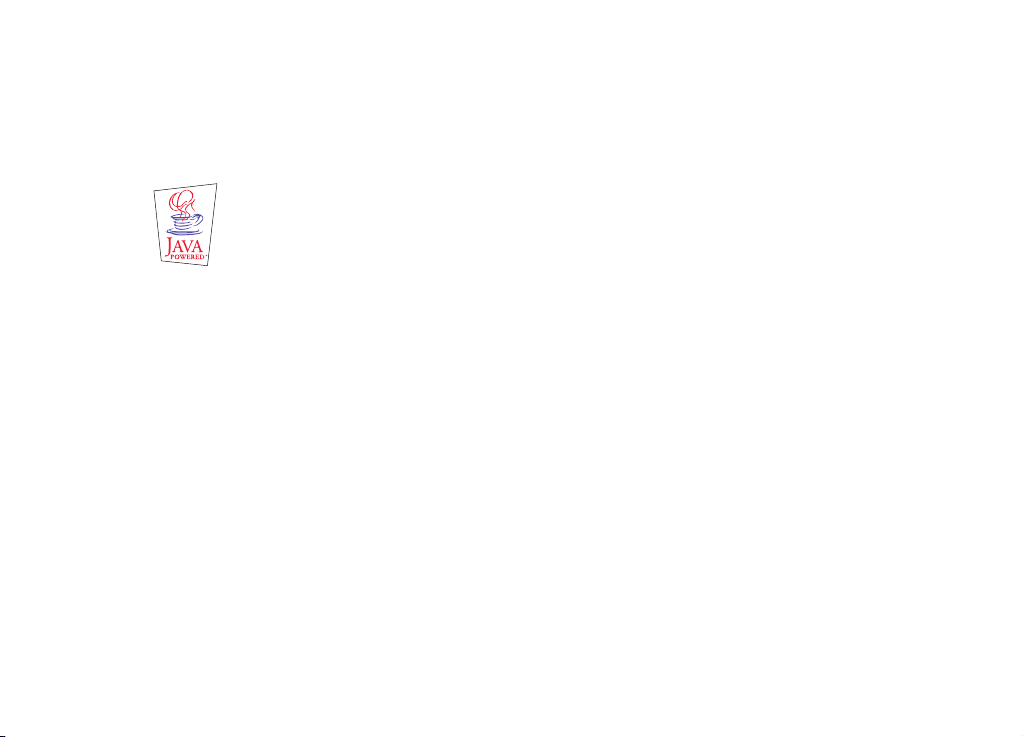
Copyright © 2000–2003 Nokia. V¹echna práva vyhrazena.
Reprodukce, pøenos, distribuce nebo ukládání obsahu tohoto dokumentu nebo libovolné jeho èásti v jakékoli formì je
povoleno pouze po pøedchozím písemném svolení spoleèností Nokia.
Nokia, Nokia Connecting People, Bounce a Triple Pop jsou ochranné známky nebo registrované ochranné známky spoleènosti
Nokia Corporation. Nokia tune je zvuková znacka spolecnosti Nokia Corporation. Ostatní zmiòované produkty a názvy
spoleèností mohou být ochrannými známkami nebo obchodními názvy svých odpovídajících vlastníkù.
This product includes software licensed from Symbian Ltd © Symbian Ltd 1998 - 2003. All rights reserved.
EPOC and all EPOC-based trademarks and logos are trademarks of Symbian Limited.
.
Java™ is a trademark of Sun Microsystems, Inc
© 1984-1997 DataViz Inc. All rights reserved.
This software contains portions of the file translation library of Conversions Plus, a product of DataViz Inc., 55 Corporate
Drive, Trumbull, CT 06611 USA (203) 268-0030.
International CorrectSpell™ English spelling correction system, 1995 by Lernout & Hauspie Speech Products N.V. All rights
reserved. Reproduction or disassembly of embodied algorithms or database prohibited.
English spelling software developed by Lernout & Hauspie Speech Products N.V.
UK English Concise International Electronic Thesaurus Copyright © 1995 by Lernout & Hauspie Speech Products N.V. All
rights reserved. Reproduction or disassembly of embodied programs and databases prohibited.
Incorporates MPPC® compression from Hi/fn™
Part of the software in this product is © Copyright ANT Ltd. 1998. All rights reserved.
Stac ®, LZS ®, ©1996, Stac, Inc., ©1994-1996 Microsoft Corporation. Includes one or more U.S. Patents: No. 4701745,
5016009, 5126739, 5146221, and 5414425. Other patents pending.
Incorporates LZS® compression from Hi/fn™.
Hi/fn ®, LZS ®, ©1988-98, Hi/fn. Includes one or more U.S. Patents: No. 4701745, 5016009, 5126739, 5146221, and
5414425. Other patents pending.
Nokia se øídí politikou neustálého vývoje. Nokia si vyhrazuje právo provádìt zmìny a vylep¹ení u v¹ech výrobkù popsaných
v tomto dokumentu bez pøedchozího oznámení.
Spoleènost Nokia není za ¾ádných okolností zodpovìdná za jakoukoli ztrátu dat nebo pøíjmù ani za zvlá¹tní, náhodné,
následné èi nepøímé ¹kody zpùsobené jakýmkoli zpùsobem.
Obsah tohoto dokumentu je dodáván "TAK JAK JE". Kromì zákonných po¾adavkù se ve vztahu k pøesnosti, spolehlivosti ani
obsahu tohoto dokumentu neposkytují ¾ádné vyjádøené ani pøedpokládané záruky vèetnì, nikoli v¹ak pouze,
pøedpokládaných záruk prodejnosti a vhodnosti pro daný úèel. Spoleènost Nokia si vyhrazuje právo kdykoli a bez
pøedchozího upozornìní tento dokument revidovat nebo ukonèit jeho platnost.
Dostupnost urèitých produktù se mù¾e li¹it podle oblastí. Obra»te se na nejbli¾¹ího prodejce spoleènosti Nokia.
Copyright © 2000-2003 Nokia. All rights reserved.
Page 3
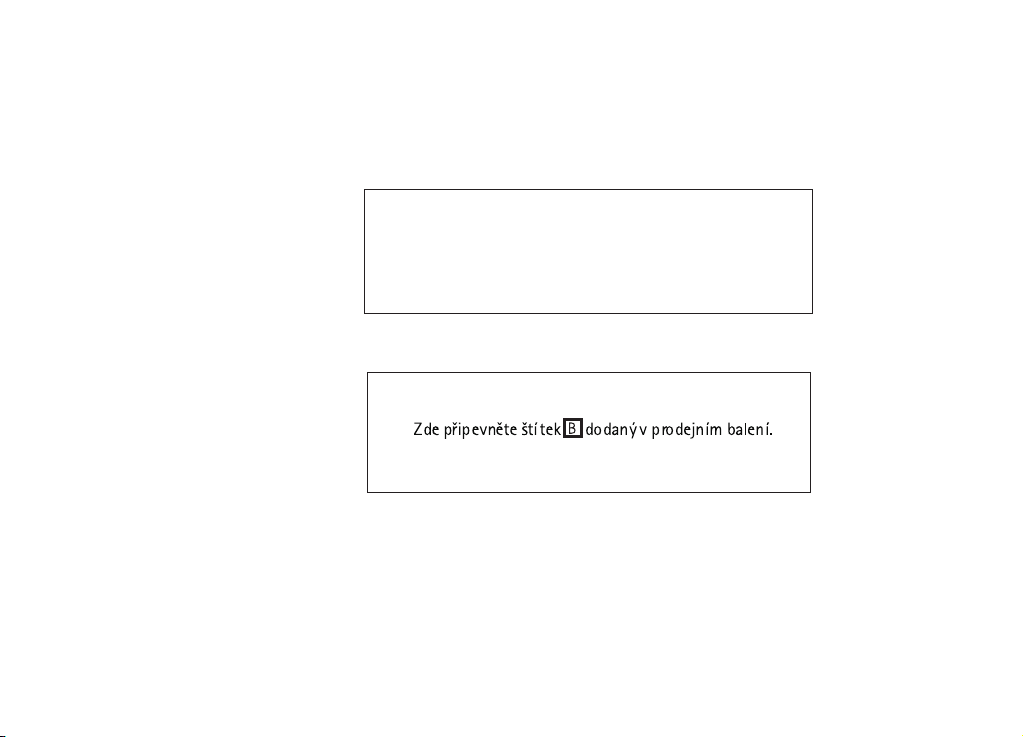
Tento produkt pou¾ívá pro zaji¹tìní bezpeènosti certifikáty. Podrobnìj¹í informace o certifikátech Nokia mù¾ete najít na
WWW stránkách Nokia.
PROHLÁ©ENÍ O SHODÌ
My, spoleènost NOKIA CORPORATION, v rámci své jediné odpovìdnosti prohla¹ujeme, ¾e se produkt RAE-5N shoduje
s ustanoveními následující smìrnice: 1999/5/EC. Kopii Prohlá¹ení o shodì naleznete na adrese
http://www.nokia.com/phones/declaration_of_conformity/.
DÙLE ITÉ UPOZORNÌNÍ K ZÁRUCE®
Abyste mohli tento produkt vyu¾ívat bez problémù mnoho let, upozoròujeme, ¾e má
velmi køehký a drahý barevný displej, který se mù¾e po¹kodit, jestli¾e pøístroj upadne
nebo je vystaven silným otøesùm. Na¹e Omezená záruka výrobce se nevztahuje na
závady zpùsobené ne¹etrným zacházením s pøístrojem.
Copyright © 2000-2003 Nokia. All rights reserved.
Page 4
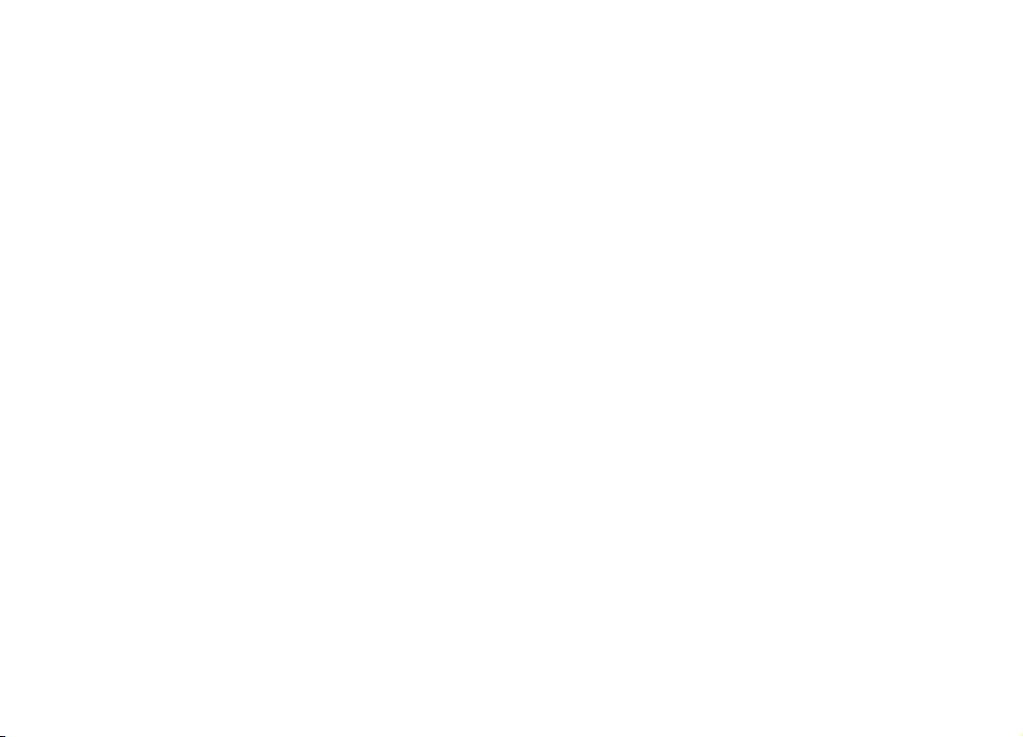
Obsah
Úvod ...........................................................................................1
Získání nápovìdy.....................................................................................................3
Základní údaje o komunikátoru..........................................................................5
Pøenos dat v GSM...................................................................................................8
Obecné informace.....................................................................11
Displej komunikátoru.............................................................................................11
Klávesnice komunikátoru......................................................................................16
Konektory..................................................................................................................20
Nabíjení baterie.......................................................................................................21
Pamì»ová karta .......................................................................................................24
Obecné funkce.........................................................................................................25
Instalace softwaru z CD-ROMu..........................................................................35
Aktivace infraèerveného propojení....................................................................36
Pøenos dat z jiných pøístrojù................................................................................36
Telefonní pøístroj.......................................................................39
Výbìrové klávesy.....................................................................................................40
Indikátory na displeji.............................................................................................41
Copyright © 2000-2003 Nokia. All rights reserved.
Page 5
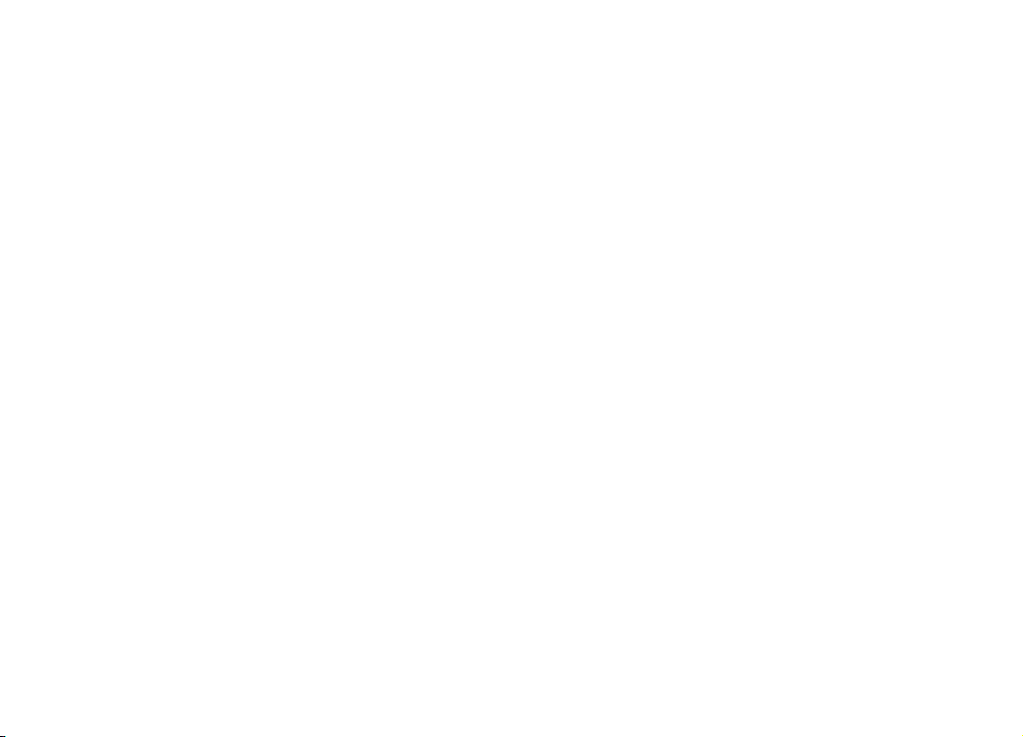
Volání.........................................................................................................................42
Pøíjem hovoru..........................................................................................................45
Správa hovorù.......................................................................................................... 46
Zámek klávesnice....................................................................................................47
Zmìna pou¾ívaného profilu.................................................................................48
Zobrazení nápovìdy...............................................................................................48
Pou¾ití menu............................................................................................................49
Zprávy (Menu 1)......................................................................................................51
Výpis volání (Menu 2) ...........................................................................................54
Nastavení (Menu 3)...............................................................................................57
Pøesmìrování hovorù (Menu 4)..........................................................................63
Infraèervený (Menu 5)...........................................................................................64
Slu¾by SIM karty (Menu 6)..................................................................................64
Plocha.........................................................................................65
Hlavní zobrazení.....................................................................................................65
Telefon .......................................................................................69
Volání s ruèním zadáním èísla............................................................................70
Volání èísla ulo¾eného v Telefonním seznamu .............................................70
Volání èísla ulo¾eného v seznamu posledních hovorù ...............................71
Pøíjem hovoru..........................................................................................................72
Volání a vytvoøení hlasové schránky.................................................................72
Copyright © 2000-2003 Nokia. All rights reserved.
Page 6
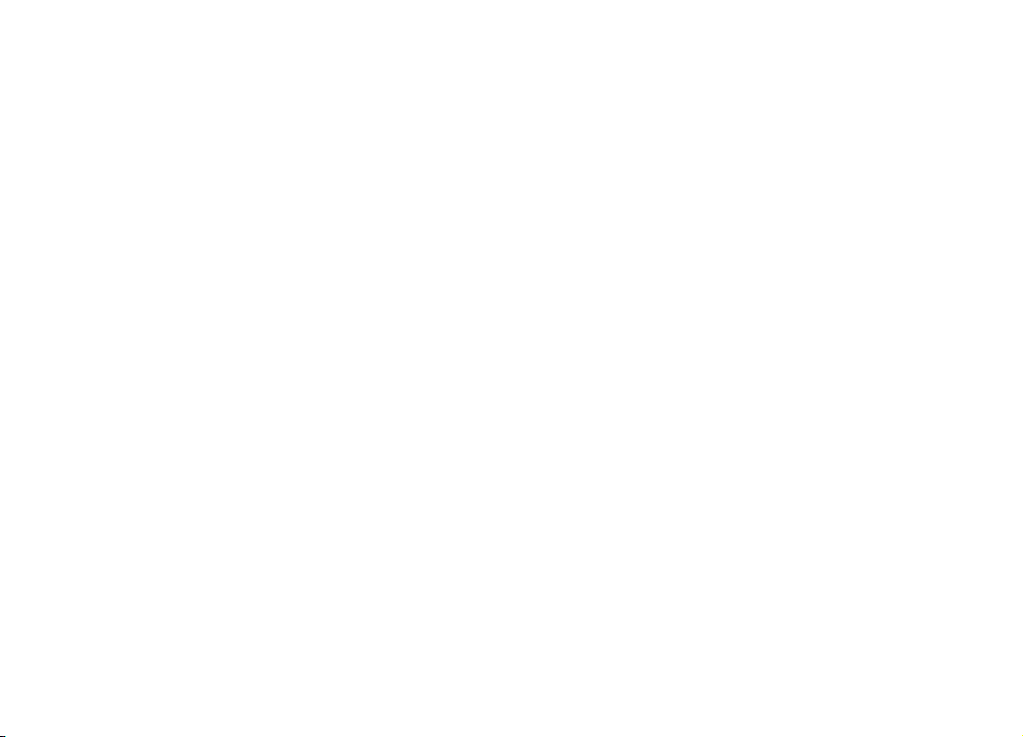
Záznam hovoru........................................................................................................73
Zavolání nového hovoru v prùbìhu hovoru.....................................................73
Provádìní konferenèního hovoru .......................................................................75
Odpojení úèastníka z konferenèního hovoru ..................................................76
Soukromý rozhovor s jedním z úèastníkù konferenèního hovoru.............76
Pøenos hovorù..........................................................................................................76
Pøíjem èekajícího hovoru......................................................................................77
Odeslání kmitoètových tónù v prùbìhu hovoru.............................................77
Nastavení aplikace Telefon ..................................................................................78
Profil Letadlo............................................................................................................92
Kontakty ....................................................................................95
Adresáø kontaktù.....................................................................................................95
Vytvoøení kontaktní karty.....................................................................................97
Otevøení kontaktní karty.......................................................................................98
Pøesunutí nebo kopírování kontaktù ze SIM karty........................................98
Vyhledání kontaktní karty ....................................................................................98
Zmìna polí v kontaktní kartì ..............................................................................99
Pøipojení vyzvánìcího tónu..................................................................................101
Vlo¾ení obrázku.......................................................................................................101
Vytvoøení nebo upravení ¹ablon.........................................................................102
Ulo¾ení kmitoètových (DTMF) tónù...................................................................103
Vytvoøení skupin kontaktù ..................................................................................104
Copyright © 2000-2003 Nokia. All rights reserved.
Page 7
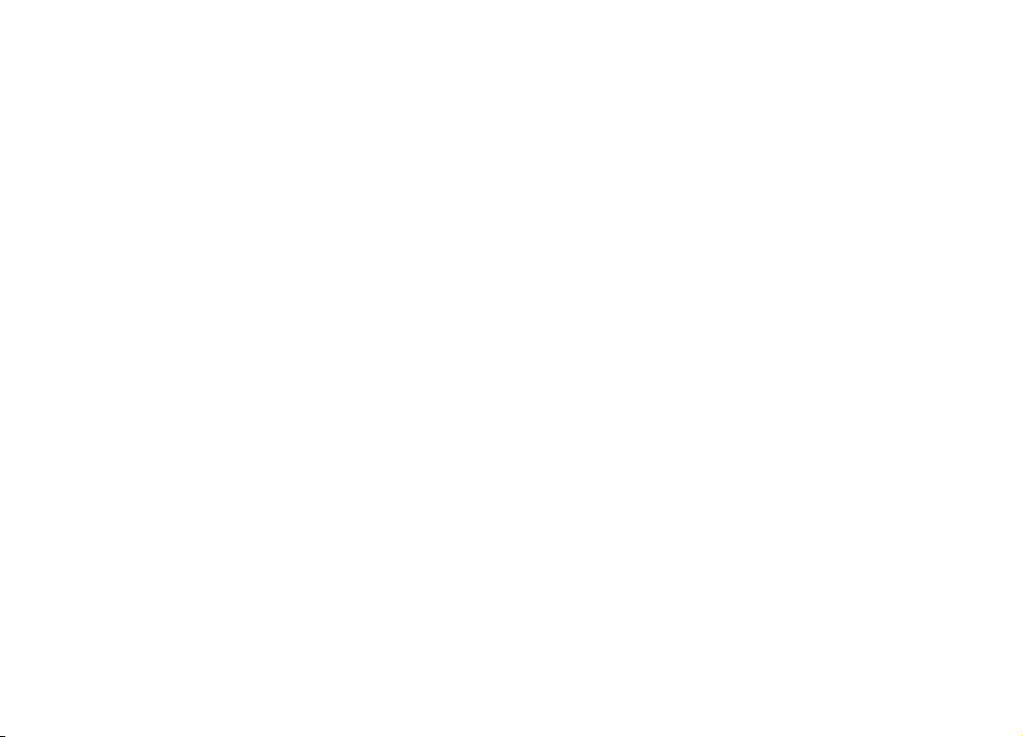
Vytvoøení kontaktní karty v SIM kartì .............................................................106
Odeslání kontaktní karty v podobì vizitky...................................................... 107
Pøijmutí vizitky........................................................................................................109
Nastavení..................................................................................................................110
Vytvoøení nové databáze kontaktù....................................................................112
Kalendáø.....................................................................................113
Záznamy v kalendáøi..............................................................................................113
Zobrazení..................................................................................................................121
Ikony...........................................................................................................................127
Seznam úkolù..........................................................................................................128
Vyhledání záznamu v kalendáøi..........................................................................129
Nastavení..................................................................................................................131
Internet......................................................................................133
Nastavení pøístupového bodu k Internetu .....................................................134
Pøipojení k WWW...................................................................................................144
Otevøení WWW stránky........................................................................................146
Procházení WWW stránkami ..............................................................................147
Nastavení aplikace WWW prohlí¾eè.................................................................151
Mezipamì», Historie a Zásuvné moduly...........................................................152
Zálo¾ky.......................................................................................................................153
WAP............................................................................................................................155
Copyright © 2000-2003 Nokia. All rights reserved.
Page 8
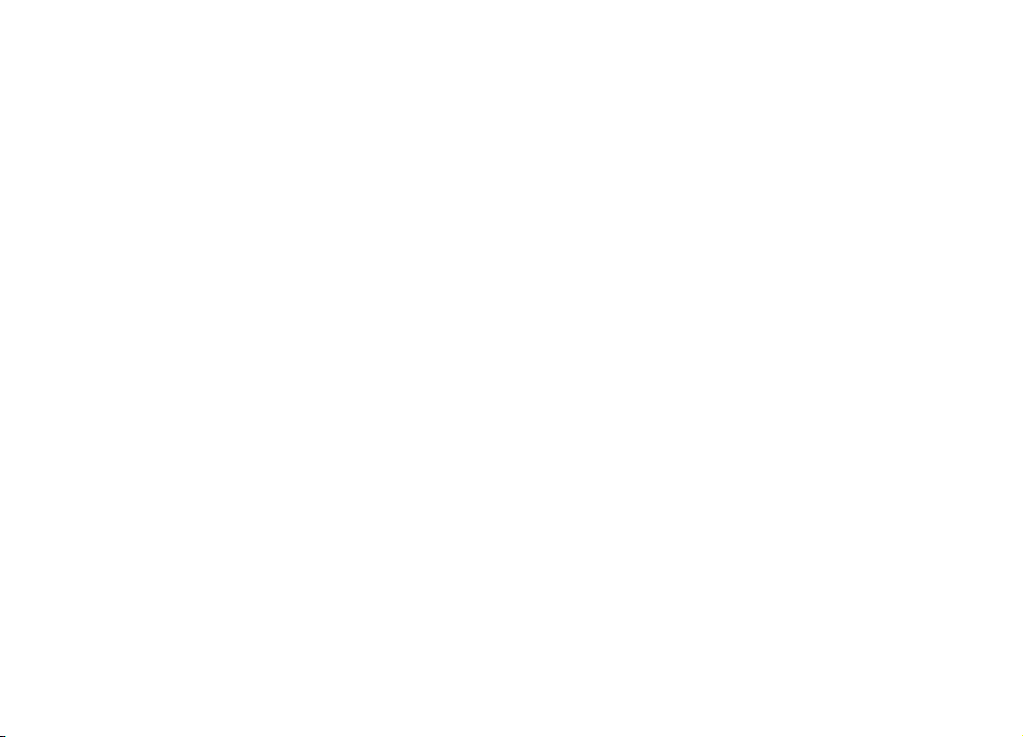
Java.............................................................................................................................160
Zprávy.........................................................................................161
Støedisko zpráv........................................................................................................162
Fax...............................................................................................................................170
El. po¹ta.....................................................................................................................174
Zprávy SMS...............................................................................................................188
Kanceláø .....................................................................................193
Textový editor..........................................................................................................193
Tabulkový procesor.................................................................................................198
Pøehrávaè prezentací .............................................................................................206
Správce souborù .....................................................................................................208
Extra...........................................................................................217
Hodiny........................................................................................................................217
Kalkulaèka.................................................................................................................219
Ovládací panel.........................................................................................................220
Rekordér ....................................................................................................................234
Foto editor................................................................................................................235
Aplikace RealOne Player .......................................................................................238
Informace sítì..........................................................................................................239
Faxmodem.................................................................................................................241
Copyright © 2000-2003 Nokia. All rights reserved.
Page 9
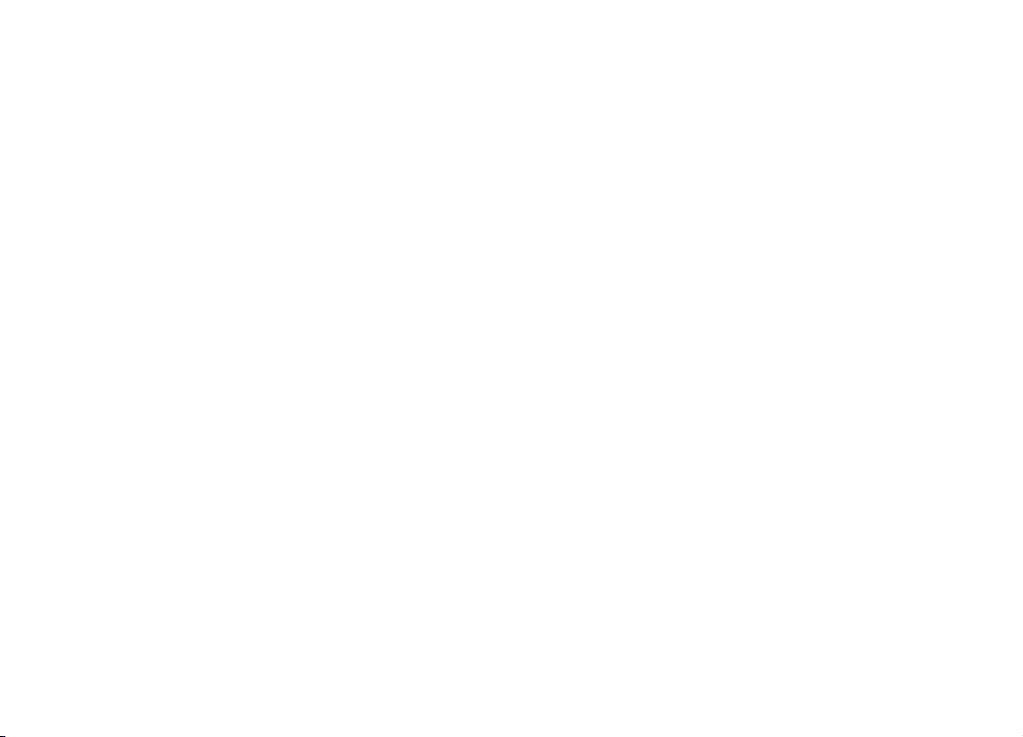
Odstraòování problémù............................................................247
PÉÈE A ÚDR®BA........................................................................261
DÙLE®ITÉ BEZPEÈNOSTNÍ INFORMACE .................................263
Slovník .......................................................................................271
Rejstøík.......................................................................................279
Copyright © 2000-2003 Nokia. All rights reserved.
Page 10
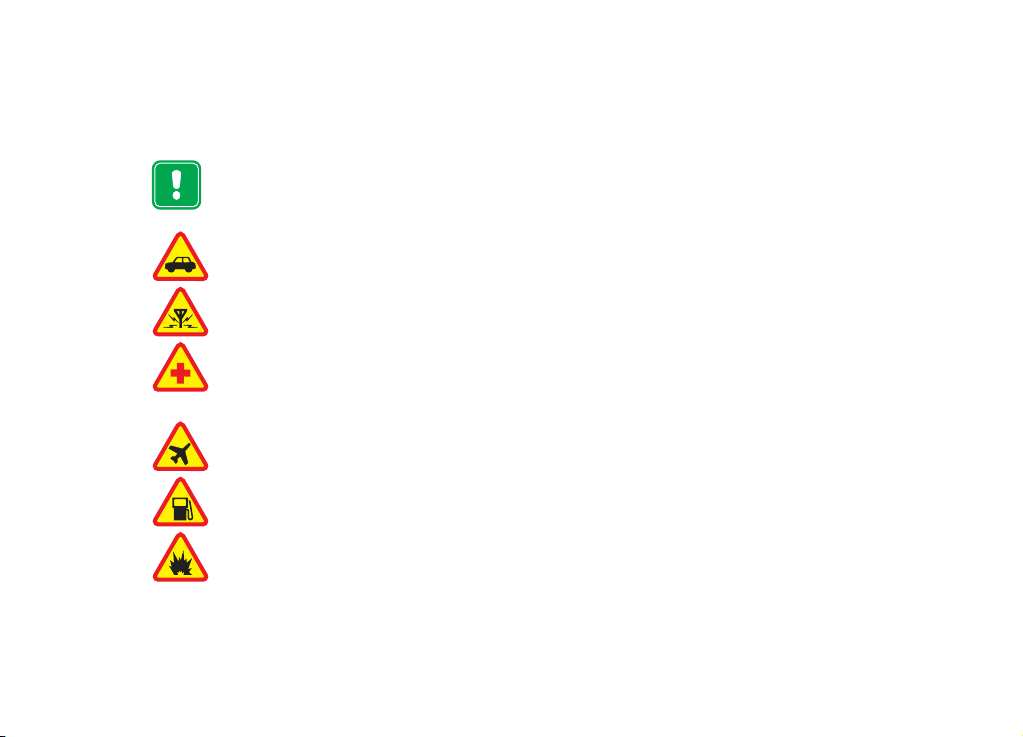
PRO VA©I BEZPEÈNOST
Seznamte se s tìmito jednoduchými pravidly. Jejich poru¹ování mù¾e být nejenom
nebezpeèné, ale i protizákonné. Podrobnìj¹í bezpeènostní informace naleznete
v této pøíruèce.
Nezapínejte telefon tam, kde je pou¾ívání bezdrátových telefonù
zakázáno nebo kde je mo¾ný vznik interferencí a jiného nebezpeèí.
BEZPEÈNOST SILNIÈNÍHO PROVOZU PØEDEV©ÍM Nepou¾ívejte
komunikátor pøi øízení vozidla.
INTERFERENCE Pøi provozu bezdrátového telefonu mù¾e docházet
k interferencím, které nepøíznivì ovlivòují jeho funkci.
BÌHEM POBYTU VE ZDRAVOTNICKÝCH ZAØÍZENÍCH TELEFON
VYPNÌTE Dodr¾ujte v¹echna místní pravidla a naøízení. V blízkosti
lékaøských pøístrojù a zaøízení telefon v¾dy vypnìte.
V LETADLE TELEFON V®DY VYPNÌTE Bezdrátové telefony mohou
v letadle zpùsobit interference.
VYPNÌTE PØI DOPLÒOVÁNÍ PALIVA Nepou¾ívejte telefon na èerpací
stanici. Nepou¾ívejte jej v blízkosti pohonných hmot a jiných hoølavin.
V BLÍZKOSTI MÍST, KDE JE PROVÁDÌN ODSTØEL, TELEFON VYPNÌTE
Telefon nepou¾ívejte v blízkosti míst, kde je provádìn odstøel. Dodr¾ujte
pøíslu¹ná pravidla a naøízení.
Copyright © 2000-2003 Nokia. All rights reserved.
Page 11
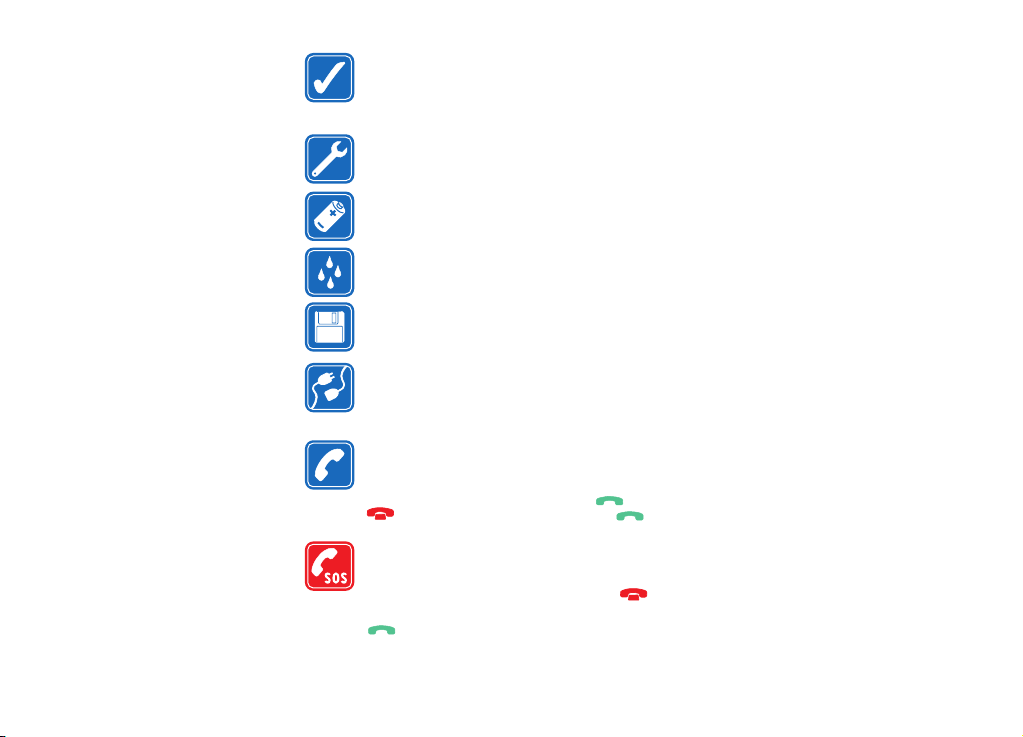
TELEFON POU®ÍVEJTE ZPÙSOBEM, PRO KTERÝ JE KONSTRUOVÁN
Pou¾ívejte jej pouze v normální poloze. Zbyteènì se nedotýkejte jeho
antény.
KVALIFIKOVANÝ SERVIS Instalovat a opravovat telefon a jeho
pøíslu¹enství smí pouze kvalifikovaný servis.
PØÍSLU©ENSTVÍ A BATERIE Pou¾ívejte pouze schválené pøíslu¹enství a
baterie. Nepøipojujte nekompatibilní produkty.
ODOLNOST PROTI VODÌ Komunikátor není odolný vùèi vodì. Udr¾ujte
pøístroj v suchém prostøedí.
ZÁLO®NÍ KOPIE Nezapomeòte zálohovat v¹echna dùle¾itá data.
PØIPOJENÍ K JINÉMU ZAØÍZENÍ Pøed pøipojením k jinému zaøízení si
peèlivì pøeètìte bezpeènostní informace v u¾ivatelské pøíruèce tohoto
zaøízení. Nepøipojujte nekompatibilní produkty.
VOLÁNÍ Zavøete kryt a zkontrolujte, zda je telefon zapnutý a zda se
nachází v oblasti pokryté slu¾bami sítì. Zadejte telefonní èíslo (vèetnì
smìrového pøedèíslí) a stisknìte . Pro ukonèení hovoru stisknìte
. Pro pøijmutí hovoru stisknìte .
TÍSÒOVÁ VOLÁNÍ Zavøete kryt pøístroje. Zkontrolujte, zda je telefon
zapnut a zda se nachází v oblasti pokryté slu¾bami sítì. Vyma¾te displej
potøebným poètem stisknutí tlaèítka (napøíklad pro ukonèení hovoru,
ukonèení funkce menu apod.). Zadejte èíslo tísòového volání s stisknìte
. Udejte svou polohu. Hovor neukonèujte, dokud k tomu nejste
vyzváni.
Copyright © 2000-2003 Nokia. All rights reserved.
Page 12
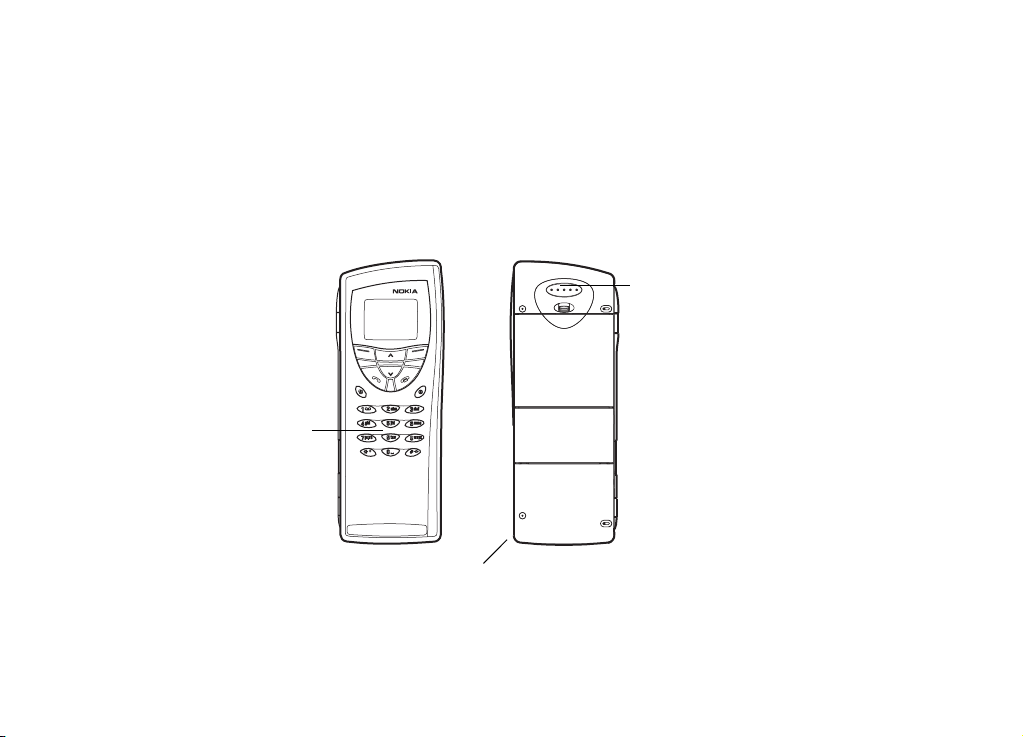
1
1. Úvod
Blahopøejeme Vám ke koupi pøístroje Nokia 9210i Communicator. Jedná se o
dokonalý komunikaèní nástroj: je to bezdrátový telefon, zaøízení pro odesílání a
pøijímání zpráv a palmtop organizér v jediném provedení.
Zepøedu Zezadu
Sluchátko
Telefonní
pøístroj
Obrázek 1
Nokia 9210i Communicator se skládá ze dvou èástí: telefonního pøístroje a rozhraní
komunikátoru. Telefonní pøístroj je na krytu pøístroje a rozhraní komunikátoru je
uvnitø, viz obrázky 1 a 2.
Mikrofon
Úvod
Copyright © 2000-2003 Nokia. All rights reserved.
Page 13
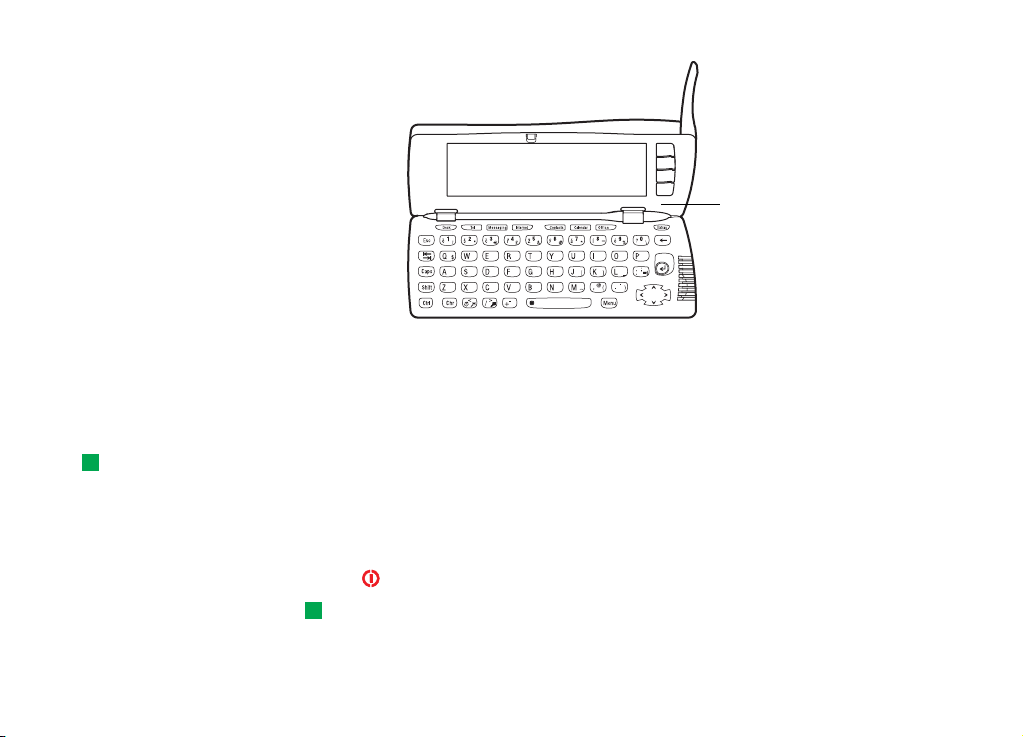
2
í
Úvod
Tip: Rozhraní
komunikátoru nemá
vypínací tlaèítko - zapíná se
pøi otevøení a vypíná pøi
zavøení krytu pøístroje.
U¾ivatelské rozhran
komunikátoru
Obrázek 2
Obì èásti pou¾ívají stejné informace z pamìti komunikátoru - nejsou to tedy
samostatné pøístroje. Napøíklad telefonní pøístroj pou¾ívá jména a tel. èísla ulo¾ená
v Adresáø kontaktù rozhraní komunikátoru a rozhraní komunikátoru pou¾ívá
telefonní pøístroj pro hlasovou a datovou komunikaci, napøíklad pøi odesílání a
pøijímání faxù a pøi pøipojování k Internetu.
Rozhraní komunikátoru obsahuje mnoho komunikaèních aplikací a aplikací
organizéru. Velká klávesnice, tlaèítka pøíkazù a displej usnadòují pou¾ívání aplikací.
Telefonní pøístroj je uzpùsoben pro rychlé pøijímání a volání hovorù. Komunikátor
vypadá a ovládá se podobnì jako jiné bezdrátové telefony Nokia, s tím rozdílem, ¾e
sluchátko a mikrofon jsou vzadu. Telefonní pøístroj se zapíná a vypíná stisknutím
tlaèítka na krytu.
DÙLE®ITÉ! Nezapínejte telefon tam, kde je pou¾ívání bezdrátových telefonù
zakázáno nebo tam, kde je mo¾ný vznik interferencí a jiného
nebezpeèí.
Copyright © 2000-2003 Nokia. All rights reserved.
Page 14
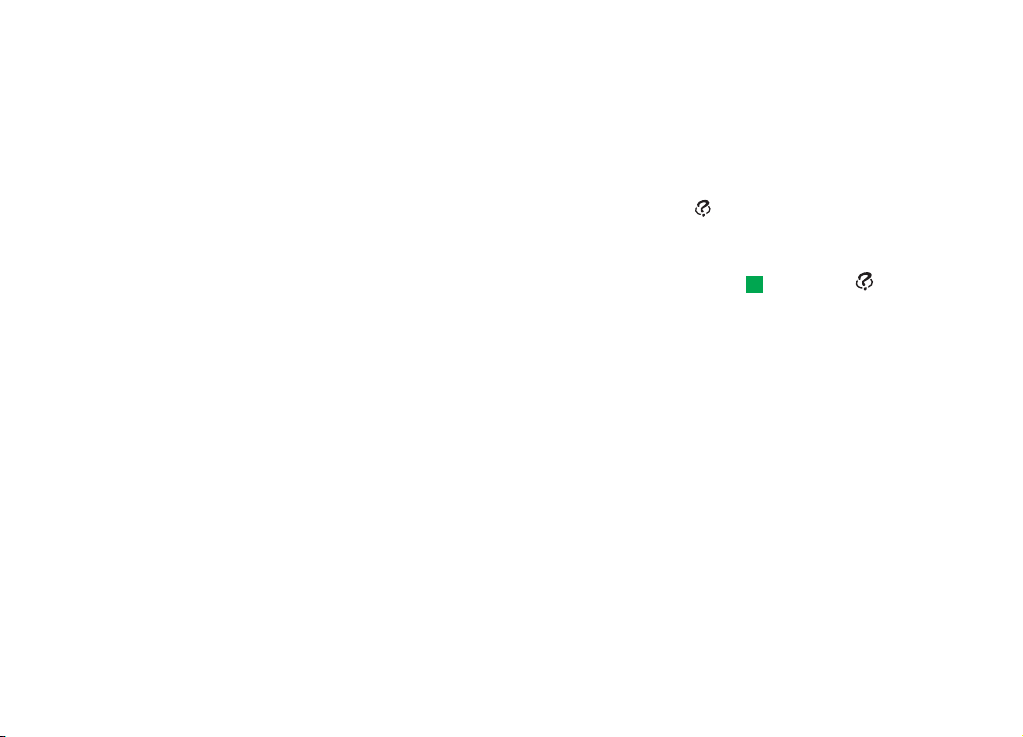
Získání nápovìdy
Online nápovìda
Komunikátor má funkci nápovìdy, kterou mù¾ete otevøít z kterékoli aplikace nebo
zobrazení.
Pro zobrazení nápovìdy stisknìte na klávesnici rozhraní komunikátoru tlaèítko .
Zobrazí se stránka s informacemi, které se vztahují k provádìné úloze. Mù¾ete
rovnì¾ vyhledat témata nápovìdy pro urèité subjekty nebo klíèová slova.
Informace o pøíruèkách v prodejním balení
Prodejní balení komunikátoru Nokia obsahuje následující pøíruèky v tisknuté nebo
datové (soubory PDF) podobì.
• Pro usnadnìní zaèátkù pøi pou¾ívání Va¹eho komunikátoru si pøeètìte pøíruèku
Zaèínáme, dodanou v prodejním balení. Zde je vysvìtlen proces prvního
spou¹tìní a základní informace o pou¾ívání rùzných aplikací.
• Tato u¾ivatelská pøíruèka podrobnìji popisuje funkci pøístroje Nokia 9210i
Communicator. V kapitole “Obecné informace” jsou popsány rùzné èásti
komunikátoru a jejich funkce, spolu s bì¾nými funkcemi komunikátoru.
Zbytek této pøíruèky pojednává o aplikacích komunikátoru a o telefonním
pøístroji. Na konci naleznete i krátký slovník termínù a zkratek z oblasti
Internetu a bezdrátového pøenosu.
• Pøíruèka PC Suite vysvìtluje funkci aplikace PC Suite for Nokia 9210i
Communicator. Pomocí aplikace PC Suite mù¾ete pøesouvat, kopírovat,
synchronizovat, zálohovat a obnovovat data mezi komunikátorem a
kompatibilním PC.
3
Úvod
Tip: Tlaèítko ve
spodní øadì klávesnice.
Copyright © 2000-2003 Nokia. All rights reserved.
Page 15
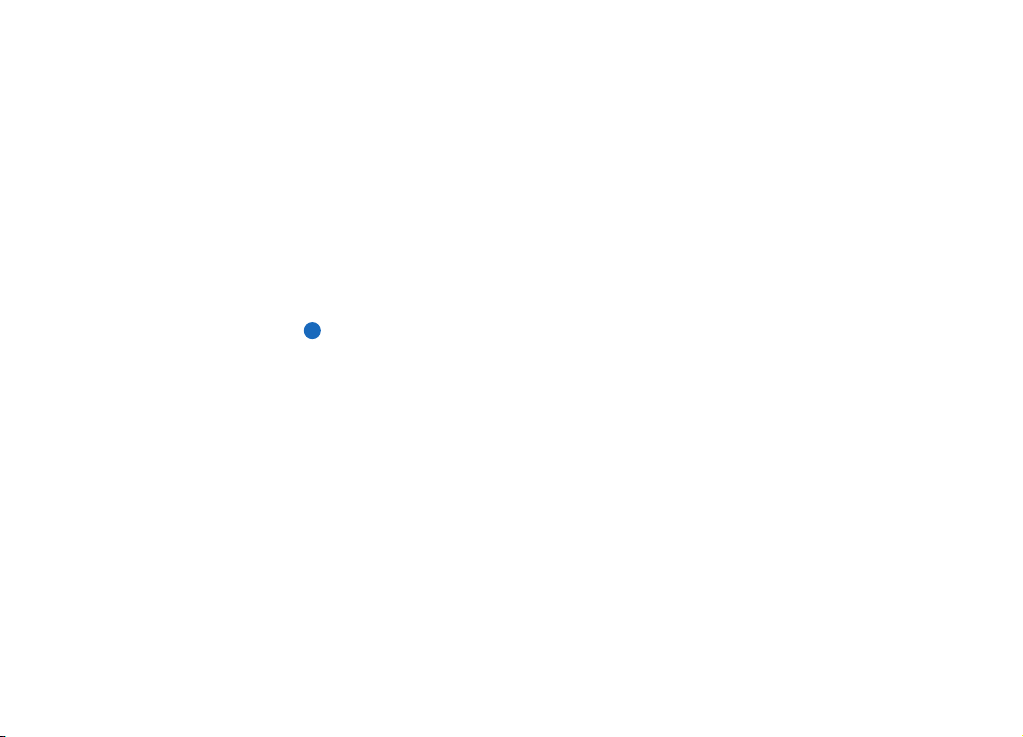
4
Úvod
• Pøíruèka k softwaru na CD-ROMu detailnì popisuje funkci aplikací dodaných na
CD-ROMu, které mù¾ete instalovat do komunikátoru.
• Pøíruèka Doplòkové aplikace poskytuje krátký úvod k dal¹ím aplikacím, které
jsou pro Nokia 9210i Communicator dostupné. Tato pøíruèka je k dispozici
pouze ve vytisknuté podobì.
• Dokument Instrukce pro nastavení Vám pomáhá pøi pøipojení Va¹eho pøístroje
Nokia 9210i Communicator k rùzným slu¾bám bezdrátové sítì.
Pøíruèku PC Suite a Pøíruèku k softwaru na CD-ROMu naleznete na CD-ROMu
v sekci “Pou¾ití Nokia 9210i Communicator”.
V této u¾ivatelské pøíruèce a v pøíruèce Zaèínáme jsou názvy pøíkazù
zobrazovaných na displeji uvádìny tuènì, volby nebo nastavení kurzívou.
Poznámka: Pokud jste pøed pøístrojem Nokia 9210i Communicator ji¾ pou¾ívali
pøístroj Nokia 9000 Communicator, Nokia 9000i Communicator,
Nokia 9110 Communicator nebo Nokia 9110i Communicator, viz
‘Pøenos dat z jiných pøístrojù’ na stranì 36 a Pøíruèka PC Suite na
CD-ROMu.
Copyright © 2000-2003 Nokia. All rights reserved.
Page 16
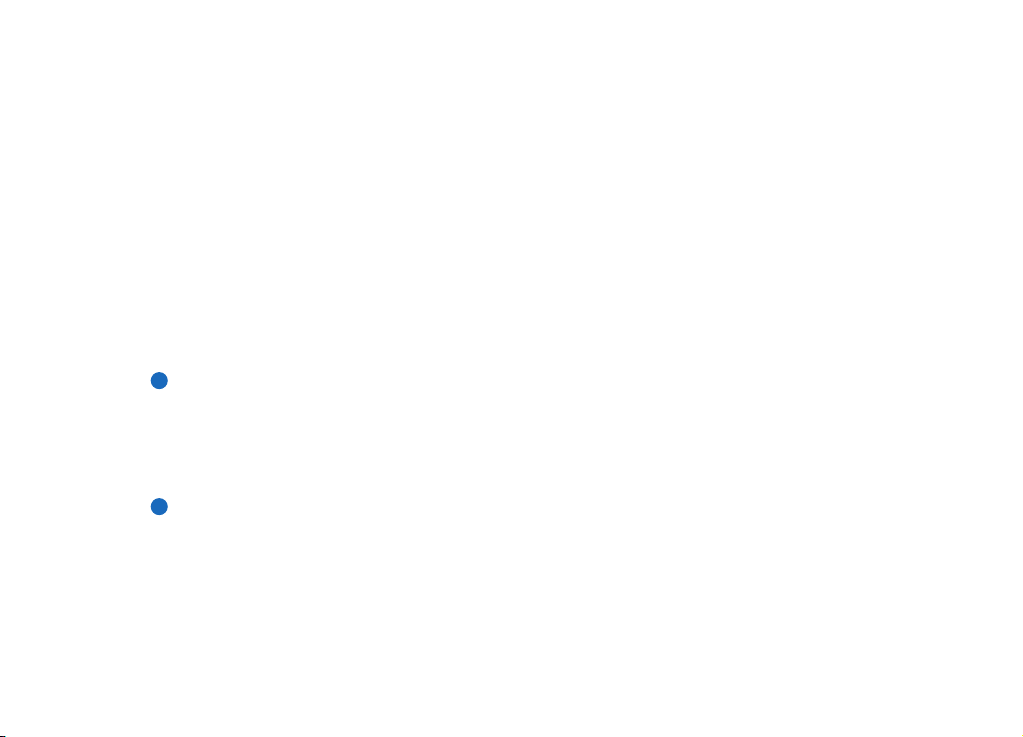
Základní údaje o komunikátoru
Sí»ové slu¾by
Bezdrátový telefon popisovaný v této pøíruèce je schválen pro pou¾ívání v sítích
GSM 900 a 1800.
Provoz ve dvou nebo tøech frekvenèních pásmech je funkce závislá na síti.
Informace o pou¾itelnosti a o pøedplacení této funkce získáte u místního operátora
sítì.
Slu¾by obsa¾ené v této pøíruèce se nazývají Sí»ové slu¾by. Jsou to speciální slu¾by,
které si uzpùsobujete prostøednictvím operátora sítì. Pøed tím, ne¾ nìkteré
z tìchto slu¾eb sítì vyu¾ijete, je musíte pøedplatit u Va¹eho provozovatele sí»ových
slu¾eb a získat od nìj informace o jejich pou¾ívání.
Poznámka: Nìkteré sítì nemusejí podporovat v¹echny speciální znaky
konkrétních jazykù nebo slu¾by.
Pøed pou¾itím s tímto pøístrojem zkontrolujte èíslo modelu nabíjeèky. Tento
pøístroj smí být pøi pou¾íván napájen pouze nabíjeèkami ACP-12, ACP-9E, ACP-9X
a ACP-9A.
Výstraha: Pou¾ívejte pouze baterie, nabíjeèky a pøíslu¹enství schválené
výrobcem telefonu. Pou¾ívání jiných typù mù¾e zpùsobit
zru¹ení osvìdèení nebo záruk, vztahujících se na telefon a
mù¾e být i nebezpeèné. Informace o dostupnosti schválených
zaøízení získáte u Va¹eho prodejce. Jestli¾e odpojujete
napájecí kabel od libovolného pøíslu¹enství, v¾dy uchopte a
zatáhnìte za konektor, ne za kabel.
5
Úvod
Copyright © 2000-2003 Nokia. All rights reserved.
Page 17
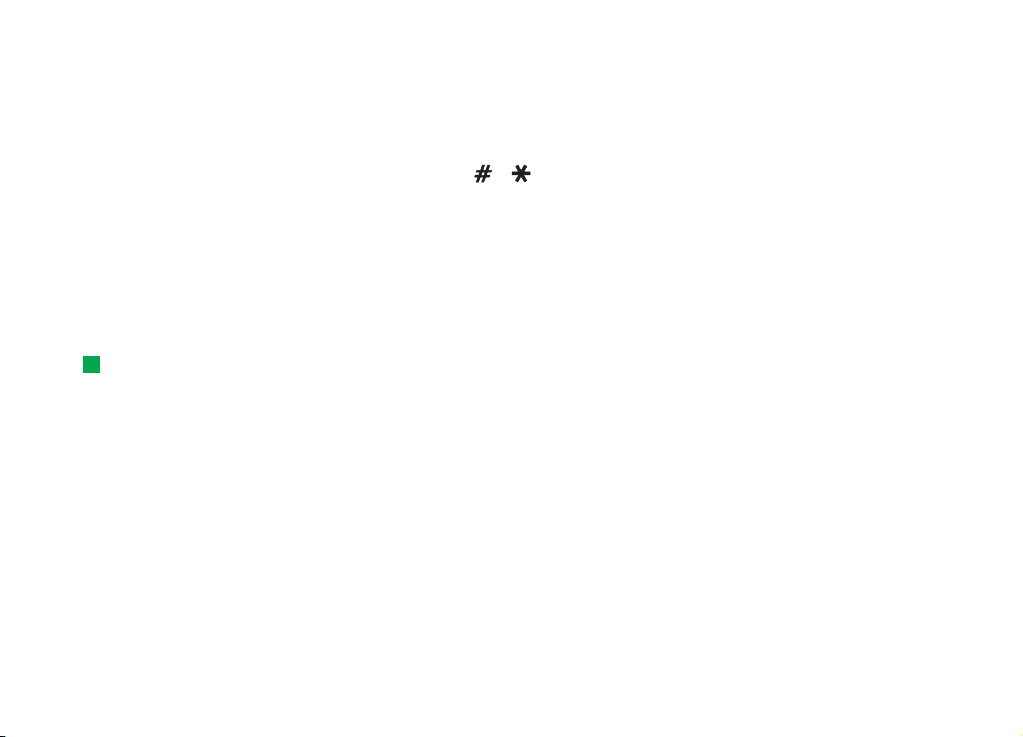
6
Úvod
Tip: Informace, které
získáte od operátora, zapi¹te
do dokumentu Instrukce pro
nastavení pro budoucí
referenci.
Typickými slu¾bami, které musí být objednány, jsou slu¾by krátkých zpráv (SMS),
Internet a faxový pøenos. Pøed tím, ne¾ nìkteré z tìchto slu¾eb sítì vyu¾ijete, je
musíte pøedplatit u Va¹eho operátora. Od nìho získáte podrobnìj¹í informace o
jejich pou¾ití. Poté mù¾ete aktivovat tyto funkce podle popisu uvedeného v této
pøíruèce. Ruèní aktivaèní pøíkazy pro rùzné slu¾by v této pøíruèce nejsou uvedeny
(napøíklad pou¾ití znakù a pro aktivaci nebo zru¹ení aktivace slu¾by). Pøesto
je pøístroj Nokia 9210i Communicator schopen pou¾ívat takto zadané pøíkazy.
Informace o tìchto pøíkazech získáte u operátora.
Proto¾e mno¾ství speciálních funkcí závisí na slu¾bách dostupných ve Va¹í
domovské síti, není bohu¾el mo¾né v této u¾ivatelské pøíruèce vyjmenovat v¹echny
potøebné slu¾by a nastavení. To znamená, ¾e tato u¾ivatelská pøíruèka poskytuje
pouze obecné informace o doplòkových slu¾bách. Informace o dostupnosti slu¾eb
ve Va¹í domovské síti a o jejich detailech získáte u Va¹eho operátora sítì.
Vy¾aduje-li slu¾ba samostatné tel. èíslo nebo specifické nastavení, musíte je ulo¾it
do nastavení komunikátoru. Napøíklad:
Odesílání a pøijímání zpráv SMS vy¾aduje, aby tato slu¾ba byla podporována
pou¾ívanou sítí, tato slu¾ba musí být pro Va¹i SIM kartu aktivována a tel. èíslo
støediska zpráv musí být ulo¾eno v nastavení aplikace SMS.
Pøístup k Internetu vy¾aduje, aby byl pou¾ívanou sítí podporovaný datový pøenos a
tato slu¾ba byla aktivována pro Va¹i SIM kartu. Dále musíte od provozovatele
Internetu získat pøístupový bod k Internetu.
Copyright © 2000-2003 Nokia. All rights reserved.
Page 18
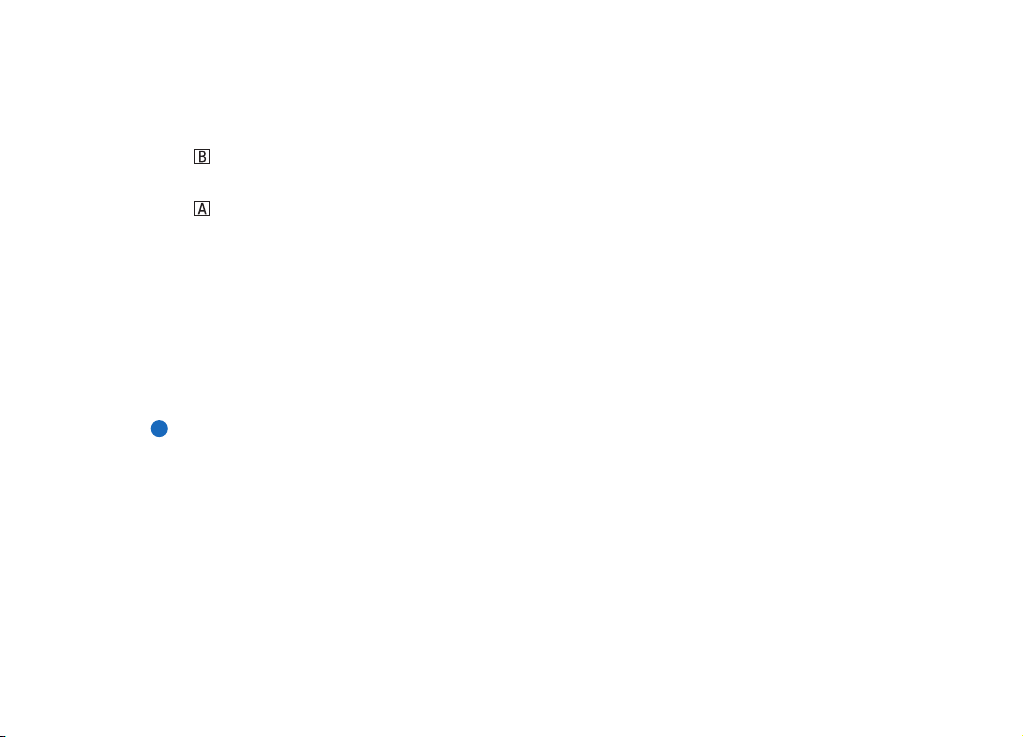
©títky v prodejním balení
©títky obsahují informace dùle¾ité pro servis a pro úèely související s podporou
zákazníka. Ulo¾te ¹títky na spolehlivém a bezpeèném místì.
©títek nalepte do této u¾ivatelské pøíruèky na stránku pøed stránkou s obsahem.
Místo pro pøilepení ¹títku je oznaèeno rámeèkem.
©títek nalepte do karty Club Nokia Invitation Card, pokud je dodána v prodejním
balení.
Pøístupové kódy
Pøístroj Nokia 9210i Communicator pou¾ívá nìkolik pøístupových kódù k ochranì
proti neoprávnìnému pou¾ití komunikátoru a SIM karty. Nejèastìj¹í pøístupové
kódy jsou:
• zamykací kód pro zamknutí komunikátoru a
• PIN kód, který je dodán se SIM kartou.
DÙLE®ITÉ! Výchozí zamykací kód je 12345. Z bezpeènostních dùvodù je nutné
tento kód zmìnit. Kód uchovejte v tajnosti a ulo¾te jej oddìlenì od
komunikátoru. Podrobnìj¹í informace o zmìnì pøístupových kódù
naleznete v kapitole ‘Bezpeè. kódy’ na stranì 221. Upozoròujeme,
¾e ¾ádný systém zalo¾ený na kontrole hesla nemù¾e zajistit
absolutní ochranu pøed neoprávnìným pøístupem.
Pøístupové kódy pou¾ívané telefonním pøístrojem i rozhraním komunikátoru
mù¾ete mìnit v jednom z tìchto rozhraní za pøedpokladu, ¾e je mo¾né kód zmìnit.
Podrobnìj¹í informace o pøístupových kódech, viz ‘Bezpeè. kódy’ na stranì 221.
7
Úvod
Copyright © 2000-2003 Nokia. All rights reserved.
Page 19

8
Úvod
Tip: Kontaktní informace
ulo¾ené v komunikátoru
mù¾ete synchronizovat
s odpovídající aplikací
v kompatibilním PC.
Podrobnìj¹í informace, viz
Pøíruèka PC Suite na CDROMu.
Internetové aplikace komunikátoru pou¾ívají hesla a jména u¾ivatelù, která chrání
pøed neoprávnìným pou¾íváním Internetu a jeho slu¾eb. Tato hesla jsou mìnìna
v nastavení Internetové aplikace.
Kontaktní informace
V¹echny kontaktní informace ulo¾ené v aplikaci Kontakty, jako jsou jména, adresy
a tel. èísla, jsou ukládány do Adresáø kontaktù. Telefonní pøístroj, rozhraní
komunikátoru i ka¾dá aplikace má vlastní náhled obsahu Adresáø kontaktù.
Zobrazené informace závisí na tom, jaké informace mù¾e zvolená aplikace pou¾ít.
Napøíklad pøi volání pomocí telefonního pøístroje mù¾ete zobrazit jméno a tel.
èíslo(a) kontaktu. Pøípadná faxová èísla, adresy el. po¹ty atd. nejsou zobrazeny.
Pøenos dat v GSM
Pøístroj Nokia 9210i Communicator vyu¾ívá schopností datového pøenosu sítì GSM
pro odesílání faxù, zpráv SMS a zpráv el. po¹ty a pro navázání spojení se
vzdálenými poèítaèi.
Bezdrátové datové pøipojení mù¾e být navázáno z vìt¹iny míst, ve kterých je
pou¾itelný Vá¹ telefonní pøístroj. Doporuèujeme v¹ak umístit komunikátor na místo
s nejsilnìj¹ím mo¾ným signálem bezdrátové sítì. Je-li signál silný, je mo¾né pou¾ít
datový pøenos. Obecnì nelze, vzhledem k urèitým charakteristikám bezdrátového
prostøedí, oèekávat stejný výkon pøenosu u bezdrátového pøipojení jako u pøipojení
na pozemním vedení. Následující faktory mohou naru¹it bezdrátové pøipojení:
Copyright © 2000-2003 Nokia. All rights reserved.
Page 20
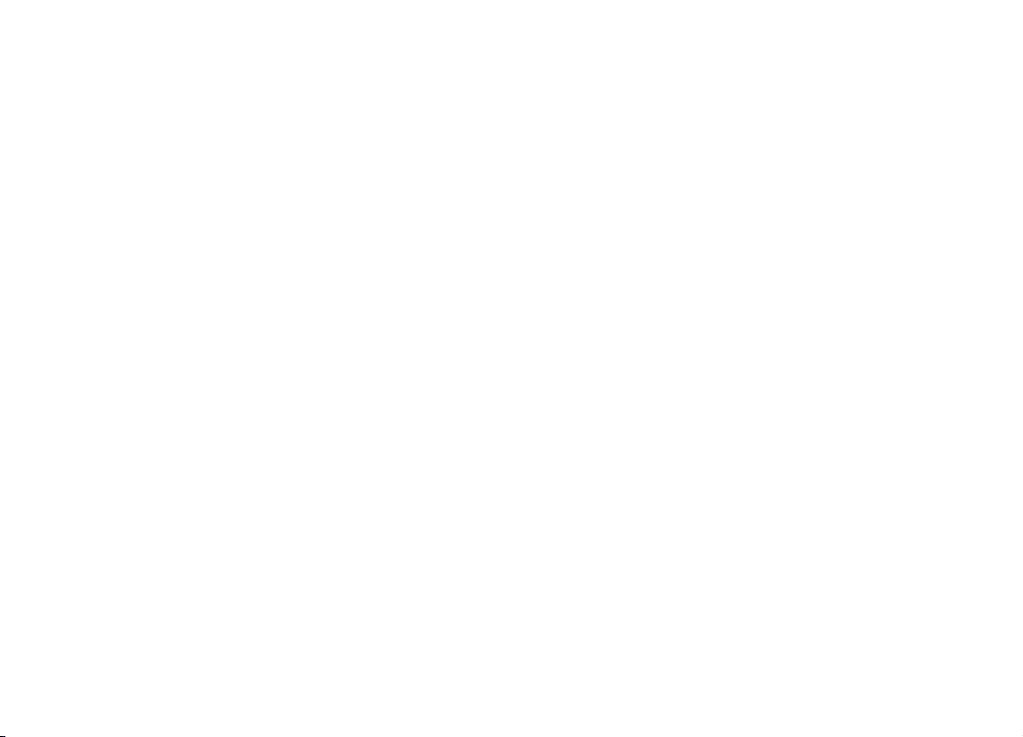
Ru¹ení
Rádiové frekvence z elektronických pøístrojù a zaøízení nebo z jiných telefonù
mohou ovlivnit kvalitu bezdrátového pøenosu dat.
Pøedávání bunìk
Kdy¾ se u¾ivatel telefonu pohybuje z jedné buòky sítì do jiné, síla signálu náhle
poklesne a ústøedna bezdrátového telefonu mù¾e u¾ivatele pøepnout do jiné buòky
nebo frekvence, kde je signál silnìj¹í. K pøedávání buòky mù¾e dojít i kdy¾ se
u¾ivatel nepohybuje, v závislosti na zmìnì zatí¾ení bezdrátové sítì. Takováto
pøedávání mohou zpùsobit drobné prodlevy pøenosu.
Elektrostatický výboj
Elektrostatický výboj od prstu nebo vodièe mù¾e zpùsobit poruchu funkce
elektrického pøístroje. Výboj mù¾e zpùsobit poruchu zobrazování displeje a
nestabilitu chodu softwarové aplikace. Bezdrátové propojení se mù¾e stát
nespolehlivé, data mohou být poru¹ena a datový pøenos pøeru¹en. V takovémto
pøípadì musíte ukonèit probíhající hovor (je-li uskuteèòován), zavøít kryt pøístroje,
vypnout telefonní pøístroj (je-li zapnutý) a vyjmout baterii. Poté znovu nainstalujte
baterii a proveïte nové navázání bezdrátového pøipojení.
Hluchá místa a náhlé výpadky
Hluchá místa jsou místa, ve kterých není mo¾né pøijímat rádiový signál. K náhlému
výpadku dojde v okam¾iku, kdy se u¾ivatel telefonu pohybuje prostorem, ve kterém
je rádiový signál blokován nebo omezen geografickými subjekty nebo velkými
budovami.
9
Úvod
Copyright © 2000-2003 Nokia. All rights reserved.
Page 21
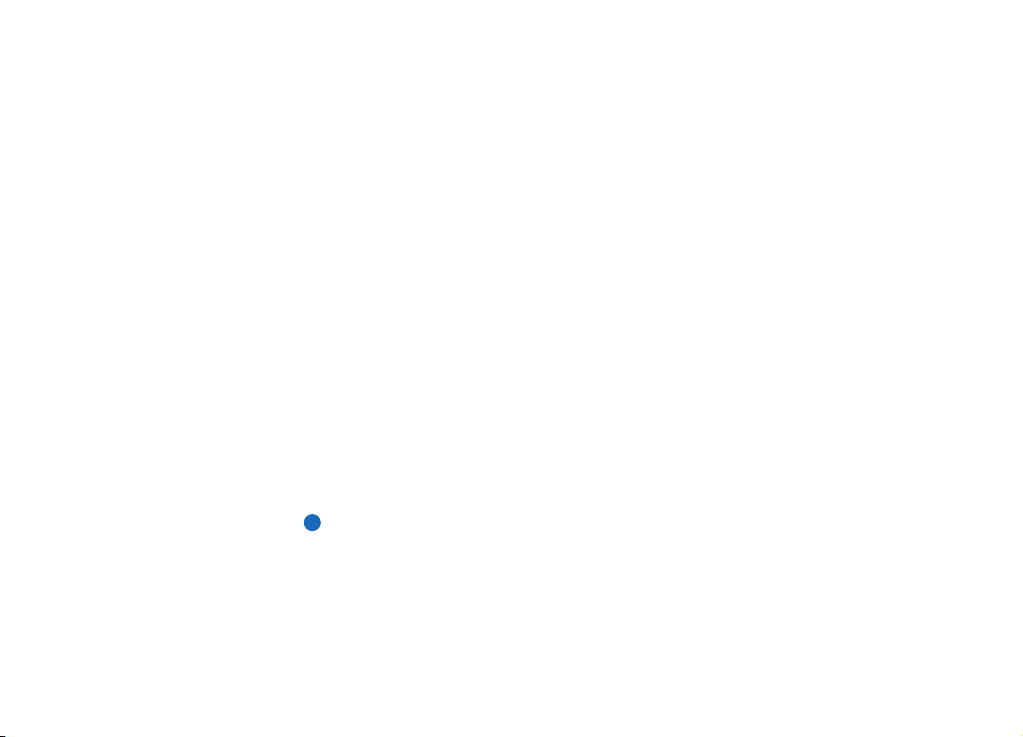
10
Úvod
Pøeru¹ení signálu
Vzdálenost a pøeká¾ky mohou zpùsobit ztrátu signálu. Mohou rovnì¾ zpùsobit
odra¾ení signálù. Oba pøípady mají za výsledek ztrátu síly signálu.
Nedostateèná síla signálu
Vzhledem ke vzdálenosti nebo pøeká¾kám nemusí být rádiový signál buòky pro
zaji¹tìní spolehlivého datového propojení pøi komunikaci dostateènì silný nebo
stabilní. Z toho dùvodu si pro zaji¹tìní nejlep¹í mo¾né komunikace zapamatujte
následující body:
• Datové propojení pracuje nejlépe, je-li komunikátor v nehybné poloze.
Nedoporuèujeme pokou¹et se o navázání datové komunikace pøi jízdì ve
vozidle. Faxový pøenos je mnohem citlivìj¹í na pøeru¹ení ne¾ pøenos dat nebo
zpráv SMS.
• Nepokládejte komunikátor na kovovou plochu.
• Zkontrolujte, zda je na displeji komunikátoru indikována dostateèná síla
signálu. Pøemístìní komunikátoru v místnosti smìrem k oknu mù¾e zlep¹it
pøíjem signálu. Není-li signál dostateènì silný pro hlasové hovory, nepokou¹ejte
se o navázání datové komunikace. Radìji se pokuste vyhledat místo s lep¹ím
pøíjmem signálu.
Poznámka: Je-li anténa zdvihnutá, je signál silnìj¹í.
Copyright © 2000-2003 Nokia. All rights reserved.
Page 22
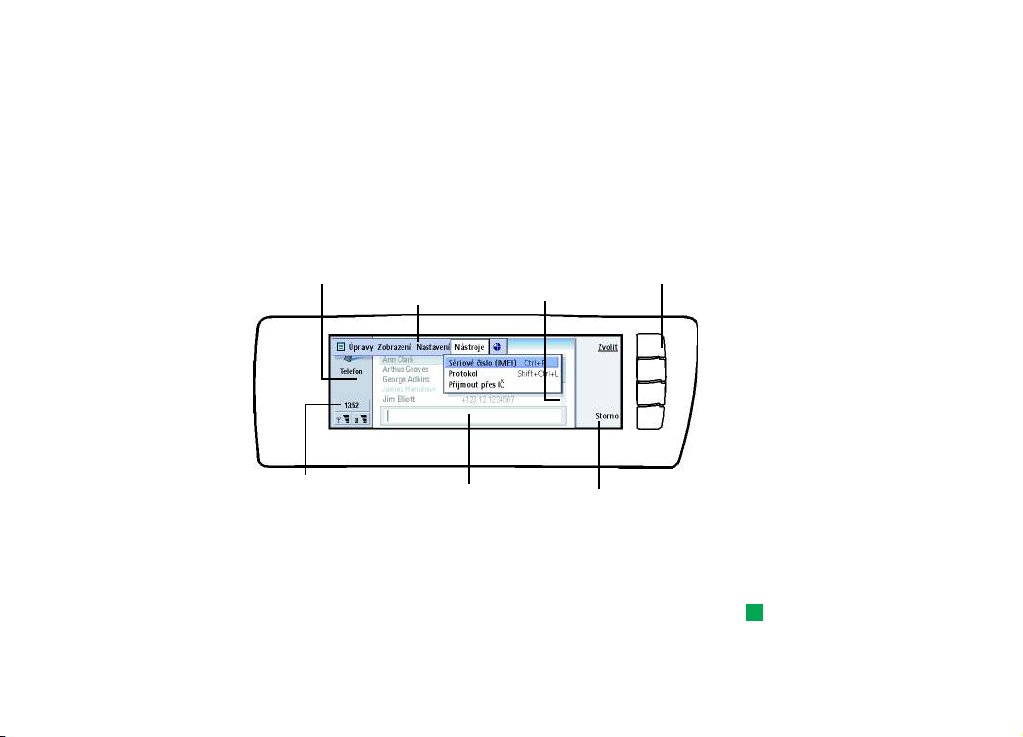
2. Obecné informace
V této kapitole je vysvìtlena funkce komunikátoru a zpùsob jeho napájení.
Informace o prvním spu¹tìní a nastavení komunikátoru, viz pøíruèku Zaèínáme.
11
Displej komunikátoru
Název a ikona aplikace
Obrázek 3
Rozhraní komunikátoru se zapíná otevøením krytu. Aplikace, která byla aktivní pøi
posledním pou¾ívání komunikátoru, je zobrazena na displeji.
Po zavøení krytu komunikátoru se vypne displej a ulo¾í se v¹echna data.
Pøíkazy v¾dy odpovídají tlaèítkùm pøíkazù, viz obrázek 3.
Plocha indikátoru
Øádek menu
Vyhledávací pole
Posuvník
Tlaèítka pøíkazù
Pøíkazy
Copyright © 2000-2003 Nokia. All rights reserved.
Obecné informace
Tip: Není-li pøíkaz
vysvícený, není mo¾né jej
pou¾ít.
Page 23
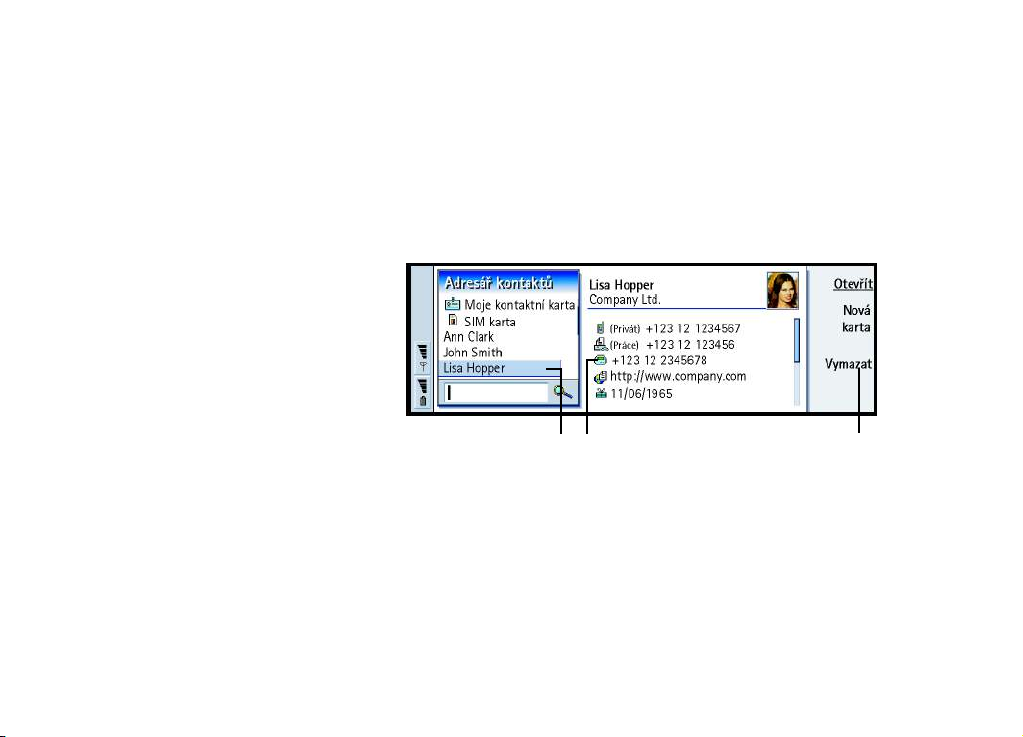
12
Obecné informace
Aplikace jsou spou¹tìny uprostøed displeje. Indikátory informují o èinnosti aplikace
a systému.
Pro pohyb ve zvoleném rámeèku a volbu polo¾ek pou¾ijte tlaèítko se ¹ipkami, které
je umístìné v pravém spodním rohu klávesnice.
Je-li ve spodní èásti displeje vyhledávací pole, mù¾ete polo¾ky vyhledávat zadáním
textu (pomocí klávesnice) do vyhledávacího pole.
Je zvýraznìn tento rámeèek na levé stranì.Stisknutím tlaèítka Tab
zvýrazníte pravý rámeèek.
Obrázek 4
Je-li v zobrazení více rámeèkù, je vybraný rámeèek v¾dy zvýraznìný. Z jednoho
rámeèku do druhého mù¾ete pøepínat stisknutím tlaèítka Tab. Viz obrázek 4.
Copyright © 2000-2003 Nokia. All rights reserved.
Tato polo¾ka je zvolena Detaily polo¾ky
Pou¾itelné pøíkazy
Page 24
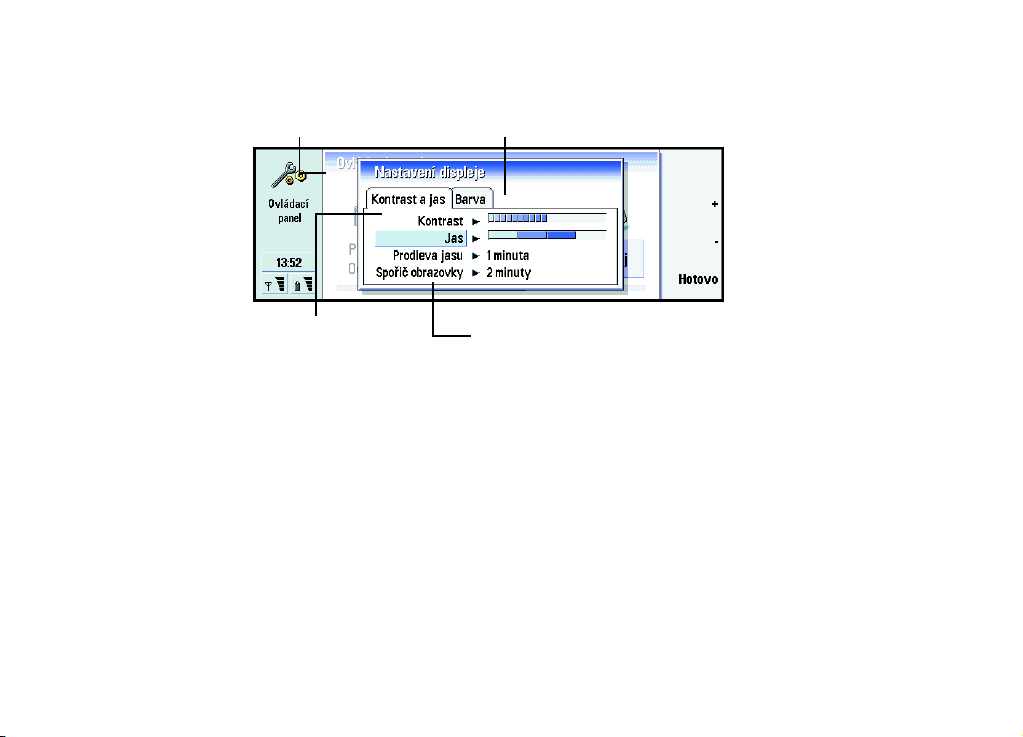
Dialogy a stránky
Toto je dialog
13
Dal¹í stránka. Pøejdete do ní
stisknutím tlaèítka Menu.
Obecné informace
Toto je stránka
Obrázek 5
Pøíklad dialogu, který obsahuje nìkolik stránek, je uveden na obrázku 5.
Pro pohyb po stránce pou¾ijte
tlaèítko se ¹ipkami.
Indikátory
Ikona a název aplikace, zobrazené v plo¹e indikátoru, indikují právì pou¾ívanou
aplikaci, viz ní¾e.
Ikony, které se zobrazí v øádcích indikátoru Pøíchozí/Odchozí, se mìní podle aplikací
a aktuální situace. Indikátory úrovnì nabití baterie a síly signálu jsou stejné, jako
indikátory zobrazované na displeji zapnutého telefonního pøístroje.
Copyright © 2000-2003 Nokia. All rights reserved.
Page 25
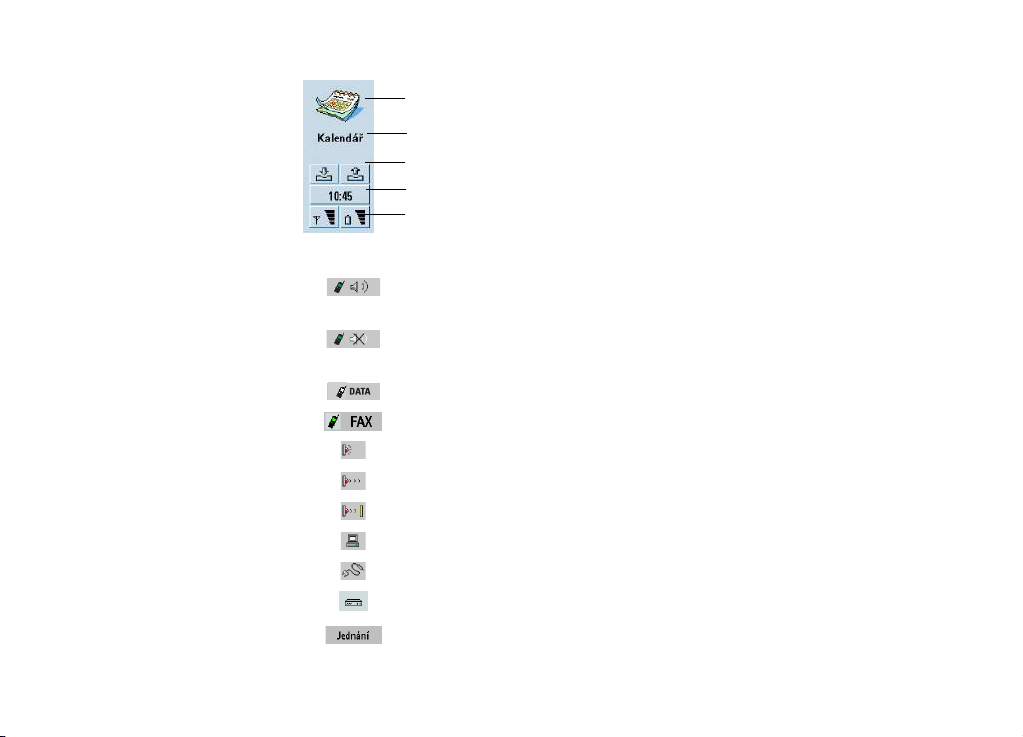
14
Obecné informace
Ikona aplikace
Název aplikace
Pøíchozí/Odchozí
Èas
Síla signálu a úroveò nabití baterie
Stav hovoru
- Probíhá hlasový hovor, je zapnutý reproduktor i mikrofon
handsfree.
- Probíhá hlasový hovor, handsfree je vypnuto. Je zti¹en reproduktor
imikrofon.
- Datové spojení je navázano, viz kapitola Internet na stranì 133.
- Komunikátor pøijímá nebo odesílá fax.
- Komunikátor se pokou¹í o navázání infraèerveného propojení.
- Infraèervené propojení bylo navázáno.
- Infraèervené propojení je pøeru¹eno.
- Komunikátor je pøipojen k PC.
- Komunikátor je pøipojen k PC pomocí kabelu.
- Komunikátor je pou¾íván jako faxmodem.
- Komunikátor je v profilu, v tomto pøípadì v profilu ‘Jednání’. Viz
‘Nastavení aplikace Telefon’ na stranì 78.
Copyright © 2000-2003 Nokia. All rights reserved.
Page 26
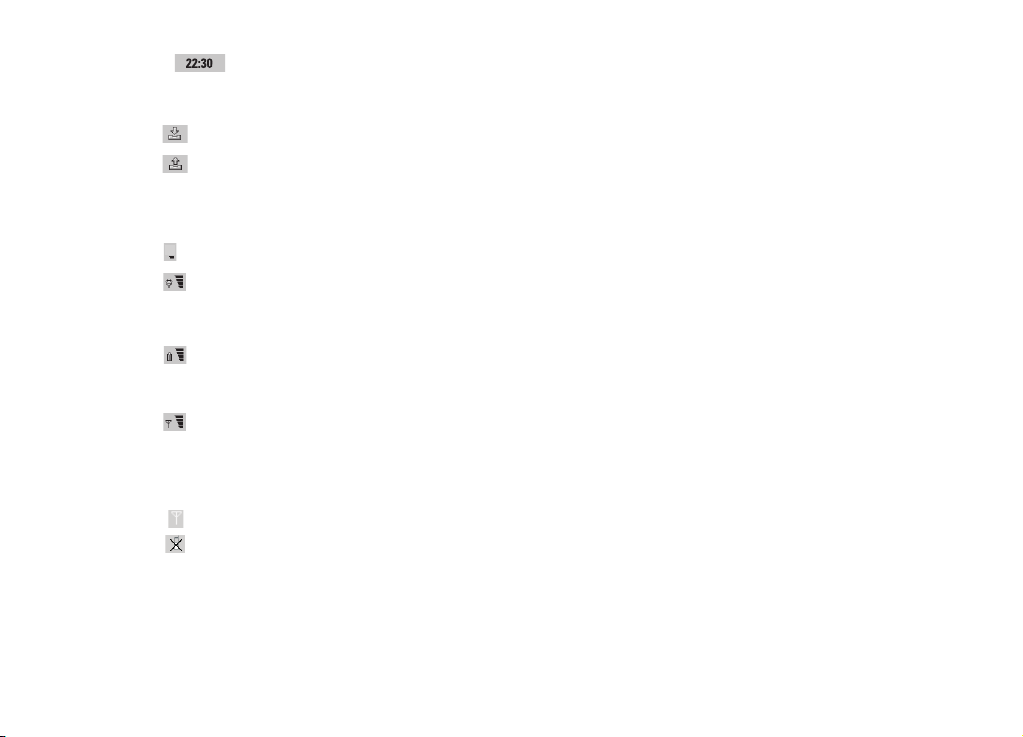
- Èas. Èas mù¾ete nastavit v aplikaci Hodiny. Viz stranu 217.
Pøíchozí/Odchozí
- Indikátor Pøíchozí informuje o pøijatém faxu, zprávì SMS nebo el. po¹tì.
- Slo¾ka Odchozí obsahuje neodeslané zprávy. Viz ‘K odeslání’ na stranì
165.
15
Úroveò nabití baterie
- Baterie je vybitá a musí být nabita.
- Probíhá nabíjení baterie. Pruhy se pohybují, dokud baterie není zcela
nabitá. Ikona el. zástrèky indikuje, ¾e je komunikátor pøipojen k externímu zdroji
napìtí.
- Baterie je zcela nabitá. V¹echny ètyøi pruhy jsou zobrazeny.
Síla signálu
- Komunikátor je pøipojen k bezdrátové síti. Jsou-li zobrazeny v¹echny ètyøi
pruhy, je pøíjem signálu bezdrátové sítì dobrý. Jestli¾e je signál slabý, zkontrolujte,
zda je anténa zdvihnutá. Mù¾ete se rovnì¾ pokusit zlep¹it pøíjem mírným
pøemístìním komunikátoru nebo pou¾itím re¾imu handsfree.
- Telefon je zapnutý, ale nachází se mimo pokrytí signálem sítì.
- Telefon je vypnutý. Nemù¾ete volat ani pøijímat hovory a nemù¾ete
pøijímat zprávy ¾ádnou komunikaèní aplikací (SMS, data, fax nebo el. po¹ta).
Copyright © 2000-2003 Nokia. All rights reserved.
Obecné informace
Page 27
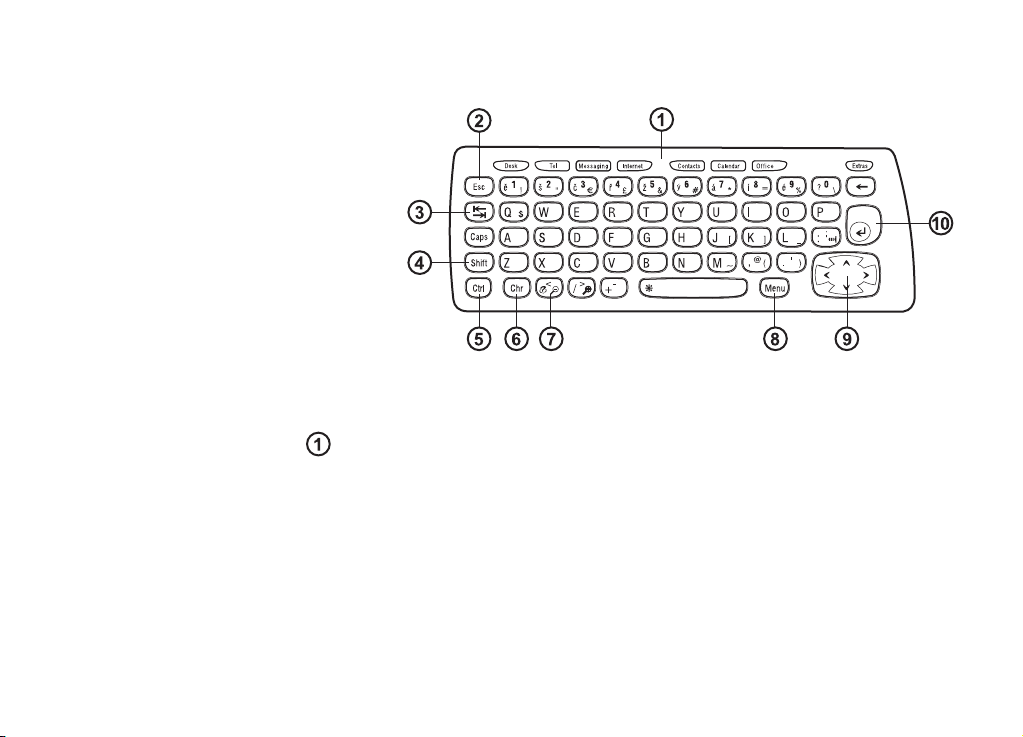
16
Obecné informace
Klávesnice komunikátoru
Obrázek 6
Spolu s klávesami normálních znakù a èísel má klávesnice dal¹í speciální tlaèítka,
viz obrázek 6.
Tlaèítka aplikací
Tlaèítka v horní èásti klávesnice spou¹tìjí odpovídající aplikace nebo otevírají
skupiny aplikací. Tato tlaèítka jsou: Desk (Plocha), Tel (Telefon), Messaging
(Zprávy), Internet, Contacts (Kontakty), Calendar (Kalendáø), Office (Kanceláø) a
Extras (Extra).
Pou¾ití aplikací
Po otevøení krytu je na displeji zobrazena aplikace, která byla aktivní pøi posledním
pou¾ívání komunikátoru.
Copyright © 2000-2003 Nokia. All rights reserved.
Page 28
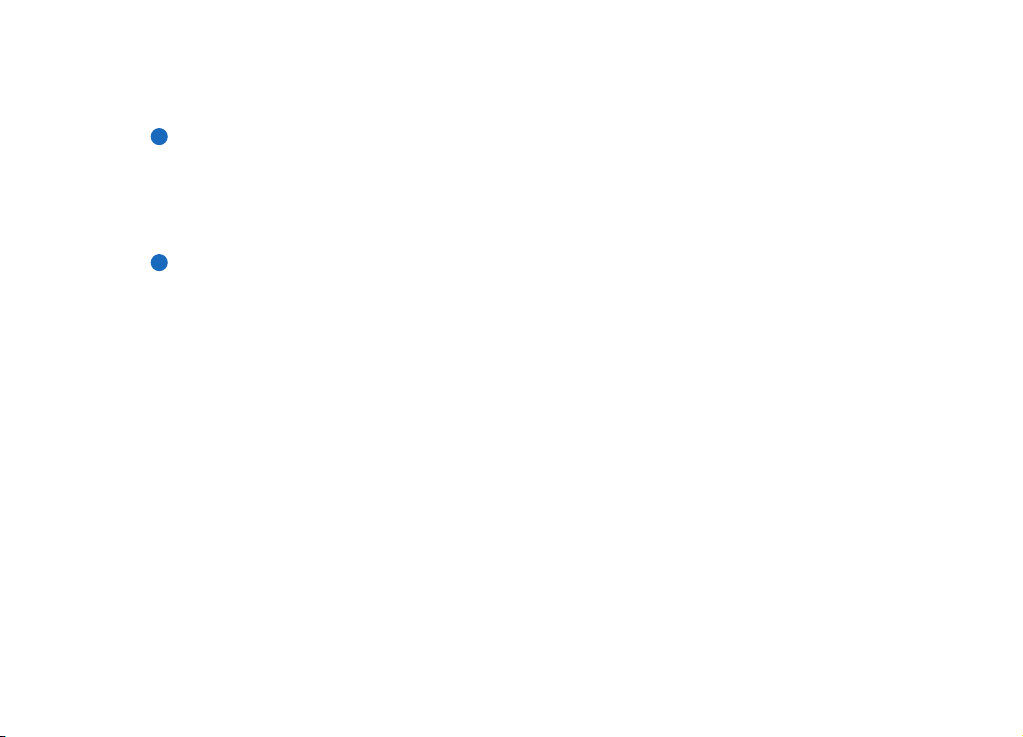
Pro pøepnutí do jiné aplikace nebo skupiny aplikací stisknìte odpovídající tlaèítko
aplikace. Pøed spu¹tìním aplikace nemusíte ukonèovat pøedchozí. V¹echny
neaktivní aplikace zùstávají na pozadí, dokud nejsou opìt aktivovány.
Poznámka: Otevøete-li aplikaci WWW, jsou v¹echny ostatní aplikace zavøeny,
aby se rezervovala pamì» pro WWW stránky.
Pro volání nebo pøijímání hovorù nebo pro pøijímání a odesílání zpráv
prostøednictvím libovolné komunikaèní aplikace musí být zapnutý telefonní pøístroj
a musí se nacházet v místì s dostateènou silou signálu bezdrátové sítì.
Poznámka: Informace nemusí být samostatnì ukládány. Stisknete-li Zavøít,
pøepnete-li do jiné aplikace nebo zavøete-li kryt pøístroje, Nokia
9210i Communicator ulo¾í v¹echna data.
Vytvoøení klávesové zkratky k preferovanému zástupci nebo
aplikaci
Nìkterá tlaèítka aplikací, jako napø. Office, Desk a Extras neotevírají aplikace
pøímo. Ve skupinì aplikací v¹ak mù¾ete specifikovat preferovanou aplikaci nebo na
Plo¹e vytvoøit preferovaného zástupce, kterého pak mù¾ete otevírat pøímo
z klávesnice. Preferovanou aplikaci otevøete stisknutím tlaèítka Ctrl + tlaèítka
aplikace.
Pro nastavení preferované aplikace otevøete skupinu aplikací (napø. Kanceláø),
stisknìte tlaèítko Menu a zvolte Nástroje > Preferovaná aplikace. V seznamu zvolte
aplikaci. Viz pøíklad v sousedním sloupci.
Pøi nastavování preferovaného zástupce zvolte zástupce, stisknìte tlaèítko Menu a
zvolte Nástroje > Preferovaný zástupce. V seznamu zvolte zástupce.
17
Obecné informace
Pøíklad: Nastavíte-li ve
slo¾ce aplikací Kanceláø jako
preferovanou aplikaci
Textový editor, mù¾ete tuto
aplikaci otevøít z kterékoli
jiné aplikace stisknutím
Ctrl+Office.
Copyright © 2000-2003 Nokia. All rights reserved.
Page 29
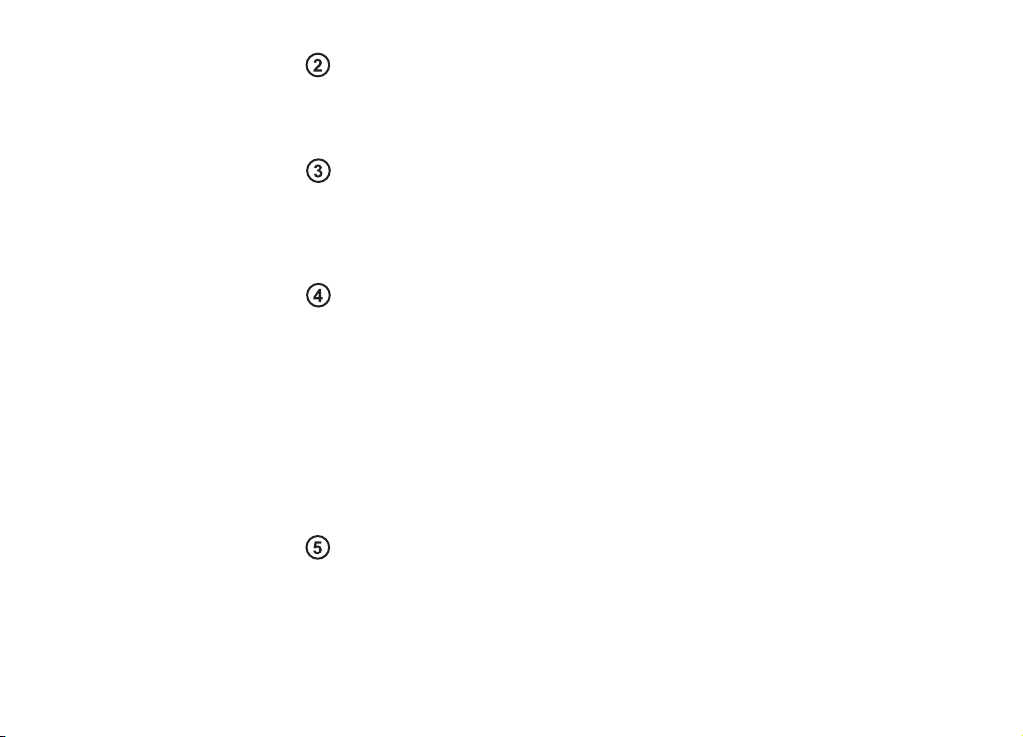
18
Obecné informace
Tlaèítko Esc
Pro stornování akce mù¾ete stisknout buï tlaèítko Esc nebo Storno. Stisknutí
tlaèítka Esc rovnì¾ stornuje nebo zavøe dialog a zavøe upozoròovací poznámku.
Tlaèítko Tab
Tlaèítko Tab mù¾ete pou¾ít pro pøepínání z jednoho rámeèku do dal¹ího. Pøi psaní
nebo upravování dokumentù tlaèítko Tab pøemístí kurzor na následující zará¾ku
tabulátoru.
Tlaèítko Shift
Tlaèítko Shift je pou¾ito spolu s tlaèítky písmen pro vlo¾ení velkých písmen a
s tlaèítky èísel pro vlo¾ení speciálních znakù. Tlaèítko Shift nemusí být stisknuté
souèasnì s klávesou: po stisknutí tlaèítka Shift a je pøi stisknutí následujícího
tlaèítka písmene nebo èíslice generován znak velkého písmene nebo speciální znak.
V kombinaci s tlaèítkem Ctrl a konkrétním tlaèítkem písmene je generován
zkrácený pøíkaz. Viz ‘Klávesové zkratky’ na stranì 27.
Pøi psaní a upravování textu je mo¾né tlaèítko Shift a tlaèítko se ¹ipkami pou¾ívat
pro výbìr textu, viz ‘Klávesové zkratky’ na stranì 27.
Tlaèítko Ctrl
Pøi stisknutí spolu s jinými klávesami se generují zkrácené pøíkazy, které je mo¾né
pou¾ít pøi prohlí¾ení nebo psaní textu. Viz ‘Klávesové zkratky’ na stranì 27.
Copyright © 2000-2003 Nokia. All rights reserved.
Page 30
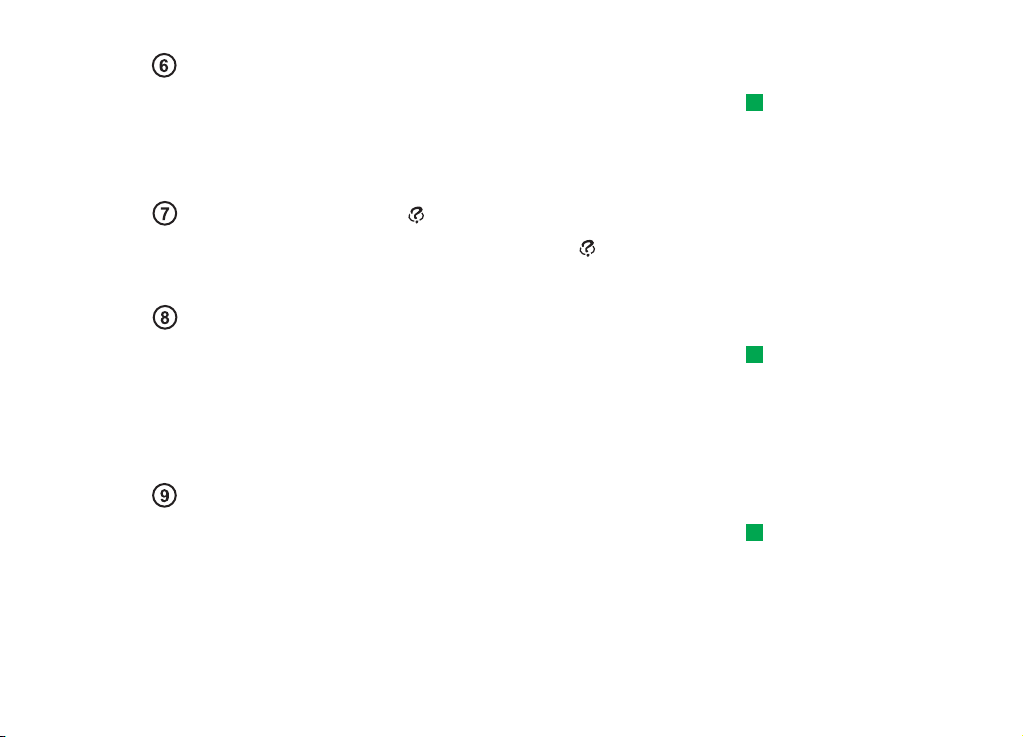
Tlaèítko Chr
Stisknutím tlaèítka Chr se otevøe tabulka znakù, ve které mù¾ete zvolit speciální
znaky. Tlaèítko Chr je rovnì¾ pou¾ito pro pøístup ke znakùm a pøíkazùm, které jsou
na klávesnici vyznaèeny zelenou barvou. Dr¾te stisknuté tlaèítko Chr a stisknìte
tlaèítko s písmenem. Zobrazí se znak s diakritikou nebo jiný speciální znak.
Tlaèítko nápovìdy ( )
Online nápovìdu mù¾ete kdykoli zobrazit stisknutím tlaèítka na klávesnici
komunikátoru. Podrobnìj¹í informace, viz ‘Online nápovìda’ na stranì 3.
Menu
Po stisknutí tlaèítka Menu se otevøou nabídka volby. Dostupné volby jsou závislé
na pou¾ívané aplikaci. Pomocí tlaèítka se ¹ipkami vyhledejte po¾adovanou volbu a
stisknìte Zvolit.
Zvolená volba ovlivní pouze polo¾ku, která je aktuálnì zvolená, otevøená nebo
odesílaná. Ve volbách Menu mù¾e být rovnì¾ obsa¾ena obecná volba Nastavení.
Tlaèítko se ¹ipkami
Tlaèítko se ¹ipkami mù¾e být pou¾ito pro pohyb kurzoru nebo zvoleného rámeèku.
19
Tip: Tlaèítko Chr mù¾ete
pou¾ít s jinými tlaèítky pro
zmìnu mìøítka zobrazení a
aktivaci nebo deaktivaci
infraèerveného propojení.
Obecné informace
Tip: Pøi pou¾ití tlaèítka
Menu je v nìkterých
pøípadech dostupná volba
Lupa. Ta umo¾òuje zvìt¹ovat
zobrazení na displeji.
Tip: V aplikaci WWW
pou¾ijte tlaèítko se ¹ipkami
pro pohyb ukazatele po
displeji. Viz stranu 149.
Copyright © 2000-2003 Nokia. All rights reserved.
Page 31

20
Obecné informace
Tlaèítko Enter
Je-li zobrazen kurzor; stisknutím tlaèítka Enter se kurzor pøesune na zaèátek
následující textové øádky nebo se pøidá nová øádka. Tlaèítko Enter je rovnì¾ mo¾né
pou¾ít pro otevírání slo¾ek, aplikací a dokumentù. Je-li pøíkaz podtr¾en, mù¾ete
stisknout tlaèítko Enter místo tlaèítka pøíkazu. Jsou-li zobrazeny informaèní
poznámky, stisknìte místo OK tlaèítko Enter. Ve volbách nebo nastaveních; je-li
mo¾né pøepínat hodnotu, mù¾ete místo Zmìnit stisknout tlaèítko Enter.
Konektory
Komunikátor Nokia 9210i Communicator je mo¾né pøipojit k rùzným pøístrojùm.
Viz obrázek 7.
pro infraèervené
propojení
pro nabíjeèku
pro kabel adaptéru
RS232 DLR-2L a dál e
Obrázek 7
Infraèervený port pou¾ijte pro pøipojení ke kompatibilnímu PC, tiskárnì,
digitálnímu fotoaparátu nebo k jinému komunikátoru.
pro headset HDC-8L
Copyright © 2000-2003 Nokia. All rights reserved.
Page 32

Nabíjení baterie
Poznámka: Pøeètìte si dùle¾ité bezpeènostní informace o pou¾ívání baterií na
stranì 22.
1 Konektor kabelu nabíjeèky pøipojte ke spodní èásti komunikátoru, viz obrázek 8.
Obrázek 8
2 Pøipojte nabíjeèku do zásuvky el. napìtí. Pøi nabíjení se na displeji telefonu
pohybuje indikátor úrovnì nabití baterie.
3 Po úplném nabití baterie se zastaví pohyb indikátoru a jsou zobrazeny jeho
v¹echny ètyøi èlánky. Nyní mù¾ete odpojit nabíjeèku od komunikátoru.
Poznámka: Pøi nabíjení mù¾ete pou¾ívat v¹echny funkce komunikátoru.
Je-li úroveò nabití baterie malá tak, ¾e zbývá u¾ jen pro nìkolik minut provozu,
zazní výstra¾ný tón a v pravidelných intervalech se na displeji telefonního pøístroje
bude zobrazovat text BATERIE JE VYBITÁ. Je-li úroveò nabití baterie ni¾¹í, ne¾ je
potøeba k udr¾ení pøístroje v provozu, zobrazí se text DOBIJTE BATERII a zazní
výstra¾ný tón. Nepøipojíte-li komunikátor k nabíjeèce, komunikátor se sám vypne.
Tip: Úroveò nabití baterie
je na displeji komunikátoru
nebo telefonního pøístroje
signalizována
indikátorem .
21
Obecné informace
Copyright © 2000-2003 Nokia. All rights reserved.
Page 33

22
Obecné informace
Tip: Pøeètìte si peèlivì
tento odstavec. Následující
informace Vám pomohou
prodlou¾it ¾ivotnost Va¹í
baterie.
Poznámka: Pøipojíte-li komunikátor se zcela vybitou baterií k nabíjeèce, bude
trvat pøibli¾nì 30 a¾ 60 sekund, ne¾ se na displeji zobrazí text
NABÍJENÍ a zaène se pohybovat indikátor úrovnì nabití baterie.
Poté mù¾e trvat dal¹ích 10 a¾ 30 sekund, ne¾ bude mo¾né zapnout
telefonní pøístroj.
Informace o bateriích
Pou¾ívejte baterie pouze ke stanovenému úèelu.
Nikdy nepou¾ívejte po¹kozenou baterii ani nabíjeèku.
Baterii nezkratujte. K náhodnému zkratování mù¾e dojít, pokud kovový pøedmìt
(mince, sponka nebo pero) zpùsobí pøímé spojení pólù + a - baterie (kovové prou¾ky
ve spodní èásti baterie), napøíklad kdy¾ náhradní baterii pøená¹íte v kapse nebo
ta¹ce. Zkratování baterie mù¾e po¹kodit baterii nebo pøedmìt, který zkrat zpùsobil.
Ponecháním baterie na horkém nebo chladném místì, napøíklad v uzavøeném voze
v létì nebo v zimì, se omezí její kapacita a ¾ivotnost. V¾dy se pokuste baterii
uchovat v teplotním rozsahu 15°C a¾ 25°C (59°F a¾ 77°F). Komunikátor s horkou
nebo chladnou baterií mù¾e doèasnì pøestat pracovat, pøesto¾e je baterie zcela
nabitá. Výkon baterie je èásteènì omezen pøi teplotách pod bodem mrazu.
Nevhazujte baterie do ohnì!
Baterie likvidujte v souladu s místním naøízením (napø. recyklujte). Neodhazujte je
do domovního odpadu.
Uvìdomte si, prosím, ¾e plného výkonu nové baterie je dosa¾eno a¾ po dvou nebo
tøech cyklech úplného vybití a nabití baterie!
Copyright © 2000-2003 Nokia. All rights reserved.
Page 34

Baterie mù¾e být mnohokrát opìtovnì nabita (øádovì stovky nabití), po urèitém
èase ji v¹ak bude tøeba vymìnit. Pokud se èas, po který je pøístroj v provozu (doba,
po kterou hovoøíte a doba, kdy je pøístroj v pohotovosti), výraznì zkrátí, je tøeba
zakoupit novou baterii.
Pou¾ívejte pouze baterie schválené výrobcem komunikátoru a dobíjejte je pouze
schválenými nabíjeèkami. Nepou¾íváte-li nabíjeèku, odpojte ji od elektrické sítì.
Neponechávejte baterii pøipojenou k nabíjeèce dobu del¹í ne¾ týden; pøebíjení
mù¾e zkrátit její ¾ivotnost. Je-li plnì nabitá baterie ponechána bez pou¾ití, dojde
po èase k jejímu samovolnému vybití.
Extrémní teploty mohou ovlivnit schopnost nabíjení baterie.
Doba, po kterou je pøístroj v provozu, je ovlivòována: zapnutím obou u¾ivatelských
rozhraní komunikátoru i telefonního pøístroje, silou rádiového signálu, rùzným
nastavením a prodlevou u spoøièe displeje.
Doporuèujeme v komunikátoru udr¾ovat nabitou baterii. Udr¾ování nabité baterie
maximalizuje ¾ivotnost zálo¾ní baterie, která dodává energii hodinám
komunikátoru. V pøípadì, ¾e dojde k vybití zálo¾ní baterie, bude automaticky nabita
pøi následujícím pøipojení nabité baterie do komunikátoru.
Pøed demontováním baterie v¾dy nejprve zavøete kryt pøístroje. Zavøením krytu se
ulo¾í v¹echna data.
Poznámka: Není-li SIM karta vlo¾ena správnì, není mo¾né baterii do pøístroje
nainstalovat. Pøi instalaci baterie nepou¾ívejte násilí! Zkontrolujte,
zda jste SIM kartu vlo¾ili podle pokynù uvedených v pøíruèce
Zaèínáme. Není-li SIM karta nainstalována správnì, vyjmìte jí
vyta¾ením ze slotu a vlo¾te ji znovu.
23
Obecné informace
Copyright © 2000-2003 Nokia. All rights reserved.
Page 35

24
Obecné informace
Pamì»ová karta
Pamì»ovou kartu mù¾ete pou¾ít pøi správì svých dokumentù, databází kontaktù,
aplikací, záloh atd.
Polo¾ky v pamì»ové kartì pou¾ívejte jako obdobné polo¾ky v pamìti komunikátoru.
Mù¾ete napøíklad posílat zprávy kontaktùm z adresáøe kontaktù pamì»ové karty
nebo pomocí aplikace Pøidat/Odebrat software na pamì»ovou kartu instalovat
nebo z ní odinstalovat software.
Poznámka: Nedemontujte pamì»ovou kartu za provozu.
Poznámka: Chcete-li pou¾ívat pamì»ovou kartu z pøístroje Nokia 9210
Communicator v pøístroji Nokia 9210i Communicator, musíte ji
nejprve zformátovat. Upozoròujeme, ¾e formátováním se
z pamì»ové karty odstraní ve¹keré informace. Chcete-li pamì»ovou
kartu zformátovat, otevøete aplikaci Správce aplikací v aplikaci
Kanceláø a stisknìte tlaèítko Menu. Zvolte Pamì»ová karta >
Formátování pamì»ové karty… a stisknìte Formátovat.Doèasnì v¹ak
pamì»ovou kartu z pøístroje Nokia 9210 Communicator mù¾ete
v pøístroji Nokia 9210i Communicator pou¾ít, napøíklad pro
zkopírování souborù mezi pamì»ovou kartou a pøístrojem. Chceteli toto pou¾ít, restartujte po vlo¾ení originální pamì»ové karty do
komunikátoru pøístroj vyjmutím baterie.
Vlo¾ení pamì»ové karty
1 Uzavøete kryt pøístroje a ujistìte se, ¾e je telefonní pøístroj vypnutý. Je-li
zapnutý, stisknìte .
Copyright © 2000-2003 Nokia. All rights reserved.
Page 36

2 Dvìma prsty stisknìte po stranách víèko v zadní èásti komunikátoru a otevøete
jej.
3 Zasuòte pamì»ovou kartu pod dr¾ák pamì»ové karty, viz obrázek 9.
Zkontrolujte, zda pozlacené kontakty karty smìøují dolù.
Obrázek 9
4 Po zaji¹tìní karty na místì zavøete víèko.
VÝSTRAHA! Ukládejte v¹echny pamì»ové karty mimo dosah malých dìtí.
Obecné funkce
Výbìr nìkolika polo¾ek najednou
Je-li dostupný hromadný výbìr, mù¾ete zvolit nìkolik polo¾ek najednou. Zvolené
polo¾ky jsou zvýraznìny. Pøíkazy, které pou¾ijete, ovlivní v¹echny zvolené polo¾ky.
Hromadný výbìr je k dispozici ve vìt¹inì seznamù.
25
Obecné informace
Copyright © 2000-2003 Nokia. All rights reserved.
Page 37

26
Pro výbìr jednotlivých polo¾ek; vyhledejte polo¾ku a podr¾te stisknuté tlaèítko Ctrl.
Stále dr¾te stisknuté Ctrl, vyhledejte dal¹í po¾adovanou polo¾ku a stisknìte
mezerník.
Pro výbìr vìt¹ího mno¾ství po sobì jdoucích polo¾ek; zvýraznìte polo¾ky
podr¾ením stisknutých tlaèítek Shift + ∧ a ∨ na tlaèítku se ¹ipkami.
Po stisknutí tlaèítka se ¹ipkami je hromadný výbìr zru¹en.
Obecné informace
Copyright © 2000-2003 Nokia. All rights reserved.
Speciální znaky
Tlaèítko Chr na klávesnici komunikátoru je pou¾ito pro generování znakù, které
nejsou obsa¾eny na klávesnici. Toto tlaèítko je mo¾né pou¾ít v¾dy, kdy¾ je mo¾né
zadávat znaky z klávesnice.
Poznámka: Nìkteré speciální znaky mohou být pøi odeslání z komunikátoru
zkomoleny. K tomu dojde napøíklad u el. po¹ty nebo zpráv SMS. Je
to zpùsobeno rozdíly v sí»ových protokolech.
Vlo¾ení speciálních znakù z tabulky znakù
1 Stisknìte a uvolnìte tlaèítko Chr. Zobrazí se dialog.
2 Stisknutím tlaèítka Menu zvolte stránku se znakem, který chcete vlo¾it.
3 Zvolte speciální znak nebo znaky a stisknìte Vlo¾it.
Vlo¾ení speciálních znakù z klávesnice
Z klávesnice je mo¾né zadávat speciální znaky dvìma zpùsoby.
Pro vlo¾ení znaku vytisknutého na klávesnici zelenou barvou podr¾te stisknuté
tlaèítko Chr a souèasnì stisknìte klávesu se zelenì vyznaèeným po¾adovaným
znakem.
Page 38

Pro generování speciálních znakù pomocí neoznaèených kláves, napøíklad “a” a “e”,
postupujte následovnì:
1 Podr¾te stisknuté tlaèítko Chr a zároveò stisknìte klávesu písmene. Zobrazí se
první speciální znak, který odpovídá stisknuté klávese písmene.
2 Stále dr¾te tlaèítko Chr stisknuté a znovu stisknìte klávesu písmene. Na místì
prvního znaku se zobrazí druhý speciální znak. Takto je mo¾né postupovat dále,
dokud se znovu nezopakuje první znak.
Stisknutím Shift nebo Caps lock zmìníte velikost speciálního znaku (zda se
zobrazí jako malé nebo velké písmeno).
Klávesové zkratky
V aplikacích pracujících s dokumenty je k dispozici nìkolik klávesových zkratek.
Klávesové zkratky se mìní podle pou¾ívané aplikace. Následuje tabulka, ve které
jsou uvedeny nìkteré dostupné klávesové zkratky:
Klávesová zkratka Funkce
Ctrl + a
Ctrl + c
Ctrl + x
Ctrl + v
Ctrl + z
Ctrl + b
Ctrl + i
Ctrl + u
Vybere v¹e
Kopíruje zvolený text
Vyjme zvolený text
Vlo¾í zvolený text
Vrátí zpìt poslední akci
Øez písma - tuèné
Øez písma - kurzíva
Podtr¾ení textu
27
Obecné informace
Tip: Mnoho klávesových
zkratek je rovnì¾ zobrazeno
v aplikaci vedle pøíkazù
menu.
Copyright © 2000-2003 Nokia. All rights reserved.
Page 39

28
Obecné informace
Klávesová zkratka Funkce
Ctrl + t
Ctrl + d
Ctrl + p Tisk nebo Vlastnosti
Ctrl + n
Ctrl + o
Ctrl + e
Ctrl + s
Ctrl + Shift + s
Chr + ¹ipka vlevo/vpravo (na tlaèítku se ¹ipkami) Pøesune kurzor na zaèátek nebo na konec øádku
Chr + ¹ipka nahoru/dolù (na tlaèítku se ¹ipkami) Pohybuje stránkou nahoru nebo dolù
Chr + Ctrl + ¹ipka nahoru/dolù (na tlaèítku se ¹ipkami) Pøejde na zaèátek nebo na konec dokumentu
Shift + Ctrl + ¹ipka vlevo/vpravo (na tlaèítku se ¹ipkami) Vybere pøedchozí nebo následující slovo
Shift + ¹ipka vpravo/vlevo/nahoru/dolù (na tlaèítku se
¹ipkami)
Shift + Chr + ¹ipka nahoru/dolù (na tlaèítku se ¹ipkami)
Poznámka: Informace o dostupných zkratkových klávesách v aplikaci WWW
prohlí¾eè naleznete v sekci Internet této pøíruèky.
Celoobrazovkový re¾im (je-li dostupný)
Vyma¾e soubory, zprávy, zástupce a ostatní
polo¾ky.
Vytvoøí nový soubor
Pøíkaz Otevøít
Pøíkaz Zavøít
Pøíkaz Ulo¾it
Pøíkaz Ulo¾it jako
Vybere jeden znak textu nebo øádku
Vybere uvnitø dokumentu text, stránku za
stránkou
Copyright © 2000-2003 Nokia. All rights reserved.
Page 40

Ulo¾ení souborù
Uzavøete-li nový soubor poprvé nebo chcete-li jej ulo¾it, budete vyzváni k zadání
názvu souboru a k volbì slo¾ky, do které má být soubor ulo¾en.
Obrázek 10
V dialogu budou dostupné následující pøíkazy:
OK - Potvrzení názvu dokumentu a ulo¾ení dokumentu.
Vyhledat - Otevøe dialog, ve kterém mù¾ete procházet na místo, kam chcete
soubor ulo¾it.
Zmìnit formát - Otevøe seznam formátù. Nyní mù¾ete zmìnit formát ukládaného
dokumentu.
Storno - Ulo¾ení se neprovede a dialog se zavøe.
Poznámka: Chcete-li ukonèit aplikaci, ale nechcete soubor ulo¾it, stisknìte
tlaèítko Menu a zvolte Soubor > Zru¹it zmìny a poté zavøete soubor.
29
Obecné informace
Copyright © 2000-2003 Nokia. All rights reserved.
Page 41

30
Obecné informace
Odeslání dokumentù
Kromì odesílání zpráv z aplikace Zprávy mù¾ete z komunikátoru odesílat
dokumenty v aplikacích, ve kterých je v nabídce Menu dostupná volba Odeslat.
Jako fax - Mù¾ete odeslat dokument jako fax.
Jako el. po¹tu - Mù¾ete odeslat dokument jako zprávu el. po¹ty.
Jako zprávu SMS - Mù¾ete odeslat dokument jako zprávu SMS.
Pøes IÈ - Dokument mù¾ete poslat pøes IÈ port.
Poznámka: Pøi otevírání dokumentu je dokument otevøen v odpovídajícím
editoru nebo prohlí¾eèi. Pøíkazy se li¹í v závislosti na editoru/
prohlí¾eèi.
Hledání textu
Textové øetìzce je mo¾né hledat v aplikacích, ve kterých je tato volba dostupná
v seznamu Menu.
1 Stisknìte tlaèítko Menu a zvolte Úpravy > Najít. Zobrazí se dialog.
2 Do vyhledávacího pole zadejte textový øetìzec a stisknìte Najít.
3 Po nalezení odpovídajícího textového øetìzce dojde k jeho zvýraznìní.
Ke zji¹tìní, zda se v dokumentu vyskytuje stejný øetìzec vícekrát, stisknìte Najít
dal¹í.
4 Pro úpravu hledání stisknìte Volby. Otevøe se dialog, ve kterém mù¾ete
definovat tyto volby: Rozli¹ovat malá a VELKÁ nebo Pouze celé slovo.
Copyright © 2000-2003 Nokia. All rights reserved.
Page 42

Nahrazení textu
1 Stisknìte tlaèítko Menu a zvolte Úpravy > Najít.
Stisknìte Nahradit.
2 Do pole Najít: zadejte text, který chcete nahradit, a do pole Nahradit za: zadejte
text, kterým chcete tento text nahradit.
3 Dal¹í volby hledání a nahrazování získáte po stisknutí Volby. V dialogovém oknì
Najít mù¾ete zvolit, zda se pøi hledání budou rozli¹ovat malá a velká písmena
nebo zda se mají hledat pouze celá slova a ne èásti slov. Mù¾ete rovnì¾ zvolit,
zda chcete nahradit v¹echny výskyty textu v dokumentu bez dal¹ího
potvrzování.
4 Stisknìte Nahradit nebo Nahradit v¹e.
Kontrola pravopisu
Poznámka: Kontrolu pravopisu lze pou¾ít pouze pro angliètinu.
Kontrolu pravopisu je mo¾né pou¾ít pouze v aplikacích, ve kterých je v seznamu
Menu dostupná volba Kontrola pravopisu. Abyste tuto funkci mohli pou¾ít, musíte
nejprve nainstalovat aplikaci Spell checker z CD-ROMu dodaného v prodejním
balení s Va¹ím komunikátorem. Podrobnìj¹í informace, viz ‘Instalace softwaru
zCD-ROMu’ na stranì 35.
1 Stisknìte tlaèítko Menu a zvolte Nástroje > Kontrola pravopisu. Nalezne-li
kontrola pravopisu slovo, které není schopna rozeznat, otevøe se dialog.
2 Do opravného pole mù¾ete zadat opravené slovo. Nebo pøejdìte do pole Návrhy
a stisknutím tlaèítek Tab nebo Enter otevøete seznam návrhù.
3 Zvolte slovo ze seznamu návrhù a poté stisknutím potvrïte opravu nebo návrh.
4 Pokud v druhém kroku chcete pøidat do slovníku nerozpoznané slovo, stisknìte
Pøidat.
31
Obecné informace
Tip: Volba Nahradit v¹e
je dostupná pouze v pøípadì,
¾e je v dialogu Nahradit v¹e
zvoleno Ano.
Tip: Kontrolu mù¾ete
provádìt i u jednotlivì
zvolených slov. Jinak je
kontrola provádìna v celém
textu.
Copyright © 2000-2003 Nokia. All rights reserved.
Page 43

32
Obecné informace
Tisk
Tisknout mù¾ete rùzné polo¾ky, napøíklad dokumenty, obrázky, faxy, zprávy el.
po¹ty nebo zprávy SMS.
Podrobnìj¹í bezpeènostní informace o tiskárnì naleznete v u¾ivatelské pøíruèce
tiskárny.
Pro zobrazení nebo upravení nastavení stránky stisknìte tlaèítko Menu a zvolte
Soubor > Tisk > Nastavení stránky
Pro zobrazení náhledu dokumentu pøed vytisknutím stisknìte tlaèítko Menu a
zvolte Soubor > Tisk > Náhled
Vytisknutí dokumentu nebo souboru,
1 Stisknìte tlaèítko Menu a zvolte Soubor > Tisk > Tisknout. Zobrazí se dialogové
okno, ve kterém je uveden rozsah tisku, typ pøipojení a pou¾itá tiskárna.
2 Stisknìte Tisk. Zobrazí se dialog. Pro zmìnu voleb tisku stisknìte Volby.
3 Pro zobrazení náhledu je¹tì pøed tisknutím stisknìte Náhled. Zobrazí se dialog.
Pro zmìnu nastavení stránky stisknìte Nastavení stránky.
Obrázek 11
Copyright © 2000-2003 Nokia. All rights reserved.
Page 44

Pøi tisku prostøednictvím infraèerveného propojení zkontrolujte, zda je infraèervený
port komunikátoru nasmìrován na infraèervený port tiskárny. Nepøeru¹ujte
infraèervené propojení. Je-li propojení pøeru¹eno na del¹í dobu, napøíklad kdy¾ se
mezi infraèervené senzory dostane nìjaký pøedmìt nebo dojde k posunutí
komunikátoru, je tisk pøeru¹en. Podrobnìj¹í informace o infraèerveném propojení,
viz strana 36.
33
Protokol
Protokol obsahuje informace o historii komunikace Va¹eho komunikátoru. Protokol
zobrazí v¹echny nebo nìkteré typy událostí komunikace v chronologickém poøadí.
Pomocí souborù protokolu mù¾ete monitorovat Va¹i komunikaci, pou¾ít informace
k vytvoøení nebo dokonèení kontaktních karet nebo pøímo odpovìdìt odesilateli
uvedenému v protokolu.
Obrázek 12
Otevøení protokolu
Protokol je mo¾né otevøít pomocí tlaèítka Menu z nìkolika aplikací.
Stisknìte tlaèítko Menu a zvolte Nástroje > Protokol.
Copyright © 2000-2003 Nokia. All rights reserved.
Obecné informace
Tip: Zkratková klávesa
pro otevøení protokolu je
Shift+Ctrl+L.
Tip: Pro zmìnu kategorií
Datum a èas a Trvání na
Pøedmìt a Stav stisknìte < a
> na tlaèítku se ¹ipkami.
Page 45

34
Tip: Typ komunikace
mù¾e mít jeden
z následujících stavù
doruèení: nevyøízený,
doruèený, chyba, odeslaný,
neodeslaný a plánovaný.
Obecné informace
Pou¾ití individuální události
1 V protokolu zvolte událost a stisknìte Pou¾ít. Zmìní se tlaèítka pøíkazù.
2 Nyní mù¾ete provést následující: odeslat fax nebo zprávu SMS kontaktu, volat
kontakt nebo pøidat kontakt do Adresáøe kontaktù. Podívejte se na tlaèítka
pøíkazù, jaké volby jsou dostupné.
Zobrazení pouze nìkterých typù komunikace
1 Stisknìte Filtrovat podle typu pro zvolení typu komunikace, který chcete
zobrazit.
Stisknìte Filtrovat podle smìru pro zvolení, zda chcete zobrazit komunikaci,
která pochází od Vás nebo od vzdáleného odesílatele.
2 Zvolte po¾adovanou volbu.
3 Stisknìte OK.
Vymazání obsahu protokolu
Události zùstávají v databázi protokolu pouze po nastavený poèet dnù, po kterém
jsou automaticky vymazány, aby se uvolnila pamì» komunikátoru. Pro zmìnu
nastavení poètu dnù stisknìte tlaèítko Menu a zvolte Nástroje > Trvání protokolu.
1 Pro vymazání èásti nebo celého protokolu stisknìte tlaèítko Menu a zvolte
Soubor > Vymazat protokol.
2 Zadejte datum. V¹echny události star¹ího data budou z protokolu odstranìny.
3 Stisknìte Vymazat.
Copyright © 2000-2003 Nokia. All rights reserved.
Page 46

Instalace softwaru z CD-ROMu
Aplikace a soubory na CD-ROMu komunikátoru jsou pøipravené pro nainstalování
nebo pøesunutí do komunikátoru. Instalaci proveïte následujícím zpùsobem:
1 Ujistìte se, ¾e máte na PC nainstalovánu aplikaci PC Suite. Tuto aplikaci
naleznete na CD-ROMu dodaném v prodejním balení.
2 Vlo¾te CD-ROM do jednotky CD-ROM poèítaèe.
3 Buï: Pøipojte komunikátor k poèítaèi pomocí kabelu adaptéru dodaného
v prodejním balení.
Nebo: Pøipravte komunikátor a poèítaè k infraèervenému propojení. Podrobnìj¹í
informace, viz ‘Aktivace infraèerveného propojení’ na stranì 36.
4 Pokud se u¾ivatelské rozhraní CD-ROMu neotevøe automaticky, poklepejte na
soubor ‘Nokia9210i.exe’ ve struktuøe souborù CD-ROMu.
5 Zvolte program, který chcete z u¾ivatelského prostøedí CD-ROMu nainstalovat,
a klepnìte na Instalovat.
Poznámka: Nezapomeòte instalovat aplikace ve stejném jazyce, jaký pou¾ívá
komunikátor.
Pro získání vìt¹ího prostoru pro rùzné aplikace a soubory z CD-ROMu pou¾ijte
pamì»ovou kartu.
Poznámka: Podrobnìj¹í informace o aplikacích, které je mo¾né instalovat, viz
Pøíruèka k softwaru na CD-ROMu, kterou najdete na CD-ROMu.
Tip: Podrobnìj¹í
informace o aplikaci PC
Suite, viz Pøíruèka PC Suite
na CD-ROMu.
Tip: Informace o dal¹ím
softwaru dostupném pro
komunikátor naleznete
v Pøíruèce Doplòkové
aplikace.
35
Obecné informace
Copyright © 2000-2003 Nokia. All rights reserved.
Page 47

36
Aktivace infraèerveného propojení
Tip: Pro aktivaci
infraèerveného propojení
mù¾ete rovnì¾ stisknout
tlaèítko Menu a zvolit
Nástroje > Pøijmout pøes IÈ.
Obecné informace
1 Zkontrolujte, zda infraèervený port komunikátoru smìøuje na infraèervený port
druhého zaøízení.
2 Pro aktivaci infraèerveného propojení stisknìte Chr + (tlaèítko se symbolem
infraèerveného záøení; na klávesnici je toto tlaèítko napravo, vedle tlaèítka
Enter).
3 Pro ukonèení infraèerveného propojení stisknìte znovu Chr + .
Pøenos dat z jiných pøístrojù
DÙLE®ITÉ! Pro obnovení dat zálohovaných z pøístroje Nokia 9210
Communicator do pøístroje Nokia 9210i Communicator
NEPOU®ÍVEJTE metodu popisovanou v sekci ‘Zálohování a
obnovení dat do a z pamì»ové karty’ na stranì 214. Místo toho
pou¾ijte aplikaci PC Suite.
Nokia 9110/9110i Communicator
(Aplikace Import dat)
Aplikace Import dat pøená¹í data z pøístroje Nokia 9110/9110i Communicator do
komunikátoru Nokia 9210i Communicator. Prostøednictvím infraèerveného
propojení mù¾ete pøená¹et napøíklad kontaktní karty, události z kalendáøe,
poznámky a nastavení pro pøístup k Internetu. Mù¾ete zvolit buï pøenos v¹ech dat
nebo urèit kategorie dat, které chcete pøená¹et.
Poznámka: Zálo¾ky WWW nebo WAP není mo¾né do pøístroje Nokia 9210i
Communicator pøesunout pomocí aplikace Import dat.
Copyright © 2000-2003 Nokia. All rights reserved.
Page 48

Pro otevøení aplikace Import dat stisknìte tlaèítko aplikace Extra a poté tlaèítkem
se ¹ipkami vyhledejte a zvolte Import dat.
Pøenos v¹ech dat
1 V hlavním zobrazení stisknìte Pøenést hned.
2 Aktivujte infraèervené propojení na pøístroji Nokia 9110/9110i Communicator.
Zahájí se pøenos. V¹echny polo¾ky jsou pøeneseny do komunikátoru Nokia 9210i
Communicator.
Pøenos zvolených dat
1 V hlavním zobrazení stisknìte Volby. Zobrazí se dialog se ètyømi stránkami.
2 Na ka¾dé stránce stisknìte Zmìnit pro vybrání nebo zru¹ení výbìru kategorie
dat, které budou pøená¹eny do komunikátoru Nokia 9210i Communicator. Pro
volbu polo¾ek nebo zru¹ení volby polo¾ek na stránce stisknìte Vybrat v¹e nebo
Zru¹it výbìr. Je-li v¹e pøipraveno, stisknìte Hotovo.
3 V hlavním zobrazení stisknìte Pøenést hned.
Aktivujte infraèervené propojení na pøístroji Nokia 9110/9110i Communicator.
Zahájí se pøenos. V¹echny polo¾ky jsou pøeneseny do komunikátoru Nokia 9210i
Communicator.
4 Po dokonèení pøenosu zavøete aplikaci stisknutím OK.
5 Dojde-li k chybì pøi pøenosu, zobrazí se dialog. Po stisknutí OK se provede nový
pokus o pøenos.
Poznámka: Pokud je dostupné tlaèítko pøíkazu Storno, mù¾ete proces pøenosu
kdykoli pøeru¹it.
37
Obecné informace
Tip: Pøípadnì stisknìte
tlaèítko Menu a zvolte
Nástroje > Volby.
Copyright © 2000-2003 Nokia. All rights reserved.
Page 49

38
Tip: Pøi pøenosu dat
z dal¹ích osobních
organizérù nejprve
synchronizujte data mezi
po¾adovaným pøístrojem a
Obecné informace
aplikací na PC a poté
synchronizujte data mezi
aplikací na PC a aplikací
v pøístroji Nokia 9210i
Communicator.
Kompatibilní telefony Nokia, osobní organizéry
aPC
Informace o pøenosu dat z mobilních telefonù Nokia 5100/6100/7100/8200/8800/
9110/9110i, notebooku nebo stolního PC nebo z osobního organizéru PalmPilot do
pøístroje Nokia 9210i Communicator, viz Pøíruèka PC Suite na CD-ROMu
v prodejním balení.
Poznámka: Informace o pøenosu kontaktù ze staré SIM karty do pøístroje Nokia
9210i Communicator, viz ‘Pøesunutí nebo kopírování kontaktù ze
SIM karty’ na stranì 98.
Copyright © 2000-2003 Nokia. All rights reserved.
Page 50

3. Telefonní pøístroj
Zepøedu Zezadu
39
Sluchátko
Telefonní
pøístroj
Obrázek 13
Pomocí telefonního pøístroje na pøedním krytu mù¾ete volat, pøijímat a øídit hovory,
odesílat a pøijímat zprávy SMS, vyhledávat tel. èísla, mìnit profily a definovat
mnoho nastavení. Pro obtí¾nìj¹í úlohy, jako napøíklad odesílání kmitoètových tónù
nebo úpravu nastavení telefonu, pou¾ijte aplikaci Telefon. Viz kapitola Telefon
zaèínající na stranì 69.
Mikrofon
Copyright © 2000-2003 Nokia. All rights reserved.
Telefonní pøístroj
Page 51

40
Telefonní pøístroj
Tip: Pro volání Va¹í
hlasové schránky podr¾te
stisknuté tlaèítko .
Tip: Máte-li pøedplacené
dvì telefonní linky, mù¾ete
mezi nimi pøepínat
podr¾ením stisknutého
tlaèítka .
Výbìrové klávesy
Pøi ovládání telefonního pøístroje tisknìte v¾dy klávesy pouze jednotlivì. Klávesnice
telefonního pøístroje není pou¾itelná, pokud je otevøený kryt komunikátoru.
Zapíná a vypíná telefonní pøístroj.
Pøepíná mezi profily. Viz ‘Nastavení profilù’ na stranì 78.
Pro procházení v menu, dílèích menu nebo volbách nastavení. Není-li
¾ádný hovor aktivní, mù¾ete klávesy pro procházení pou¾ít pro procházení
telefonním seznamem. Je-li hovor aktivní, mù¾ete pomocí kláves pro procházení
mìnit hlasitost hovoru.
Vytáèí tel. èíslo a pøijímá hovor. Je-li stisknuté v prùbìhu hovoru, pøepne
pøíchozí hovor na dr¾ený. V pohotovostním re¾imu: zobrazí seznam posledních
volaných èísel.
Ukonèí aktivní hovory, stornuje volaný hovor nebo vyma¾e displej.
0…9 Tlaèítka èísel a písmen.
Pou¾ité pøi vytváøení funkcí.
Funkce tìchto dvou výbìrových kláves závisí na doprovodném textu
zobrazeném ve spodní èásti displeje. Viz obrázek 14.
Poznámka: Telefon dr¾te stejným zpùsobem, jakým se dr¾í jiné telefony tak, aby
anténa smìøovala pøes rameno vzhùru.
Poznámka: Stejnì jako u jiných pøístrojù pracujících na bázi rádiového pøenosu,
nedotýkejte se antény, je-li pøístroj zapnutý. Kontakt s anténou
ovlivòuje kvalitu pøíjmu a mù¾e zpùsobit, ¾e telefon bude pro
provoz potøebovat vìt¹í pøíkon, ne¾ by jinak bylo zapotøebí.
Copyright © 2000-2003 Nokia. All rights reserved.
Page 52

Výstraha: Nezapínejte telefon tam, kde je pou¾ívání bezdrátových telefonù
zakázáno nebo tam, kde je mo¾ný vznik interferencí a jiného
nebezpeèí.
Pou¾ití výbìrových kláves
Obrázek 14
Výbìrové klávesy jsou klávesy umístìné pøímo pod levým a pravým rohem displeje
na krytu. Pøíkazy na displeji se mìní podle situace a pøedchozí volbì.
Èasto musíte potvrdit volbu stisknutím OK. Je-li zobrazen pøíkaz Zpìt, mù¾ete jej
pou¾ít pro návrat na pøedchozí úroveò menu, bez provedení zmìn.
Indikátory na displeji
Indikátory na displeji Vás informují o provozu telefonního pøístroje. Ní¾e uvedené
indikátory jsou zobrazeny v pøípadì, ¾e je telefonní pøístroj pøipraven k pou¾ívání a
na displeji nejsou zadány ¾ádné znaky.
NÁZEV SÍTÌ nebo LOGO- Právì pou¾ívaná bezdrátová sí».
41
Telefonní pøístroj
Pøíklad: Stisknutí výbìrové
klávesy pod textem Menu
otevøe seznam funkcí Menu.
Tip: Stisknutím tlaèítka
se displej pøepne do
pohotovostního re¾imu.
Copyright © 2000-2003 Nokia. All rights reserved.
Page 53

42
Telefonní pøístroj
Tip: Pøi aktivním hovoru
mù¾ete pou¾ít tlaèítka
a pro sní¾ení nebo
zvý¹ení hlasitosti ve
sluchátku.
a pruh - Síla signálu sítì v místì, na kterém se nacházíte. Èím je signál silnìj¹í,
tím je zobrazeno více èlánkù.
a pruh - Úroveò nabití baterie. Èím je baterie více nabitá, tím je zobrazeno více
èlánkù.
- Klávesnice telefonního pøístroje je zamknutá nebo je aktivní zamykací
kód.
- Telefon nebude upozoròovat vyzvánìním na pøíchozí hovor.
- Byla pøijata nejménì jedna nová hlasová zpráva.
- Byla pøijata nejménì jedna nová zpráva SMS.
- Byla pøijata nejménì jedna nová faxová zpráva.
- Je aktivní infraèervené propojení.
- Je aktivní pøesmìrování hovorù.
Volání
Pro volání a pøijímání hovorù,
• musí být telefonní pøístroj zapnutý,
• do komunikátoru musí být vlo¾ena platná SIM karta a
• musíte se nacházet v místì s pokrytím signálem slu¾eb bezdrátové sítì.
1 Zadejte pøedèíslí a tel. èíslo osoby, které chcete volat. Pøi chybném zadání èísla
mù¾ete zadané èíslice mazat opakovaným tisknutím tlaèítka Smazat. Pro
vymazání celého displeje podr¾te stisknuté tlaèítko Smazat.
2 Stisknutím telefonní èíslo vytoèíte.
3 Pro ukonèení hovoru stisknìte .
Copyright © 2000-2003 Nokia. All rights reserved.
Page 54

Poznámka: Sluchátko a mikrofon jsou umístìny v zadní èásti pøístroje.
Mezinárodní hovory
Pøi mezinárodním hovoru pøed tel. èíslem dvakrát rychle stisknìte tlaèítko . Na
displeji se zobrazí znak mezinárodního hovoru ‘+’, který informuje støedisko sítì,
aby bylo zvoleno správné mezinárodní pøedèíslí volané zemì.
Poté mù¾ete zadat kód zemì nebo regionu, pøedèíslí a tel. èíslo.
Poznámka: Volání, které se zde popisuje jako mezinárodní, mù¾e být v
nìkterých pøípadech provádìno mezi regiony stejného státu.
Hledání telefonních èísel
Tel. èíslo mù¾ete vyvolat z pamìti podle jména, pod kterým bylo tel. èíslo ulo¾eno.
Podrobnìj¹í informace, viz ‘Volání èísla ulo¾eného v Telefonním seznamu’ na stranì
70.
1 Stisknìte Jména.
2 Vyhledejte polo¾ku Najít a stisknìte Zvolit.
3 Zadejte jméno nebo první písmeno(a) jména osoby, které chcete volat.
4 Stisknìte Najít. Zobrazí se jméno nejvíce podobné zadaným znakùm.
5 Není-li nalezené jméno to, které jste hledali, procházejte tlaèítky a ke
správnému jménu.
6 Stisknutím Detaily zobrazíte detaily zvýraznìného jména nebo
stisknutím vytoèíte telefonní èíslo osoby. Máte-li u osoby ulo¾eno více tel.
èísel, pohybujte výbìrovým rámeèkem na èíslo, které chcete vytoèit, a stisknìte
.
43
Telefonní pøístroj
Tip: Volbu pou¾ívané
pamìti proveïte stisknutím
Jména, vyhledejte Volby a
poté dvakrát stisknìte
Zvolit. Vyberte Pøístroj, SIM
karta nebo Vámi vytvoøenou
databázi kontaktù a
stisknìte Zvolit.
Copyright © 2000-2003 Nokia. All rights reserved.
Page 55

44
Tip: Podr¾ení stisknutého
Telefonní pøístroj
tlaèítka volá Va¹i
hlasovou schránku.
Pøíklad: Je-li tel. èíslo
ulo¾eno pod tlaèítkem
zrychlené volby 2,
stisknìte 2.
Zrychlená volba
Zrychlená volba je u¾iteèná pøi volání èasto pou¾ívaných tel. èísel. V pamìti
komunikátoru mù¾ete definovat a¾ osm tel. èísel, která je mo¾né volat zrychlenou
volbou. Informace o nastavení zrychlené volby, viz stránku 82.
Zrychlenou volbu mù¾ete pou¾ít dvìma zpùsoby:
• Podr¾te stisknuté tlaèítko zrychlené volby, pod kterým je ulo¾ené po¾adované
tel. èíslo. Aby tato metoda pracovala, musíte povolit zrychlenou volbu, viz
‘Nastavení hovorù (Menu 3-1)’ na stranì 57.
• Zadejte èíslo zrychlené volby, pod kterým je ulo¾ené po¾adované tel. èíslo.
Stisknìte . Telefon krátce zobrazí tel. èíslo a poté jej vytoèí.
Poznámka: Zrychlená volba není dostupná v prùbìhu hovoru.
Volání èísel slu¾eb
Vá¹ operátor sítì mohl do Va¹í SIM karty ulo¾it èísla slu¾eb. Podrobnìj¹í informace,
viz ‘Volání èísla ulo¾eného v Telefonním seznamu’ na stranì 70.
1 Stisknìte Jména.
2 Vyhledejte Èísla slu¾eb a stisknìte Zvolit.
3 Vyhledejte èíslo slu¾by a stisknutím jej vytoète.
Copyright © 2000-2003 Nokia. All rights reserved.
Page 56

Odeslání kmitoètových (DTMF) tónù
Pro odesílání dlouhých sekvencí kmitoètových (DTMF) tónù je mnohem pohodlnìj¹í
pou¾ít rozhraní komunikátoru, viz ‘Odeslání kmitoètových tónù v prùbìhu hovoru’
na stranì 77.
1 Zavolejte na po¾adované tel. èíslo.
2 Zadejte èíslice, které chcete odeslat jako kmitoètové tóny. Èíslice jsou do sítì
odesílány jedna po druhé.
Pøíjem hovoru
Tip: Informace o
kmitoètových (DTMF)
tónech naleznete ve
Slovníku na stránce 274.
45
Telefonní pøístroj
Pøi pøíchozím hovoru telefon vyzvání vyzvánìcím tónem a na displeji bliká text
Hovor. Je-li aktivní tichý profil, bude pouze blikat osvìtlení klávesnice a displeje.
Jestli¾e je mo¾né identifikovat volajícího, bude zobrazeno jméno nebo tel. èíslo
volajícího a text volá.
1 Pro pøíjem hovoru stisknìte .
Nechcete-li hovor pøijmout, stisknìte . Volající usly¹í místo tónu vyzvánìní
tón obsazené linky.
Pro zti¹ení vyzvánìcího tónu pøi pøíchozím hovoru stisknìte Zti¹ení.
2 Pro ukonèení hovoru stisknìte .
Copyright © 2000-2003 Nokia. All rights reserved.
Tip: Informace o zmìnì
vyzvánìcího tónu, viz
‘Pøipojení vyzvánìcího tónu’
na stranì 101.
Tip: Hovor mù¾ete
pøijmout i v pøípadì, ¾e
pou¾íváte funkce menu
nebo vyhledávací funkci.
Page 57

46
Tip: Je-li pro
pøesmìrování hovorù
aktivována funkce
Pøesmìrovat, je-li obsazeno,
napøíklad do Va¹í hlasové
schránky, bude odmítnutý
hovor rovnì¾ pøesmìrován.
Viz ‘Pøesmìrování hlasových
Telefonní pøístroj
hovorù’ na stranì 84.
Tip: Zahájíte-li nový
hovor v prùbìhu
provádìného hovoru, je
první hovor automaticky
dr¾en.
Správa hovorù
V prùbìhu hovoru mù¾ete pou¾ívat mnoho funkcí. Mnoho tìchto voleb pøi hovoru
jsou sí»ové slu¾by.
Pro pøístup k tìmto slu¾bám stisknìte v prùbìhu hovoru Volby. Mohou být
dostupné nìkteré nebo v¹echny následující volby pøi hovoru:
Pøijmout - Umo¾òuje pøijmout pøíchozí hovor.
Odmítnout - Umo¾òuje odmítnout pøíchozí hovor.
Dr¾et / Aktivovat - Dr¾et umo¾òuje dr¾et probíhající aktivní hovor. Pro aktivaci
pùvodního hovoru zvolte Aktivovat.
Nový hovor - Pøepne aktivní hovor na dr¾ený a vytoèí nové tel. èíslo.
Poslat km.tóny - Pro odeslání kmitoètových tónù. Viz ‘Odeslání kmitoètových tónù
v prùbìhu hovoru’ na stranì 77.
Konec hovoru - Ukonèí aktivní hovory.
Ukonèit v¹e - Ukonèí aktivní i dr¾ený hovor.
Kontakty - Otevøe telefonní seznam.
Menu - Otevøe funkce menu.
Zti¹it / Zesílit - Vypíná a zapíná mikrofon komunikátoru. Je-li komunikátor pøipojen
k sadì handsfree do vozidla, vypíná funkce Zti¹it rovnì¾ mikrofon soupravy
handsfree.
Pøesunout - Umo¾òuje pøepínat mezi aktivním a dr¾eným hovorem.
Pøepojit - Umo¾òuje pøipojení dvou hlasových hovorù k sobì a odpojení se od obou
hovorù. Viz ‘Pøenos hovorù’ na stranì 76.
Copyright © 2000-2003 Nokia. All rights reserved.
Page 58

Konf. hovor - Je-li jeden hovor aktivní a druhý dr¾ený, tato volba spojí hovory do
konferenèního hovoru.
Soukromí - Stisknutí volby Soukromí v prùbìhu konferenèního hovoru umo¾òuje
soukromou konverzaci se zvoleným úèastníkem.
47
Zámek klávesnice
Zámek klávesnice zabraòuje následkùm nechtìného stisknutí klávesnice.
Pøesto¾e je klávesnice zamknutá, mù¾ete hovory pøijímat stisknutím .
V prùbìhu hlasového hovoru je klávesnice odemknutá a komunikátor je mo¾né
pou¾ívat normálním zpùsobem. Po ukonèení hovoru je klávesnice opìt automaticky
zamknuta.
Klávesnice bude automaticky odemknuta pøi pøipojení komunikátoru k sadì do
vozidla. Po odpojení komunikátoru od sady do vozidla bez toho, ¾e by byl vypnut,
bude klávesnice opìt automaticky zamknuta.
Zamknutí klávesnice
Stisknìte Menu a poté do tøí sekund .
Poznámka: Je-li klávesnice zamknutá, je zobrazena ikona a pøíkaz
Odemk.
Odemknutí klávesnice
Stisknìte Odemk. a poté do tøí sekund .
Copyright © 2000-2003 Nokia. All rights reserved.
Telefonní pøístroj
Page 59

48
Poznámka: Je-li telefon zamknut, je mo¾né provádìt volání na èísla tísòových
volání, která jsou ulo¾ená v telefonním pøístroji (napø. 112 nebo jiná
oficiální èísla tísòových volání).
Zmìna pou¾ívaného profilu
Pøíklad: Pou¾íváte-li profil
Telefonní pøístroj
Jednání, telefon zazvoní
pouze jednou, aby Vás pøíli¹
nevyru¹oval.
Tip: Pro zvolení profilu
mù¾ete rovnì¾ pou¾ít
klávesu pro procházení a
OK.
Copyright © 2000-2003 Nokia. All rights reserved.
Tlaèítko Profily mù¾ete pou¾ít k nastavení tónù telefonu pro rùzná prostøedí,
ve kterých je komunikátor pou¾íván. Jeden profil je v¾dy pou¾íván.
Podrobnìj¹í informace o rùzných profilech, zpùsobu jejich nastavení atd., viz
‘Nastavení profilù’ na stranì 78.
1 Na klávesnici stisknìte tlaèítko .
2 Tisknìte tlaèítko znovu, dokud se výbìrový rámeèek nezobrazí na po¾adovaném
profilu.
3 Pro zvolení profilu podr¾te stisknuté tlaèítko .
Zobrazení nápovìdy
U vìt¹iny funkcí je k dispozici nápovìda, ve které je uveden struèný popis
zobrazené funkce.
1 Vyhledejte funkci menu, pro kterou chcete zobrazit nápovìdu.
2 Nìkolik sekund poèkejte. Zobrazí se první stránka nápovìdy. Text se stránkuje
automaticky. Chcete-li text stránkovat ruènì, stisknìte klávesu pro procházení
nebo Dal¹í.
3 Pro ukonèení zobrazování nápovìdy stisknìte Zpìt.
Page 60

Pou¾ití menu
49
Telefonní pøístroj nabízí sadu funkcí menu, které umo¾òují pøizpùsobit ho
k urèitému pou¾ití. Menu a dílèí menu je mo¾né vyhledat buï procházením
jednotlivými menu nebo pomocí èísla menu.
Procházení jednotlivými menu
1 Stisknìte Menu.
2 Pro procházení seznamem funkcí menu tisknìte buï nebo , dokud
nedosáhnete k po¾adovanému menu.
3 Stisknutím Zvolit otevøete menu. Obsahuje-li menu dílèí menu, vyhledejte
po¾adované dílèí menu pomocí tlaèítek a a poté stisknìte Zvolit.
4 Pro návrat na pøedchozí úroveò menu stisknìte Zpìt.
Pro ukonèení menu bez provedení zmìn v nastavení a pro pøepnutí telefonu do
pohotovostního re¾imu stisknìte .
Pou¾ití èísel menu
V¹echna menu, dílèí menu a nastavení jsou èíslována. Èíslo je zobrazeno v pravém
horním rohu displeje.
1 Stisknìte Menu.
2 Zadejte èíslo menu, které chcete otevøít.
Tip: K funkcím menu
máte pøístup i v prùbìhu
hovoru.
Telefonní pøístroj
Pøíklad: Pro zapnutí funkce
Pøíjem v¹emi klávesami
nejprve stisknìte Menu a
poté postupnì klávesy èísel
3, 1, 1 a 1.
Copyright © 2000-2003 Nokia. All rights reserved.
Page 61

50
Telefonní pøístroj
Struktura menu
V následující tabulce jsou uvedeny názvy hlavních menu a jejich dílèích menu.
Nìkterá menu jsou závislá na dostupnosti slu¾eb v místì, ve kterém se nacházíte.
Menu ve tøetí úrovni ji¾ zobrazena nejsou.
Menu Funkce Dílèí menu
MENU 1 ZPRÁVY
MENU 2 VÝPIS VOLÁNÍ
MENU 3 NASTAVENÍ
MENU 4
MENU 5 INFRAÈERVENÝ
MENU 6 SLU®BY SIM KARTY Je dostupné pouze v pøípadì, ¾e je podporuje SIM karta.
PØESMÌROVÁNÍ
HOVORÙ
1 Psát zprávu, 2 Pøíchozí, 3 Koncepty, 4 Odeslané, 5 Informace sítì,
6 Editor pøíkazù slu¾by, 7 Hlasové zprávy
1 Nepøijaté hovory, 2 Pøijaté hovory, 3 Volaná èísla, 4 Vymazat poslední
hovory, 5 Ukázat délku hovorù, 6 Ceny hovorù
1 Nastavení hovorù, 2 Nastavení telefonu, 3 Nastavení zabezpeèení,
4 Obnovit standardní nastavení
1 Pøesmìrovat v¹echny hlasové hovory, 2 Pøesmìrovat, je-li obsazeno ,
3 Pøesmìrovat, pokud nepøijímá, 4 Pøesmìrovat, je-li nedostupný,
5 Pøesmìrovat, je-li mimo dosah, 6 Pøesmìrovat v¹echny faxové hovory,
7 Pøesmìrovat v¹echny datové hovory, 8 Zru¹it v¹echna pøesmìrování.
Zprávy (Menu 1)
Slu¾ba krátkých zpráv (SMS) je sí»ová slu¾ba, která umo¾òuje pøijímat a odesílat
krátké textové zprávy. Podrobnìj¹í informace získáte u operátora.
Copyright © 2000-2003 Nokia. All rights reserved.
Page 62

Psát zprávu (Menu 1-1)
V tomto menu mù¾ete psát a odesílat textové zprávy.
Pøíchozí (Menu 1-2)
Pøijmete-li textovou zprávu nebo obrázkovou zprávu, zobrazí se na displeji poèet
pøijatých zpráv a indikátor . Pokud není v komunikátoru zvolen tichý profil,
zazní tón.
Upozoròovací poznámka je zobrazena i v pøípadì pøijetí faxu nebo el. po¹ty. Pro
zobrazení pøijatých faxù a el. po¹ty musíte pou¾ít odpovídající aplikace v rozhraní
komunikátoru.
1 Pro zobrazení zprávy stisknìte dvakrát Èíst nebo stisknìte Konec, pokud si ji
chcete pøeèíst pozdìji.
Pro pozdìj¹í zobrazení zprávy stisknìte Menu > 1 > 2, vyhledejte po¾adovanou
zprávu a stisknìte Èíst.
2 Pøi prohlí¾ení zprávy stisknìte Volby. Otevøe se seznam dostupných voleb. Po
zvýraznìní po¾adované volby ji zvolte stisknutím Zvolit. Zde jsou dostupné
volby:
Vymazat - Vyma¾e zvolenou zprávu z pamìti.
Odpovìï - Otevøe editor pro napsání odpovìdi. Napi¹te odpovìï a stisknìte
Volby > Odeslat .
Pøedat dál - Budete vyzváni k zadání tel. èísla, na které má být zpráva pøedána.
Pro pøedání zprávy dál zadejte èíslo a stisknìte OK.
Úpravy - Otevøe aktuální zprávu v editoru, ve kterém ji mù¾ete upravit.
Pou¾ít èíslo - Zkopíruje tel. èíslo zprávy a zobrazí jej na displeji telefonního
pøístroje. Èíslo mù¾ete vytoèit stisknutím tlaèítka .
Tip: Informace o zmìnì
tónu pøi pøíchozí zprávì
SMS, viz ‘Nastavení profilù’
na stranì 78.
Tip: Tel. èíslo mù¾ete pøi
zobrazování zprávy vytoèit
stisknutím .
51
Telefonní pøístroj
Copyright © 2000-2003 Nokia. All rights reserved.
Page 63

52
Detaily - Zobrazí jméno a tel. èíslo odesilatele, datum a èas odeslání zprávy a
èíslo støediska zpráv.
Koncepty (Menu 1-3)
V tomto menu mù¾ete zobrazit, upravit a odeslat koncepty zpráv.
Telefonní pøístroj
Tip: Tyto pøíkazy jsou
známé jako pøíkazy USSD.
Copyright © 2000-2003 Nokia. All rights reserved.
Odeslané (Menu 1-4)
V tomto menu mù¾ete zobrazit a upravit odeslané zprávy.
Informace sítì (Menu 1-5)
Tato sí»ová slu¾ba umo¾òuje pøíjem zpráv SMS s tématy, která jste pøednastavili
v rozhraní komunikátoru. Viz ‘Informace sítì’ na stranì 239.
Informace o dostupných tématech a odpovídajících èíslech témat získáte u
operátora.
Zapnout - Zapíná pøíjem zpráv s informacemi sítì.
Vypnout - Vypíná pøíjem zpráv s informacemi sítì.
Editor pøíkazù slu¾by (Menu 1-6)
V tomto dílèím menu mù¾ete Va¹emu operátorovi odesílat pøíkazy slu¾by, jako jsou
napøíklad pøíkazy pro aktivaèí slu¾beb. Podrobnìj¹í informace získáte u operátora.
Page 64

Hlasové zprávy (Menu 1-7)
Vyslechnout zprávy (Menu 1-7-1)
Pøi otevøení tohoto dílèího menu telefon automaticky volá Va¹i hlasovou schránku
na tel. èísle, které je ulo¾eno v Menu 1-7-2. V pøípadì potøeby po pøipojení zadejte
pøístupový kód k Va¹í hlasové schránce nebo záznamníku.
Jestli¾e dosud není tel. èíslo hlasové schránky ulo¾eno, budete telefonem vyzváni,
abyste jej nejprve ulo¾ili.
Upozoròujeme, ¾e hlasová schránka je sí»ová slu¾ba, její¾ pou¾ívání mù¾e být
nejprve nutné objednat.
Èíslo hlasové schránky (Menu 1-7-2)
V tomto dílèím menu mù¾ete ulo¾it nebo upravit èíslo Va¹í hlasové schránky.
Hlasová schránka mù¾e být sí»ová slu¾ba nebo Vá¹ osobní záznamník. Podrobnìj¹í
informace a tel. èíslo hlasové schránky získáte u operátora.
Výpis volání (Menu 2)
Nepøijaté hovory (Menu 2-1)
Zobrazí seznam hovorù, které jste nepøijali.
Poznámka: Komunikátor registruje nepøijaté hovory pouze v pøípadì, ¾e je
zapnutý telefonní pøístroj a nachází se v oblasti pokryté slu¾bami
sítì.
53
Tip: Pro rychlé volání Va¹í
hlasové schránky podr¾te
stisknuté tlaèítko .
Telefonní pøístroj
Tip: Funkce Pøijaté hovory
a Nepøijaté hovory jsou sí»ové
slu¾by, které jsou dostupné
pouze v sítích, ve kterých je
mo¾né zobrazit tel. èíslo
volajícího.
Copyright © 2000-2003 Nokia. All rights reserved.
Page 65

54
Pøijaté hovory (Menu 2-2)
Zobrazí seznam hovorù, které jste pøijali.
Volaná èísla (Menu 2-3)
Zobrazí seznam tel. èísel, která jste volali.
Telefonní pøístroj
Copyright © 2000-2003 Nokia. All rights reserved.
Vymazat vybrané hovory (Menu 2-4)
Zvolte seznam hovorù, který chcete vymazat. Dostupné volby jsou V¹echny /
Nepøijaté / Volané / Pøijaté.
DÙLE®ITÉ! Telefonní èísla se odstraní bez pøedchozí výstrahy. Tuto operaci nelze
vrátit zpìt.
Trvání hovorù (Menu 2-5)
Zobrazí trvání pøíchozích a odchozích hovorù a umo¾òuje vynulovat mìøièe èasu.
Trvání posledního hovoru (Menu 2-5-1)
Zobrazí trvání posledního pøíchozího nebo odchozího hovoru v hodinách, minutách
nebo sekundách; napøíklad 0:02:15.
Trvání v¹ech hovorù (Menu 2-5-2)
Zobrazí celkovou dobu trvání volaných nebo pøijatých hovorù s libovolnou SIM
kartou, kterou jste pou¾ili v komunikátoru.
Page 66

Trvání pøijatých hovorù (Menu 2-5-3)
Zobrazí celkovou dobu trvání pøijatých hovorù s libovolnou SIM kartou, kterou jste
pou¾ili v komunikátoru.
Trvání odchozích hovorù (Menu 2-5-4)
Zobrazí celkovou dobu trvání volaných hovorù s libovolnou SIM kartou, kterou jste
pou¾ili v komunikátoru.
Vymazat mìøièe èasu (Menu 2-5-5)
Jste vyzváni k zadání zamykacího kódu a poté jsou vynulovány mìøièe èasu. Tuto
operaci nelze vrátit zpìt.
Poznámka: Skuteèná doba trvání hovorù, uvedená na faktuøe od provozovatele
sí»ových slu¾eb, se mù¾e li¹it, v závislosti na slu¾bách sítì,
zaokrouhlování, atd.
Ceny hovorù (Menu 2-6)
Tato sí»ová slu¾ba umo¾òuje kontrolovat rùzné ceny hovorù. Ceny jsou zobrazeny
v jednotkách nebo penì¾ní mìnì, podle nastavení Menu 2-6-3-2. Cena hovoru je
zobrazena zvlá¹» pro ka¾dou SIM kartu. Podle po¾adavkù operátora je pro toto
nastavení vy¾adován buï PIN2 kód, PIN kód nebo není vy¾adován ¾ádný kód.
Podrobnìj¹í informace získáte u operátora.
55
Telefonní pøístroj
Copyright © 2000-2003 Nokia. All rights reserved.
Page 67

56
Telefonní pøístroj
Cena/jednotky posledního hovoru (Menu 2-6-1) a Cena/
jednotky v¹ech hovorù (Menu 2-6-2)
Cena/jednotky posledního hovoru (Menu 2-6-1) - zobrazí cenu nebo poèet
jednotek posledního nebo probíhajícího hovoru. Cena/jednotky v¹ech hovorù
(Menu 2-6-2) - zobrazí celkovou cenu nebo poèet jednotek v¹ech hovorù
provedených s právì pou¾ívanou SIM kartou.
Po zvolení jednoho z menu stisknìte tlaèítko Volby. Otevøou se následující tøi dílèí
menu:
Vymazat èítaèe ceny (Menu 2-6-3-1)
Vynulují se èítaèe v¹ech cen hovorù. Tuto operaci nelze vrátit zpìt.
Zobrazit v mìnì / Zobrazit v jednotkách (Menu 2-6-3-2)
Mù¾ete zvolit, zda chcete zobrazit ceny hovorù a limit ceny hovorù v penì¾ní mìnì
nebo v jednotkách. Informace o cenì jednotek získáte u operátora.
Na displeji je zobrazena volba, která není aktuálnì zvolena. Pro zvolení volby
zobrazené na displeji stisknìte Zvolit. Pokud bylo zvoleno Zobrazit cenu, zadejte
cenu jednotky. Desetinnou èárku vlo¾íte stisknutím nebo . Poté zadejte
název mìny.
Limit ceny hovorù (Menu 2-6-3-3)
Tato funkce umo¾òuje omezit celkovou cenu odchozích hovorù na urèitý poèet
jednotek nebo cenu v penì¾ité mìnì, podle nastavení v Menu 2-6-3-2.
Volbou Zapnout zapínáte limit. Zadejte limit v jednotkách nebo penì¾ité mìnì. Pøi
zadávání limitu v penì¾ité mìnì vlo¾íte desetinnou èárku stisknutím nebo
.
Copyright © 2000-2003 Nokia. All rights reserved.
Page 68

Je-li zapnuta funkce limit ceny hovoru, je v pohotovostním re¾imu na displeji
zobrazován poèet zbývajících jednotek. Po vyèerpání v¹ech jednotek ji¾ není mo¾né
provádìt hovory.
Volbou Vypnout limit vypnete.
Poznámka: Je-li limit jednotek nebo mìny vyèerpán, mù¾e být mo¾né provádìt
pouze hovory na èísla tísòových volání pøedprogramovaná
v telefonu (napø. 112 nebo jiné oficiální èíslo).
Poznámka: Skuteèná doba trvání hovorù, uvedená na faktuøe od provozovatele
sí»ových slu¾eb, se mù¾e li¹it, v závislosti na slu¾bách sítì,
zaokrouhlování, atd.
Nastavení (Menu 3)
Nastavení hovorù (Menu 3-1)
Pøíjem v¹emi klávesami (Menu 3-1-1)
Je-li tato funkce zvolena, mù¾ete pøijímat pøíchozí hovor stisknutím libovolného
tlaèítka na klávesnici, kromì , nebo výbìrové klávesy Zti¹ení.
Automatická opakovaná volba (Menu 3-1-2)
V pøípadì, ¾e je tato funkce zvolena a Vy se pokou¹íte volat èíslo, které je obsazeno
nebo volaný neodpovídá, telefon se pokusí vytáèet toto èíslo, dokud nebude hovor
pøipojen. Maximální poèet pokusù je 10.
Stisknutím ukonèíte pokusy o navázání hovoru.
57
Telefonní pøístroj
Copyright © 2000-2003 Nokia. All rights reserved.
Page 69

58
Telefonní pøístroj
Zrychlená volba (Menu 3-1-3)
Je-li tato funkce zvolena, mù¾ete vytáèet tel. èísla ulo¾ená pod tlaèítky zrychlené
volby pouhým stisknutím a podr¾ením odpovídajícího tlaèítka. Podrobnìj¹í
informace, viz ‘Zrychlená volba’ na stranì 82.
Volby pro dal¹í hovory na lince (Menu 3-1-4)
Volby pro dal¹í hovory na lince je sí»ová slu¾ba. Objednání této slu¾by proveïte u
operátora. Podrobnìj¹í informace, viz ‘Pøíjem èekajícího hovoru’ na stranì 77.
Zvolte Aktivovat - pro aktivaci této slu¾by, Storno - pro vypnutí této slu¾by nebo
Zobrazit stav - pro zobrazení zda je volba pro dal¹í hovory na lince aktivní a pro
které typy hovorù.
Odeslat vlastní èíslo (Menu 3-1-5)
Pomocí této sí»ové slu¾by mù¾ete nastavit, zda se má, nebo nemá zobrazit Va¹e tel.
èíslo volané osobì. Volba Nastavení sítí obnoví standardní nastavení telefonu
Zapnout nebo Vypnout, na kterém jste se dohodli s Va¹ím operátorem.
Informace o volání (Menu 3-1-6)
Je-li tato funkce pøepnuta na Zapnout, telefon bude krátce zobrazovat dobu a cenu
po ka¾dém hovoru (sí»ová slu¾ba).
Linka pro odchozí hovory (Menu 3-1-7)
Podporuje-li Va¹e sí» tuto slu¾bu, mù¾ete v komunikátoru pou¾ívat dvì telefonní
linky. Mù¾ete zvolit, kterou z tìchto linek chcete pou¾ít pro volání. Podrobnìj¹í
informace, viz ‘Stránka Volba linky’ na stranì 91.
Copyright © 2000-2003 Nokia. All rights reserved.
Page 70

Nastavení telefonu (Menu 3-2)
Hodiny (Menu 3-2-1)
Mù¾ete zvolit, zda je na displeji zobrazován èas.
Informace o buòce (Menu 3-2-2)
Je-li tato funkce zvolena, telefon bude indikovat pøípad, kdy je pou¾it v buòce sítì
provozované na základì technologie MCN (Micro Cellular Network) (sí»ová slu¾ba).
Technologie MCN zvy¹uje kapacitu bezdrátové sítì v zastavìných oblastech. Toto
nastavení zùstává v úèinnosti, pøesto¾e je vymìnìna SIM karta nebo je vypnut
telefonní pøístroj.
Pozdrav (Menu 3-2-3)
Zde mù¾ete napsat krátký pozdrav (max. 44 znakù), který se zobrazí na displeji pøi
zapnutí telefonu.
Volba sítì (Menu 3-2-4)
Sí» pou¾ívanou telefonem je mo¾né volit buï automaticky, nebo ruènì.
Zvolíte-li Automaticky, telefon automaticky zvolí jednu z dostupných bezdrátových
sítí v oblasti, ve které se nachází. Mimo oblast pokrytou slu¾bami domovské sítì
komunikátor zvolí jednu ze sítí, která má s Va¹í domovskou sítí dohodu o roamingu.
Zvolíte-li Ruènì, telefon zobrazí seznam dostupných sítí, ze kterých mù¾ete zvolit
po¾adovanou sí», pokud má tato sí» dohodu o roamingu s operátorem Va¹í
domovské sítì. Jestli¾e taková dohoda není, zobrazí se text Není pøístup. Poté musíte
zvolit jinou sí».
59
Telefonní pøístroj
Copyright © 2000-2003 Nokia. All rights reserved.
Page 71

60
Telefonní pøístroj
Potvrdit akce slu¾eb SIM karty (3-2-5)
Telefon je mo¾né nastavit tak, aby zobrazoval potvrzovací zprávy odesílané mezi
telefonem a sítí pøi pou¾ívání slu¾eb SIM karty, zvolením volby Ano v menu Potvrdit
akce slu¾eb SIM karty.
Nastavení zabezpeèení (Menu 3-3)
Úèelem bezpeènostního systému je ochrana pøed neoprávnìným pou¾itím nebo
pøed zmìnou dùle¾itých nastavení. Ve vìt¹inì pøípadù vy¾aduje aktivace nebo
zmìna voleb zabezpeèení zadání odpovídajícího pøístupového kódu. Viz ‘Bezpeè.
kódy’ na stranì 221.
Poznámka: Jsou-li pou¾ity bezpeènostní funkce omezující hovory (blokování
hovorù, uzavøená skupina, volba povolených èísel nebo systémový
zámek, atd.), je v nìkterých sítích mo¾né provádìt volání na èísla
tísòových volání (napø. 112 nebo jiná oficiální èísla tísòových
volání).
Po¾adavek na PIN kód (Menu 3-3-1)
Dostupné volby jsou Zapnuto a Vypnuto. Viz ‘Bezpeè. kódy’ na stranì 221.
Slu¾ba blokování hovorù (Menu 3-3-2)
Tato sí»ová slu¾ba umo¾òuje omezit pøíchozí a odchozí hovory z Va¹eho telefonu.
Abyste mohli pou¾ít tuto funkci, musíte znát heslo pro blokování. Heslo pro
blokování získáte od provozovatele slu¾eb sítì.
Zde jsou dostupné mo¾nosti: Odchozí hovory / Mezinárodní hovory / Mez. hovory,
kromì hovorù do dom. zemì / Pøíchozí hovory / Pøíchozí hovory v zahranièí / Stornovat
v¹echna blokování.
Copyright © 2000-2003 Nokia. All rights reserved.
Page 72

Uzavøená skupina (Menu 3-3-3)
Tato sí»ová slu¾ba Vám umo¾òuje nastavit komunikátor tak, aby akceptoval pouze
hovory smìøující z a do zvolené skupiny u¾ivatelù. Podrobnìj¹í informace o
vytvoøení skupiny u¾ivatelù a o aktivaci této slu¾by získáte u Va¹eho provozovatele
slu¾by.
Standardní - Obnovuje nastavení telefonu pro pou¾ití skupiny u¾ivatelù, na které se
vlastník SIM karty dohodl s operátorem.
Zapnout - Pou¾ije konkrétní skupinu u¾ivatelù. Je mo¾né volat nebo pøijímat hovory
pouze od èlenù zvolené slupiny u¾ivatelù.
Vypnout - Je mo¾né volat a pøijímat hovory normálním zpùsobem. Tuto volbu
mù¾ete pou¾ít pouze v pøípadì, ¾e k tomu máte oprávnìní.
Zamk. pøi zmìnì SIM (3-3-4)
Pomocí zamykacího kódu mù¾ete telefonní pøístroj chránit pøed neoprávnìným
pou¾itím. To proveïte zadáním zamykacího kódu a zvolením volby Ano.
Podrobnìj¹í informace, viz ‘Bezpeè. kódy’ na stranì 221. Upozoròujeme, ¾e ¾ádný
systém zalo¾ený na kontrole hesla nemù¾e zajistit absolutní ochranu pøed
neoprávnìným pøístupem.
Zmìna pøístupových kódù (Menu 3-3-5)
V tomto dílèím menu mù¾ete zmìnit zamykací kód, PIN kód, PIN2 kód a heslo pro
blokování. Viz ‘Bezpeè. kódy’ na stranì 221.
V pøístupových kódech mohou být pou¾ity pouze èíslice od 0 do 9.
61
Telefonní pøístroj
Copyright © 2000-2003 Nokia. All rights reserved.
Page 73

62
Tip: Pro zadání
zamykacího kódu mù¾ete
rovnì¾ stisknout Menu a #.
Telefonní pøístroj
Zamknout systém (3-3-6)
V tomto dílèím menu mù¾ete zamknout komunikátor. Stisknìte Zvolit a zadejte
zamykací kód. Komunikátor se okam¾itì zamkne. Je-li komunikátor zamknutý,
mù¾ete pomocí telefonního pøístroje na krytu provádìt volání na
pøedprogramovaná èísla tísòového volání. Mù¾ete rovnì¾ pøijímat pøíchozí hovory
a provádìt tísòové hovory pomocí aplikace Telefon. V¹echny ostatní akce jsou
blokovány. Komunikátor zùstává zamknutý i pøesto, ¾e vyjmete a opìt
nainstalujete baterii a zapnete telefonní pøístroj. Pro odemknutí komunikátoru
stisknìte Odemk. a zadejte zamykací kód. Podrobnìj¹í informace o zamykání a o
dal¹ích volbách zabezpeèení, viz ‘Bezpeè. kódy’ na stranì 221.
DÙLE®ITÉ! Výchozí zamykací kód je 12345. Z bezpeènostních dùvodù je nutné
tento kód zmìnit. Kód uchovejte v tajnosti a ulo¾te jej oddìlenì od
komunikátoru. Informace o zmìnì zamykacího kódu naleznete v
kapitole ‘Bezpeè. kódy’ na stranì 221. Upozoròujeme, ¾e ¾ádný
systém zalo¾ený na kontrole hesla nemù¾e zajistit absolutní
ochranu pøed neoprávnìným pøístupem.
Obnovit standardní nastavení (Menu 3-4)
Nìkterá nastavení menu mù¾ete vrátit na pùvodní hodnoty. Pro tuto funkci je
vy¾adován zamykací kód. Tato funkce neovlivní ulo¾ená tel. èísla a jména,
pøístupové kódy, nastavení hlasitosti sluchátka, mìøièe èasu hovorù, poèítadla ceny
hovorù, tóny zvolených aplikací nebo zprávy SMS.
Copyright © 2000-2003 Nokia. All rights reserved.
Page 74

Pøesmìrování hovorù (Menu 4)
63
Tato sí»ová slu¾ba umo¾òuje pøesmìrovat pøíchozí hovory na jiné tel. èíslo,
napøíklad kdy¾ nechcete být ru¹eni, telefon je vypnutý nebo se nachází mimo oblast
pokrytou slu¾bami sítì. Podrobnìj¹í informace, viz ‘Pøesmìrování hlasových
hovorù’ na stranì 84.
Zde jsou dostupné mo¾nosti: Pøesmìrovat v¹echny hlasové hovory / Pøesmìrovat, je-li
obsazeno / Pøesmìrovat, pokud nepøijímá / Pøesmìrovat, je-li mimo dosah / Pøesmìr ovat,
je-li nedostupný / Pøesmìrovat v¹echny faxové hovory / Pøesmìrovat v¹echny datové
hovory / Zru¹it v¹echna pøesmìrování.
Je-li slu¾ba podporována sítí, zvolte pro aktivování volby pøesmìrování Aktivovat
nebo pro vypnutí nastavení zvolte Storno. Volbou Zobrazit stav zobrazíte informaci
o tom, zda je volba pøesmìrování aktivní nebo není.
Pokud zvolíte Pøesmìrovat, pokud nepøijímá nebo Pøesmìrovat, je-li nedostupný,
mù¾ete zvolit rovnì¾ Prodleva, pro nastavení prodlevy pøed pøesmìrováním hovoru.
Dostupné volby jsou 5 sekund / 10 sekund / 15 sekund / 20 sekund / 25 sekund / 30
sekund.
Infraèervený (Menu 5)
Chcete-li pøijímat data z jiného pøístroje prostøednictvím infraèerveného propojení,
pou¾ijte tuto funkci. Zkontrolujte, zda infraèervený port komunikátoru smìøuje na
infraèervený port druhého pøístroje a stisknìte Aktiv.. Podrobnìj¹í informace, viz
‘Aktivace infraèerveného propojení’ na stranì 36.
Poznámka: Nemiøte infraèerveným paprskem do oèí a dbejte, aby se infrazáøièe
vzájemnì neru¹ily. Tento pøístroj je laserový produkt 1. tøídy.
Tip: Je-li zapnuta funkce
Pøesmìrovat v¹echny hlasové
hovory, je v pohotovostním
re¾imu na displeji zobrazena
ikona .
Telefonní pøístroj
Copyright © 2000-2003 Nokia. All rights reserved.
Page 75

64
Telefonní pøístroj
Slu¾by SIM karty (Menu 6)
Spolu s funkcemi dostupnými v telefonním pøístroji mù¾e dal¹í slu¾by poskytovat
SIM karta. Tyto funkce jsou dostupné prostøednictvím Menu 6. Toto menu je
zobrazeno pouze v pøípadì, ¾e je podporováno SIM kartou. Název a obsah menu
závisí na dostupných slu¾bách.
Informace o dostupnosti, poplatcích a o pou¾ívání slu¾eb SIM získáte u prodejce
SIM karty, tj. operátora sítì, poskytovatele slu¾eb sítì nebo smluvního prodejce.
Telefon je mo¾né nastavit tak, aby zobrazoval potvrzovací zprávy odesílané mezi
telefonem a sítí pøi pou¾ívání slu¾eb SIM karty, zvolením volby Ano v menu 3-2-5
Potvrdit akce slu¾eb SIM karty.
Poznámka: Pøístup k tìmto slu¾bám mù¾e vy¾adovat odeslání textové zprávy
(SMS) nebo zavolání, co¾ mohou být placené slu¾by.
Copyright © 2000-2003 Nokia. All rights reserved.
Page 76

4. Plocha
65
Plocha
Plocha je aplikace, ve které mù¾ete vytváøet a spravovat zástupce oblíbených
dokumentù, aplikací a softwarù jiných výrobcù.
Hlavní zobrazení
Pøi prvním pou¾ití aplikace Plocha jsou v hlavním zobrazení alespoò tito zástupci:
zástupce aplikace Nastavení Internetu, dokument “Zaènìte zde” a odkaz na
oficiální WWW stránku spoleènosti Nokia.
V¾dy mù¾ete zvolit pouze jednoho zástupce. Zástupce aplikace Plocha mù¾ete
vymazat pouze v této aplikaci.
Obrázek 15
Copyright © 2000-2003 Nokia. All rights reserved.
Tip: Va¹imi oblíbenými
zástupci mohou být
napøíklad adresy WWW
stránek, slu¾by WAP,
aplikace, dokumenty nebo
obrázková alba.
Tip: Mù¾ete zmìnit
poøadí, ve kterém se
zástupci zobrazují. Zvolte
zástupce, stisknìte tlaèítko
Menu a zvolte Soubor >
Pøesunout. Pomocí tlaèítka se
¹ipkami pøesunujte zástupce
na displeji a poté stisknìte
Polo¾it sem.
Page 77

66
Tip: Pro zobrazení a
Plocha
zmìnu ikony, názvu nebo
parametrù zástupce zvolte
po¾adovaného zástupce,
stisknìte tlaèítko Menu a
zvolte Soubor > Vlastnosti.
Tip: Poznámku mù¾ete
zaèít psát ve kterékoli
aplikaci nebo i v prùbìhu
hovoru, pokud dvakrát
stisknete tlaèítko aplikace
Plocha.
Pøidání zástupce
1 Zvolte program, skupinu programù nebo jinou polo¾ku, pro kterou chcete pøidat
zástupce do aplikace Plocha.
2 Stisknìte tlaèítko Menu a poté zvolte Soubor > Pøidat na plochu.
Psaní poznámek
1 Stisknìte Psát poznámku. Otevøe se jednoduchý textový editor.
Obrázek 16
2 Napi¹te poznámku.
3 Stisknutím Zavøít ulo¾te poznámku. Poznámka se nyní zobrazí v hlavním
zobrazení aplikace Plocha.
Zmìna obrázku na pozadí
Mù¾ete rovnì¾ upravit obrázek na pozadí hlavního zobrazení aplikace Plocha.
1 Stisknìte tlaèítko Menu a zvolte Nástroje > Nastavení. Zobrazí se dialog.
2 Urèete následující:
Obrázek na pozadí: Dostupné volby jsou Ano / Ne.
Copyright © 2000-2003 Nokia. All rights reserved.
Page 78

Soubor obrázku: Po stisknutí Zmìnit mù¾ete vyhledat po¾adovaný soubor.
Stisknutím Náhled zobrazíte náhled obrázku.
3 Stisknìte Hotovo.
Poznámka: U obrázku zvoleného jako obrázek na pozadí musí být zmìnìna
velikost, aby byl stejnì velký nebo vìt¹í ne¾ velikost displeje.
Podrobnìj¹í informace, viz ‘Foto editor’ na stranì 235.
67
Plocha
Copyright © 2000-2003 Nokia. All rights reserved.
Page 79

5. Telefon
Aplikaci Telefon mù¾ete pou¾ít pro volání a pøíjem hovorù, volání v re¾imu
handsfree nebo pro konferenèní hovory. Mù¾ete zde provádìt záznam a
pøesmìrování hovorù, pou¾ívat hlasové schránky a spravovat nastavení a profily.
Aplikaci Telefon spus»te stisknutím tlaèítka aplikace Telefon (Tel) na klávesnici.
Pro volání pomocí telefonu,
• musí být telefonní pøístroj zapnutý,
• do komunikátoru musí být vlo¾ena platná SIM karta a
• musíte se nacházet v místì s pokrytím signálem slu¾eb bezdrátové sítì.
Nìkteré ze zde vysvìtlených operací je mo¾né provádìt i pomocí telefonního
pøístroje na krytu komunikátoru.
Poznámka: Otevøení nebo zavøení krytu neovlivní aktivní telefonní hovory.
Pokud jste zahájili hovor pomocí aplikace Telefon a zavøete kryt,
mù¾ete pokraèovat v hovoru pomocí telefonního pøístroje.
69
Telefon
Tip: V prùbìhu
telefonního hovoru mù¾ete
pøepnout i do jiných aplikací.
Copyright © 2000-2003 Nokia. All rights reserved.
Page 80

70
Volání s ruèním zadáním èísla
Tip: Pro zru¹ení re¾imu
Telefon
handsfree stisknìte tlaèítko
Menu, zvolte Nastavení >
Hovorù > Nahlas pøi
otevøeném krytu a stisknìte
Zmìnit pro nastavení
re¾imu handsfree na Ne.
Tip: Pro vytoèení
posledního volaného èísla
mù¾ete rovnì¾ stisknout
zkratkové klávesy Chr+Tel.
1 Do pole ve spodní èásti hlavního zobrazení zadejte tel. èíslo.
2 Stisknìte Volat. Pøi otevøeném krytu pou¾ijte re¾im handsfree, který umo¾òuje
z krátké vzdálenosti hovoøit a poslouchat komunikátor, nebo zavøete kryt a
pokraèujte v hovoru pomocí telefonního pøístroje na krytu.
Volání èísla ulo¾eného v Telefonním
seznamu
Není-li aktivní ¾ádný hlasový hovor, je v hlavním zobrazení aplikace Telefon
zobrazen adresáø Telefonní seznam. Výchozí adresáø je v pamìti komunikátoru.
V horní èásti seznamu mù¾ete zvolit zobrazení adresáøù obsa¾ených v SIM kartì a
v pamì»ové kartì (pokud je pøipojena). Kontaktní karty, které neobsahují tel. èísla,
nejsou vysvícené.
1 Procházením nebo pomocí vyhledávacího pole zvolte v adresáøi kontakt.
2 Stisknìte Volat. Je-li u kontaktu uvedeno více ne¾ jedno èíslo, otevøe se seznam
telefonních èísel kontaktu. Zvolte èíslo ze seznamu a stisknìte Volat.
Copyright © 2000-2003 Nokia. All rights reserved.
Page 81

Obrázek 17
Volání èísla ulo¾eného v seznamu
posledních hovorù
Tip: V zobrazení mù¾ete
zvìt¹it nebo zmen¹it text
podle toho, zda chcete mít
text lépe viditelný, nebo
chcete, aby se na displeji
zobrazilo více polo¾ek
najednou. Stisknìte tlaèítko
Menu a zvolte Zobrazení >
Zvìt¹it nebo Zmen¹it.
71
Telefon
1 V hlavním zobrazení stisknìte Poslední hovory. Otevøe se okno Volaná èísla. Je-
li v seznamu nový nepøijatý hovor, otevøe se dialog Nepøijaté hovory.
2 Pro zobrazení hovorù z nìkterého z dal¹ích seznamù zvolte v pravé èásti displeje
odpovídající tlaèítko pøíkazu. Napøíklad pro zobrazení seznamu pøijatých hovorù
stisknìte Pøijaté hovory.
3 Zvolte èíslo ze seznamu a stisknìte Volat. Nyní mù¾ete buï nechat kryt
otevøený a pou¾ít volbu handsfree nebo zavøít kryt a pokraèovat v hovoru
pomocí telefonního pøístroje na krytu.
Copyright © 2000-2003 Nokia. All rights reserved.
Tip: Zkratková klávesa
pro zobrazení menu
Nepøijaté hovory je Ctrl + Tel.
Tip: Z telefonního èísla
uvedeného v seznamu
Poslední hovory mù¾ete
vytvoøit novou kontaktní
kartu. V hlavním zobrazení
stisknìte Poslední hovory.
Vyberte hovor, stisknìte
tlaèítko Menu a poté Úpravy
> Pøidat do Kontaktù.
Page 82

72
Tip: Pro nastavení
Telefon
hlasitosti reproduktoru
pou¾ijte tlaèítko se ¹ipkami:
stisknutí > zvy¹uje hlasitost
a stisknutí < sni¾uje
hlasitost.
Tip: Je-li spolu s hovorem
pøijato i tel. èíslo volajícího a
toto èíslo je ulo¾eno
v Adresáøi kontaktù, zobrazí
se v upozornìní na pøíchozí
hovor i jméno volajícího.
Pøíjem hovoru
Obrázek 18
1 Je-li pøi pøíchozím hovoru otevøený kryt komunikátoru, zobrazí se upozornìní
na pøíchozí hovor. Pro pøijmutí hovoru stisknìte Pøijmout nebo zavøete kryt a
pøijmìte hovor prostøednictvím telefonního pøístroje na krytu.
2 Nechcete-li hovor pøijmout, stisknìte Odmítnout. Pro zti¹ení vyzvánìcího tónu
stisknìte Zti¹it tón.
Poznámka: S výjimkou konferenèního hovoru nemù¾ete provádìt dva aktivní
hovory najednou. Pøi pøijmutí nového pøíchozího hovoru je souèasný
hovor automaticky dr¾en. Podrobnìj¹í informace o konferenèních
hovorech, viz ‘Provádìní konferenèního hovoru’ na stranì 75.
Volání a vytvoøení hlasové schránky
Hlasové schránky pracují podobnì jako záznamníky. Mù¾ete je pou¾ít pro ulo¾ení
pøíchozích zpráv nebo zaznamenání nepøijatých hovorù. Vìt¹ina operátorù
poskytuje slu¾bu hlasové schránky spolu se SIM kartou. Není-li ve Va¹í SIM kartì
ulo¾eno èíslo hlasové schránky, mù¾ete jej zadat ruènì. Upozoròujeme, ¾e je nutné
o tel. èíslo hlasové schránky po¾ádat operátora sítì.
Copyright © 2000-2003 Nokia. All rights reserved.
Page 83

Pro volání Va¹í hlasové schránky stisknìte v hlavním zobrazení aplikace Telefon
Hlasová schránka. Viz obrázek 17. Máte-li více ne¾ jednu hlasovou schránku, vyzve
Vás dialog ke zvolení hlasové schránky ze seznamu.
Dal¹í hlasové schránky mù¾ete vytvoøit takto:
1 O tel. èíslo dal¹í hlasové schránky po¾ádejte operátora sítì.
2 Stisknìte tlaèítko Menu a zvolte Nastavení > Hlasové schránky.
3 Po zobrazení dialogu Hlasové schránky stisknìte Pøidat. Zadejte název a tel.
èíslo.
Záznam hovoru
V prùbìhu hovoru mù¾ete zaznamenávat provádìnou konverzaci. Pøi probíhajícím
hovoru stisknìte tlaèítko Menu a zvolte Volání > Zaznamenat zvuk. Otevøe se
aplikace Rekordér. Podrobnìj¹í informace o aplikaci Rekordér, viz strana 234.
Poznámka: Øiïte se v¹emi místními zákony platnými pro zaznamenávání
hovorù.
Zavolání nového hovoru v prùbìhu
hovoru
V jednu chvíli mù¾ete mít jeden aktivní a jeden dr¾ený hovor. Mezi obìma hovory
mù¾ete pøepínat. Tato situace vzniká pøi volání nového hovoru nebo pøi pøijmutí
nového hovoru.
Tip: Jiný zpùsob volání
hlasové schránky je podr¾ení
stisknutého tlaèítka
na pøedním krytu
telefonního pøístroje.
73
Telefon
Copyright © 2000-2003 Nokia. All rights reserved.
Page 84

74
Telefon
Na displeji mohou být zobrazeny maximálnì tøi hovory, aèkoli v jednu chvíli mù¾ete
mít spojeny pouze dva hovory. Viz obrázek 19. Pro pøíjem hovoru oznaèeného ÈEKÁ
musíte nejprve ukonèit buï hovor oznaèený DO POØADÍ nebo AKTIVNÍ.
1 Pokud ji¾ máte jeden aktivní a jeden dr¾ený hovor, ukonèete jeden z nich nebo
je spojte do konferenèního hovoru.
2 Stisknìte Nový hovor a proveïte nové volání. Pøedchozí hovor bude dr¾en.
3 Pro pøepínání mezi hovory pou¾ijte tlaèítko se ¹ipkami. Aktivní hovor je
orámován tmavou linkou. Tlaèítka pøíkazù se mìní podle stavu zvoleného
hovoru. Napøíklad dr¾ený hovor mù¾ete pøepnout na aktivní tak, ¾e pomocí
tlaèítka se ¹ipkami vysvítíte jeho rámeèek, a poté stisknete tlaèítko Aktivovat.
Ikona stavu hovoru
Obrázek 19
4 Pro ukonèení hovoru zvolte tlaèítkem se ¹ipkami po¾adovaný hovor a stisknìte
Ukonèit hovor.
Tento hovor - s tmavou linkou okolo
rámeèku - je zvolen
Copyright © 2000-2003 Nokia. All rights reserved.
Page 85

Provádìní konferenèního hovoru
75
Konferenèní hovor je sí»ová slu¾ba. Informace o dostupnosti této slu¾by získáte u
operátora sítì. V konferenèním hovoru mù¾ete konverzovat souèasnì s pìti dal¹ími
osobami. Na displeji je konferenèní hovor zobrazen jako jeden hovor.
1 Zavolejte první osobì.
2 Po pøijmutí hovoru volanou osobou stisknìte Nový hovor a zavolejte druhé
osobì. První hovor je dr¾en.
3 Poèkejte, dokud druhá osoba nepøijme hovor.
4 Pro pøepojení obou osob do konferenèního hovoru stisknìte
Konferenèní hovor. Na displeji se zobrazí jeden konferenèní hovor. Po
stisknutí Pøíkazy konf. se zobrazí oba úèastníci konferenèního hovoru.
5 Pro pøidání dal¹í osoby stisknìte Nový hovor. Konferenèní hovor je dr¾en. Po
pøijmutí hovoru volanou osobou stisknìte Konferenèní hovor. Nová
osoba je pøidána do konferenèního hovoru.
6 Pro pøidání dal¹ích osob postupujte podle kroku 5.
Obrázek 20
Telefon
Tip: Po pøidání v¹ech
úèastníkù do konferenèního
hovoru mù¾ete zavøít kryt a
pokraèovat v hovoru
prostøednictvím telefonního
pøístroje na krytu.
Copyright © 2000-2003 Nokia. All rights reserved.
Page 86

76
Odpojení úèastníka z konferenèního
Telefon
Tip: Pro zobrazení
informací o v¹ech hovorech
stisknìte tlaèítko Menu a
zvolte Nástroje > Protokol.
V protokolu jsou zobrazeny
v¹echny hovory, pøíchozí i
odchozí, hlasové i datové.
hovoru
1 Stisknìte Pøíkazy konf..
2 Ze seznamu úèastníkù zvolte jednoho volajícího a stisknìte Odpojit. Viz
obrázek 20.
Soukromý rozhovor s jedním z úèastníkù
konferenèního hovoru
1 Stisknìte Pøíkazy konf..
2 Zvolte úèastníka ze seznamu a stisknìte Soukromý hovor. Hovor je nyní
rozdìlen na dva: konferenèní hovor je dr¾en a soukromý hovor je aktivní.
3 Po dokonèení soukromé konverzace se mù¾ete vrátit do konferenèního hovoru
stisknutím Konferenèní hovor.
Pøenos hovorù
Pøenos hovorù je sí»ová slu¾ba, pøi které k sobì spojíte dva hovory a odpojíte se od
obou hovorù. Informace o dostupnosti této slu¾by získáte u operátora sítì.
Je-li jeden hovor dr¾en, druhý je aktivní nebo probíhá spojování odchozího hovoru,
stisknìte pro pøipojení obou hovorù k sobì tlaèítko Menu a zvolte Volání > Pøenést
hovor.
Poznámka: Mù¾e Vám být fakturována èást ceny takto pøenesených hovorù;
informujte se u operátora sítì.
Copyright © 2000-2003 Nokia. All rights reserved.
Page 87

Poznámka: Pøená¹et mù¾ete pouze hlasové hovory. Faxové, datové ani
konferenèní hovory není mo¾né pøená¹et.
Pøíjem èekajícího hovoru
Abyste byli upozoròováni na èekající hovor a mohli takovýto hovor pøijmout,
musíte nejprve u operátora sítì objednat slu¾bu Volby pro dal¹í hovory na lince.
Podrobnìj¹í informace naleznete na stranì 86.
1 Máte-li aktivní hovor a na lince je nový pøíchozí hovor, usly¹íte upozornìni a na
displeji se zobrazí upozornìní na nový pøíchozí hovor.
2 Stisknìte Pøijmout. Aktivní hovor je dr¾en.
Odeslání kmitoètových tónù v prùbìhu
hovoru
U v¹ech tlaèítkových telefonù je pou¾it systém kmitoètových tónù (DTMF). Systém
kmitoètových tónù pøiøazuje specifickou frekvenci, neboli tón, ka¾dému tlaèítku,
tak¾e je mo¾né je snadno identifikovat mikroprocesorem. Kmitoètové tóny
umo¾òují komunikaci s hlasovými schránkami, poèítaèovými telefonními systémy
atd.
Odeslání kmitoètových tónù v prùbìhu hovoru je mo¾né dvìma zpùsoby.
77
Telefon
Copyright © 2000-2003 Nokia. All rights reserved.
Page 88

78
Tip: Kromì èíslic 0 - 9
mù¾ete pøi odesílání
kmitoètových tónù pou¾ít i
Telefon
znaky p, w, * a #. Informace
o tìchto znacích, viz
‘Ulo¾ení kmitoètových
(DTMF) tónù’ na stranì 103.
• Na klávesnici komunikátoru zadejte èíslice. Pøed zadáváním èíslic nemusíte
pou¾ívat ¾ádná menu nebo tlaèítka pøíkazù. Ka¾dé stisknutí tlaèítka generuje
kmitoètový tón, který je pøená¹en v prùbìhu aktivního hovoru.
• Nebo:
1 Stisknìte Odeslat kmit. tóny. Zobrazí se sekvence kmitoètových tónù
ulo¾ených v kontaktní kartì osoby, se kterou hovoøíte. Informace o ukládání
kmitoètových tónù, viz stránku 103.
2 Zvolte sekvenci kmitoètových tónù. Tuto sekvenci mù¾ete upravit. Není-li
¾ádná sekvence ulo¾ena, mù¾ete ji zadat do vstupního pole.
3 Stisknìte Odeslat tón.
Poznámka: Kmitoètové tóny mù¾ete odeslat v prùbìhu konferenèního hovoru
tak, ¾e zadáte èíslice na klávesnici komunikátoru. Nemáte v¹ak
pøístup k ulo¾eným sekvencím.
Nastavení aplikace Telefon
V hlavním zobrazení aplikace Telefon stisknìte tlaèítko Menu a zvolte Nastavení
pro zvolení jednoho z následujících nastavení.
Nastavení profilù
Profily jsou pou¾ity pro seskupení nastavení rùzných operaèních prostøedí
komunikátoru. V nastavení mù¾ete upravovat funkce profilu. Jeden profil je v¾dy
pou¾íván.
Pro zmìnu pou¾ívaného profilu stisknìte tlaèítko Menu. Pomocí tlaèítka se ¹ipkami
zvolte ikonu profilù na pravém kraji øádku menu a ze seznamu vyberte nový profil.
Copyright © 2000-2003 Nokia. All rights reserved.
Page 89

79
Telefon
Obrázek 21
Pro zvolení nebo upravení profilu stisknìte tlaèítko Menu a zvolte Nastavení >
Profily.
V komunikátoru jsou pøipraveny tyto profily:
Normální - Výchozí profil komunikátoru.
Tichý - Tento profil mù¾ete zapnout v pøípadì, ¾e nechcete, aby se ozývaly
výstra¾né tóny (kromì tónù aplikace Budík a Kalendáø - viz ‘Poznámka’ na stranì
79).
Jednání - Mù¾ete urèit chování komunikátoru pøi jednání, napøíklad nastavit nízkou
hlasitost tónù.
Venku - Mù¾ete urèit chování komunikátoru, pokud jste mimo budovu.
Pager - Tento profil mù¾ete zapnout, pokud chcete komunikátor pou¾ívat jako
pager. Ve výchozím nastavení se neozývají vyzvánìcí tóny a výstra¾ný tón se ozve
pouze pøi pøijmutí zprávy SMS.
Letadlo - Zapíná profil Letadlo. Podrobnìj¹í informace, viz ‘Profil Letadlo’ na stranì
92.
Poznámka: Je-li zapnuta výstraha aplikace Budík nebo výstraha polo¾ky
aplikace Kalendáø, zùstává zapnutá ve v¹ech profilech, vèetnì Tichý.
Ikona profilù
Copyright © 2000-2003 Nokia. All rights reserved.
Page 90

80
Telefon
Vytvoøení nového profilu
1 Pro vytvoøení nového profilu stisknìte tlaèítko Menu, zvolte Nastavení > Profily
a stisknìte Nový. Aktuální hodnoty profilu Normální jsou zkopírovány do
nového profilu.
2 Pro úpravu nastavení libovolného profilu zvýraznìte název profilu a stisknìte
Upravit. Otevøe se dialog se ètyømi stránkami, viz obrázek 22. Na ka¾dé stránce
zadejte následující:
Obrázek 22
Stránka Obecné
Název: Zadejte název profilu. Nìkteré profily není mo¾né pøejmenovat.
Typ vyzvánìní: Zvolte typ vyzvánìní vyzvánìcího tónu. Dostupné volby jsou
Normální / Zesilující / Zazvonit jednou.
Vyzvánìcí tón: Definuje zvuk, který zazní pøi pøíchozím hovoru. Chcete-li zvolit
zvukové soubory z komunikátoru nebo vyhledat jiné zvukové soubory
(jsou-li k dispozici), stisknìte Zmìnit. Informace o zaznamenání tónu, viz
stranu 234.
Copyright © 2000-2003 Nokia. All rights reserved.
Page 91

Vyzvánìcí tón, linka 1 a Vyzvánìcí tón, linka 2: Definuje zvuk pro pøíchozí hovor ze
dvou linek, pokud jsou dvì linky k dispozici. Chcete-li zvolit zvukové
soubory dodané v komunikátoru nebo vyhledat jiné zvukové soubory
(jsou-li k dispozici), stisknìte Zmìnit.
Osobní tóny: Definuje, zda jsou pou¾ity osobní vyzvánìcí tóny volajícího. Dostupné
volby jsou Zapnuto / Vypnuto. Informace o pøipojení vyzvánìcího tónu ke
kontaktní kartì, viz ‘Pøipojení vyzvánìcího tónu’ na stranì 101.
Stránka Výstrahy
Budík, Výstraha v kalendáøi, Pøijatá SMS a Pøijatý fax: Mù¾ete zvolit specifický zvuk
výstrahy pro ka¾dou z tìchto situací. Zvýraznìte volbu a stisknìte Zmìnit
pro zvolení zvukového souboru dodaného v komunikátoru nebo pro
vyhledání jiného zvukového souboru. Pro nastavení hlasitosti výstrahy
stisknìte Hlasitost.
Stránka Upozornìni
Tón klávesnice: Nastavuje zvuk klávesnice komunikátoru. Dostupné volby jsou
Vypnuto / Potich u / Nahlas.
Tóny kláves telefonu: Nastavuje zvuk kláves telefonního pøístroje. Dostupné volby
jsou Vypnuto / Potichu / Nahlas.
Upozoròovací tóny: Pøepíná stav upozoròovacích tónù Zapnuto / Vypnuto.
Upozoròovací tóny jsou tóny generované komunikátorem, které Vás
upozoròují na chybu (napøíklad na nesprávný stisk kláves) nebo na urèitou
situaci (napøíklad na vybitou baterii).
81
Telefon
Copyright © 2000-2003 Nokia. All rights reserved.
Page 92

82
Telefon
Tip: Viz rovnì¾ ‘Zrychlená
volba’ na stranì 44.
Stránka Dal¹í
Pøehrát vyzvánìcí tón pro: Umo¾òuje zvolit pøíchozí hovory, pøi kterých zazní
vyzvánìcí tón. Dostupné volby jsou V¹echny hovory / Pouze skupinu VIP /
®ádný. Zvolíte-li Pouze skupinu VIP, budou vyzvánìcí tóny sly¹et pouze u
pøíchozích hovorù od osob definovaných jako VIP; viz strana 111
v kapitole Kontakty. V¹echny ostatní hovory se oznámí zprávou na
displeji, ale nebudou vyzvánìt.
Zrychlená volba
Zrychlená volba je rychlý zpùsob volání èasto pou¾ívaných tel. èísel. Tel. èísla
zrychlené volby mù¾ete pøiøadit osmi tlaèítkùm. Pøíklad je zobrazen na obrázku 23.
1 Stisknìte tlaèítko Menu a zvolte Nastavení > Zrychlená volba.
2 Pro pøiøazení tel. èísla tlaèítku zrychlené volby nebo pro zmìnu existujícího èísla
stisknìte buï Vlo¾it èíslo nebo Zmìnit èíslo. Zobrazí se seznam kontaktù
z databáze kontaktù v interní pamìti komunikátoru.
3 Zvýraznìte kontaktní kartu a stisknìte Zvolit. Je-li zvýraznìna kontaktní karta
neobsahující tel. èíslo, je pøíkaz Zvolit nevysvícený.
Tlaèítko zrychlené volby 1 je rezervováno pro volání výchozí hlasové schránky,
podrobnìj¹í informace naleznete na stranì 86. Tuto hodnotu nemù¾ete zmìnit.
Podrobnìj¹í informace o hlasových schránkách, viz strana 72.
Copyright © 2000-2003 Nokia. All rights reserved.
Page 93

Obrázek 23
Nastavení sí»ových slu¾eb
Poznámka: Sí»ové slu¾by nemusejí poskytovat v¹ichni operátoøi. Jsou-li slu¾by
poskytovány, budete je muset objednat.
Informace o stavu tìchto slu¾eb je ulo¾ena v síti. To znamená, ¾e aktuální
nastavení není zobrazeno, dokud si informace nevy¾ádáte ze sítì následujícím
zpùsobem:
1 Stisknìte tlaèítko Menu a zvolte Nastavení > Sí»ové slu¾by.
2 Napøíklad pro kontrolu nastavení volby pøesmìrování Je-li obsazeno zvolte
Pøesmìrování hovorù , zvýraznìte pomocí tlaèítka se ¹ipkami tuto polo¾ku a poté
stisknìte Zobrazit stav. Zatímco komunikátor odesílá po¾adavek do sítì, je na
displeji zobrazeno upozornìní na dotaz.
3 Po úspì¹ném odeslání dotazu se v seznamu nastavení zobrazí nový stav.
83
Telefon
Tip: Pro zmìnu
pøesmìrování nebo
blokování hlasových hovorù
musí být telefon zapnutý.
Copyright © 2000-2003 Nokia. All rights reserved.
Page 94

84
Telefon
Obrázek 24
Pøesmìrování hlasových hovorù
Funkce Pøesmìrování hlasových hovorù umo¾òuje pøesmìrovat pøíchozí hlasový
hovor na jiné tel. èíslo. Tato funkce je známá rovnì¾ pod termínem "call
forwarding".
1 Stisknìte tlaèítko Menu a zvolte Nastavení > Sí»ové slu¾by > Pøesmìrování hovorù
. Zobrazí se dialog.
2 Zvolte typ pøesmìrování:
V¹echny hovory — V¹echny pøíchozí hovory jsou pøesmìrovány.
Je-li obsazeno — Pøíchozí hovory jsou pøesmìrovány, jestli¾e provádíte jiný
hovor.
Je-li mimo dosah — Pøíchozí hovory jsou pøesmìrovány, pokud je telefon vypnutý
nebo se nachází mimo pokrytí slu¾bami sítì.
Pokud nepøijímá — Pøíchozí hovory jsou pøesmìrovány, pokud je nepøijmete v
urèitém èasovém intervalu.
Prodleva — Je pou¾ita pøi volbì Pokud nepøijímá. Prodleva umo¾òuje nastavit
dobu, po které je hovor pøesmìrován. Prodlevu mù¾ete nastavit na Výchozí / 5
sekund / 10 sekund / 15 sekund / 20 sekund / 25 sekund / 30 sekund.
Je-li nedostupný — V tomto jednom nastavení se zapínají volby pøesmìrování Jeli obsazeno / Je-li mimo dosah / Pokud nepøijímá.
Copyright © 2000-2003 Nokia. All rights reserved.
Page 95

3 Stisknìte Zmìnit a zvolte jednu z následujících voleb:
Komu: — Zadejte tel. èíslo, na které chcete hovory pøesmìrovat.
Výchozí hlasová schránka — Hovory jsou pøesmìrovány do Va¹í hlasové
schránky. Pokud máte více ne¾ jednu hlasovou schránku, musíte zvolit jednu ze
zobrazeného seznamu. Podrobnìj¹í informace, viz strana 86.
Vypnuto — Vypíná pøesmìrování.
Blokování hlasových hovorù
Pro blokování hlasových hovorù pou¾ijte sí»ovou slu¾bu Blokování hlasových
hovorù. Pro pou¾ití slu¾by blokování hovorù nebo zmìnu jejího nastavení musíte
znát heslo pro blokování, které obdr¾íte u operátora sítì.
1 Stisknìte tlaèítko Menu a zvolte Nastavení > Sí»ové slu¾by > Blokování hovorù.
Otevøe se dialog Blokování hlasových hovorù.
2 Zvolte jednu z dostupných voleb:
Odchozí — Není mo¾né provádìt odchozí hovory.
Pøíchozí — Není mo¾né pøijímat pøíchozí hovory.
Mezinárodní — Není mo¾né provádìt volání do jiných zemí nebo regionù.
Pøíchozí v zahranièí — Není mo¾né pøijímat hovory, pokud jste mimo domovskou
zemi.
Mezinár., mimo do dom. zemì — Máte-li u operátora sítì aktivován mezinárodní
roaming, nemù¾ete provádìt mezinárodní hovory do zahranièí, kromì hovorù
do domovské zemì.
Poznámka: Volání, které se zde popisuje jako mezinárodní, mù¾e být
v nìkterých pøípadech provádìno mezi regiony stejného státu.
Objednáte-li si sí»ovou slu¾bu Alternativní linka, je blokování hlasových hovorù
pou¾itelné pouze pro linku nastavenou ve funkci Zvolená linka.
85
Telefon
Copyright © 2000-2003 Nokia. All rights reserved.
Page 96

86
Telefon
Poznámka: Jsou-li pou¾ity bezpeènostní funkce omezující hovory (blokování
hovorù, volání do uzavøené skupiny nebo volba povolených èísel), je
v nìkterých sítích mo¾né provádìt volání na èísla tísòových volání
(napø. 911, 112 nebo jiná oficiální èísla tísòových volání).
Pro zru¹ení v¹ech pøesmìrování nebo blokování hovorù stisknìte Stornovat v¹e.
Dal¹í sí»ové slu¾by
1 Stisknìte tlaèítko Menu a zvolte Nastavení > Sí»ové slu¾by > Dal¹í slu¾by.
2 Nastavení dal¹ích sí»ových slu¾eb obsahuje následující volby:
Volba sítì — Umo¾òuje zmìnit zpùsob volby sítì a registrování do jiné sítì. Volbu
sítì mù¾ete nastavit na Automatická nebo Ruèní. Pøi automatické volbì sítì
komunikátor zvolí nejvhodnìj¹í sí». Pøi ruèní volbì sítì komunikátor vyhledá
dostupné sítì a zobrazí je v seznamu; poté mù¾ete zvolit sí», kterou chcete
pou¾ívat.
Dal¹í hovor na lince — Stisknìte Zmìnit a vyberte Zapnuto nebo Vypnuto.
Informace o slu¾bì Volby pro dal¹í hovory na lince, viz ‘Pøíjem èekajícího
hovoru’ na stranì 77.
Odeslat moje tel. èíslo — Urèuje, zda se má, nebo nemá zobrazit Va¹e tel. èíslo
volané osobì. Po stisknutí Zmìnit se zobrazí volby Výchozí / Zapnuto / Vypnuto.
Nastavení hlasové schránky
Podrobnìj¹í informace o hlasových schránkách, viz strana 72.
1 Stisknìte tlaèítko Menu a zvolte Nastavení > Hlasové schránky.
2 Pro zmìnu nastavení hlasovou schránku zvýraznìte a stisknìte Upravit. Zobrazí
se dialog, který obsahuje dvì stránky. Viz obrázek 25.
Copyright © 2000-2003 Nokia. All rights reserved.
Page 97

Obrázek 25
Stránka Vlastnosti
Urèete následující volby:
Název: Zadejte název hlasové schránky.
Èíslo: Zadejte tel. èíslo hlasové schránky, které jste získali od operátora sítì.
Poznámka: Podle typu hlasové schránky je urèeno, zda mù¾ete mìnit obì tato
pole. Napøíklad název a èíslo hlasové schránky SIM karty není
mo¾né mìnit.
Stránka Kmitoètové tóny
Kmitoè. tóny#SPACE: Definuje kmitoètové tóny hlasové schránky, která není
zaji¹tìna Va¹í SIM kartou. Ka¾dý tón je pøedstavován znakem. Po stisknutí
Pøidat mù¾ete zadat znaky a ulo¾it je pod urèitým názvem, napøíklad
DTMF2. Mù¾ete rovnì¾ zvolit ®ádné kmitoè. tóny. Upravujete-li hlasovou
schránku poskytovanou SIM kartou, není tato stránka vysvícená.
87
Telefon
Copyright © 2000-2003 Nokia. All rights reserved.
Page 98

88
Telefon
Tip: Pro zobrazení
sériového èísla telefonu
stisknìte tlaèítko Menu a
zvolte Nástroje > Sériové èíslo
(IMEI). Operátor sítì Vás
mù¾e po¾ádat o tuto
informaci.
Nastavení hovorù
1 Stisknìte tlaèítko Menu a zvolte Nastavení > Hovorù.
2 Urèete následující volby:
Nahlas pøi otevøeném krytu: Urèuje, zda má být pøi otevøení krytu automaticky
zapnut re¾im handsfree. Stisknutím Zmìnit pøepínáte mezi volbami Ano / Ne.
Aut. opak. vytáèení: V pøípadì, ¾e je nastaveno Zapnuto a Vy se pokou¹íte volat
èíslo, které je obsazeno nebo volaný neodpovídá, komunikátor se pokusí vytáèet
toto èíslo, dokud nebude hovor pøipojen. Stisknutím Zmìnit pøepínáte mezi
volbami Zapnuto / Vypnuto.
Pokroèilé nastavení
1 Stisknìte tlaèítko Menu a zvolte Nastavení > Pokroèilá.
2 Urèete následující volby:
Stránka Cena hovoru
Pokud Va¹e sí» podporuje slu¾bu zobrazení cen hovorù, pou¾ijte tuto stránku pro
zmìnu nastavení cen a pro zobrazení poèítadel cen hovorù. Komunikátor Vás vyzve
k zadání PIN2 kódu. Není-li tato stránka vysvícená, pak Va¹e SIM karta tuto sí»ovou
slu¾bu nepodporuje.
Copyright © 2000-2003 Nokia. All rights reserved.
Page 99

Obrázek 26
Zobrazit kredit: Urèuje informace o cenách hovorù zobrazených v prùbìhu hovoru.
Dostupné volby jsou Ne / Pou¾itý / Zbývající. Kredit je suma penìz, mìøená
buï v jednotkách nebo penì¾ní mìnì.
Mìna: Zadejte max. tøi znaky pro indikaci zvolené penì¾ité mìny. Mù¾ete
zadávat èíslice i znaky. Napøíklad pro èeskou mìnu zadejte ‘Kc’. Toto pole
je pou¾ito s Cena jednotky a s Zobrazit v pen. mìnì.
Cena jednotky: Pou¾ijete-li pro mìøení cen hovorù mìnu, zadejte pro cenu jednotek
desetinné èíslo. Musíte rovnì¾ vyplnit vý¹e uvedené pole Mìna.
Limit max. ceny: K dispozici jsou dvì volby: ®ádný limit nebo hodnota definovaná v
poli. Limit mù¾ete definovat buï v jednotkách nebo mìnì. Jestli¾e
provádíte hovor a je dosa¾en limit ceny, hovor se ukonèí. Dal¹í hovory ji¾
nemù¾ete provádìt. Na displeji se pøed a po dosa¾ení limitu ceny zobrazí
upozornìní.
Stisknìte Spoèítat ceny: V dialogu jsou tyto informace:
Poslední: ?????.??? ??? - Cena posledního volaného hovoru.
V¹echny: ?????.??? ???- Cena v¹ech volaných hovorù od posledního vynulování
poèítadla cen. Viz obrázek 27.
89
Telefon
Copyright © 2000-2003 Nokia. All rights reserved.
Page 100

90
Telefon
Zbývající kredit - Je-li definován limit v Limit max. ceny, zobrazí toto pole
hodnotu zbývajících penìz nebo jednotek.
Stisknìte buï Zobrazit v jednotkách nebo Zobrazit v pen. mìnì pro
zvolení zpùsobu, jakým se budou zobrazovat ceny v komunikátoru.
‘Jednotky’ - jsou pou¾ívány pro úèely sítì, napøíklad 21 jednotek. ‘Mìna’ - je
zobrazena podle hodnoty zadané v poli Mìna.
Stisknutím Vymazat ceny vynulujete poèítadla cen. Musíte zadat PIN2 kód.
Obrázek 27
Poznámka: Skuteèná èástka, uvedená na faktuøe od provozovatele sí»ových
slu¾eb, se mù¾e li¹it, v závislosti na slu¾bách sítì, zaokrouhlování,
poplatcích, atd.
Stránka Povolená èísla
Funkce Volba povolených èísel je sí»ová slu¾ba, která umo¾òuje omez it volané hovory
na skupinu tel. èísel, ulo¾ených v SIM kartì. Slu¾ba je nabízena nìkterými
operátory sítì. Je-li slu¾ba volba povolených èísel aktivní, jsou v telefonním
seznamu SIM karty zobrazena pouze povolená èísla. Stále máte pøístup do
Telefonní seznam komunikátoru, ale tato èísla nemù¾ete volat. Nepodporuje-li
Va¹e SIM karta tuto sí»ovou slu¾bu, není tato stránka vysvícená.
Copyright © 2000-2003 Nokia. All rights reserved.
